Page 1
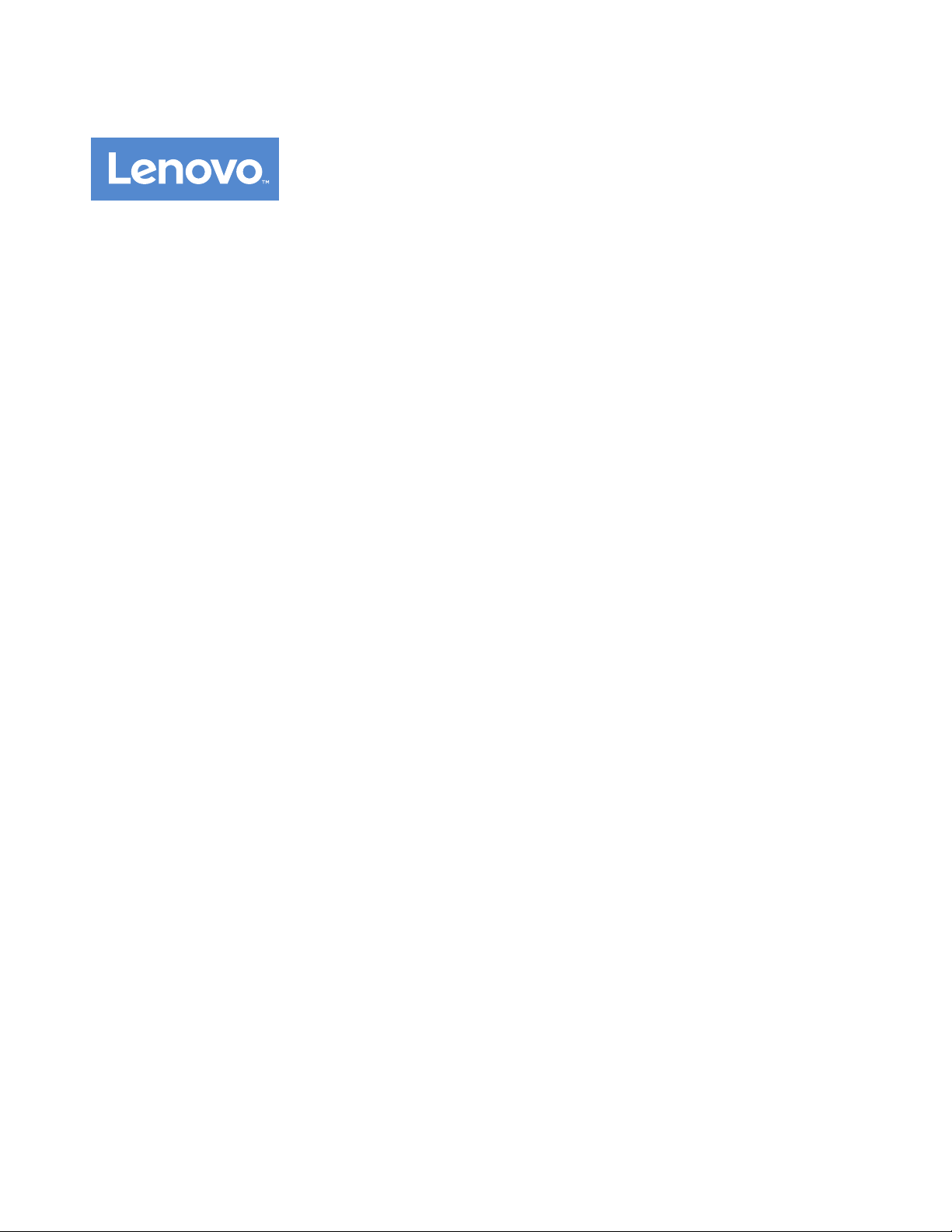
LenovoS510
Podręcznikużytkownika
Typymaszyn:10KY,10L0,10LB,10LC,10LFi10LG
Page 2
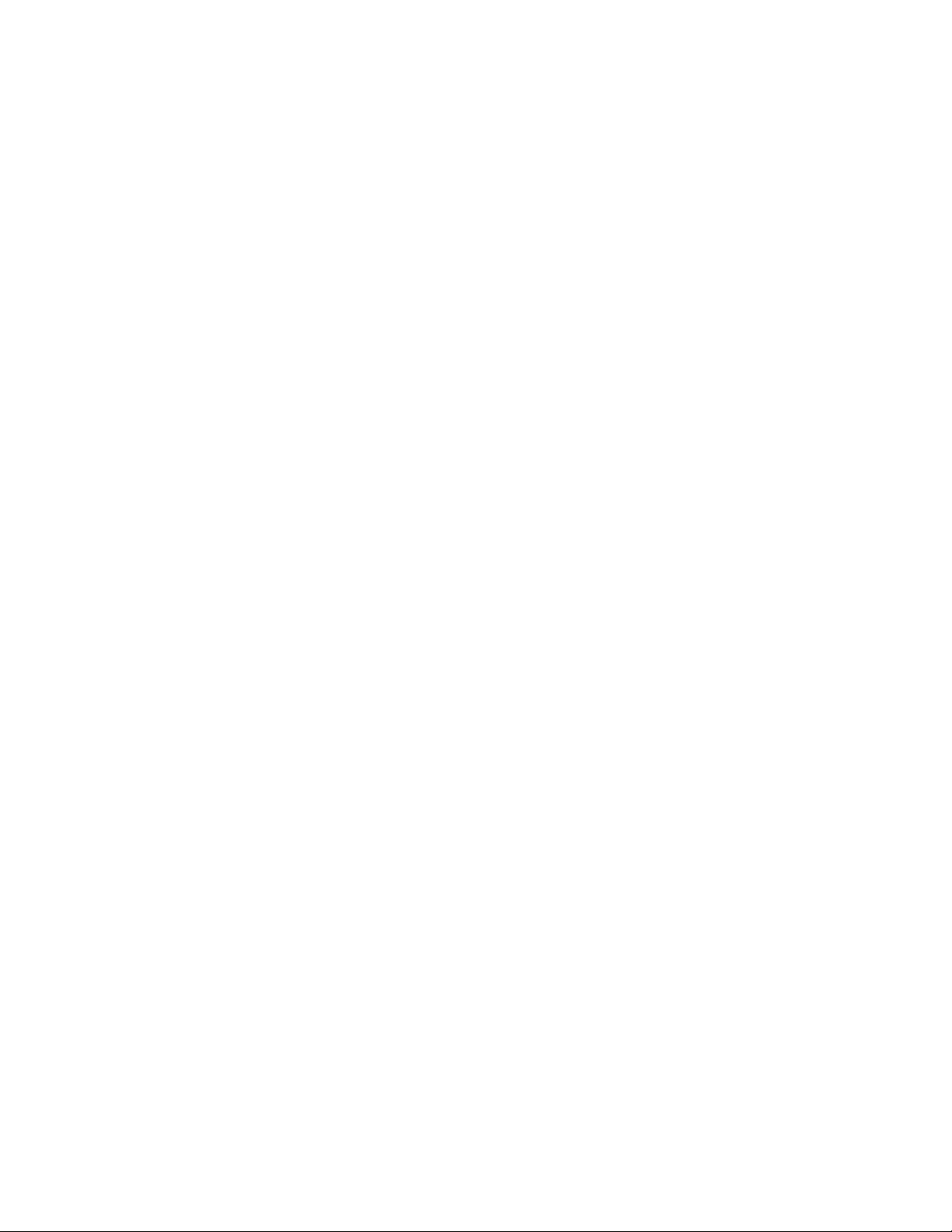
Informacja:Przedwykorzystanieminformacjizawartychwniniejszymdokumencielubprzedużyciem
produktu,któregodotyczą,należyprzeczytaćzezrozumieniemdokumenty„Należyuważnieprzeczytać:
informacjedotyczącebezpieczeństwa“nastronieiii
iDodatekF„Uwagi“nastronie79.
Wydanietrzecie(wrzesień2016)
©CopyrightLenovo2016.
KLAUZULAOGRANICZONYCHPRAW:Jeżelidaneluboprogramowaniekomputerowedostarczanesązgodniez
umowąGeneralServicesAdministration(GSA),ichużytkowanie,reprodukcjalubujawnianiepodlegaograniczeniom
określonymwumowienrGS-35F-05925.
Page 3
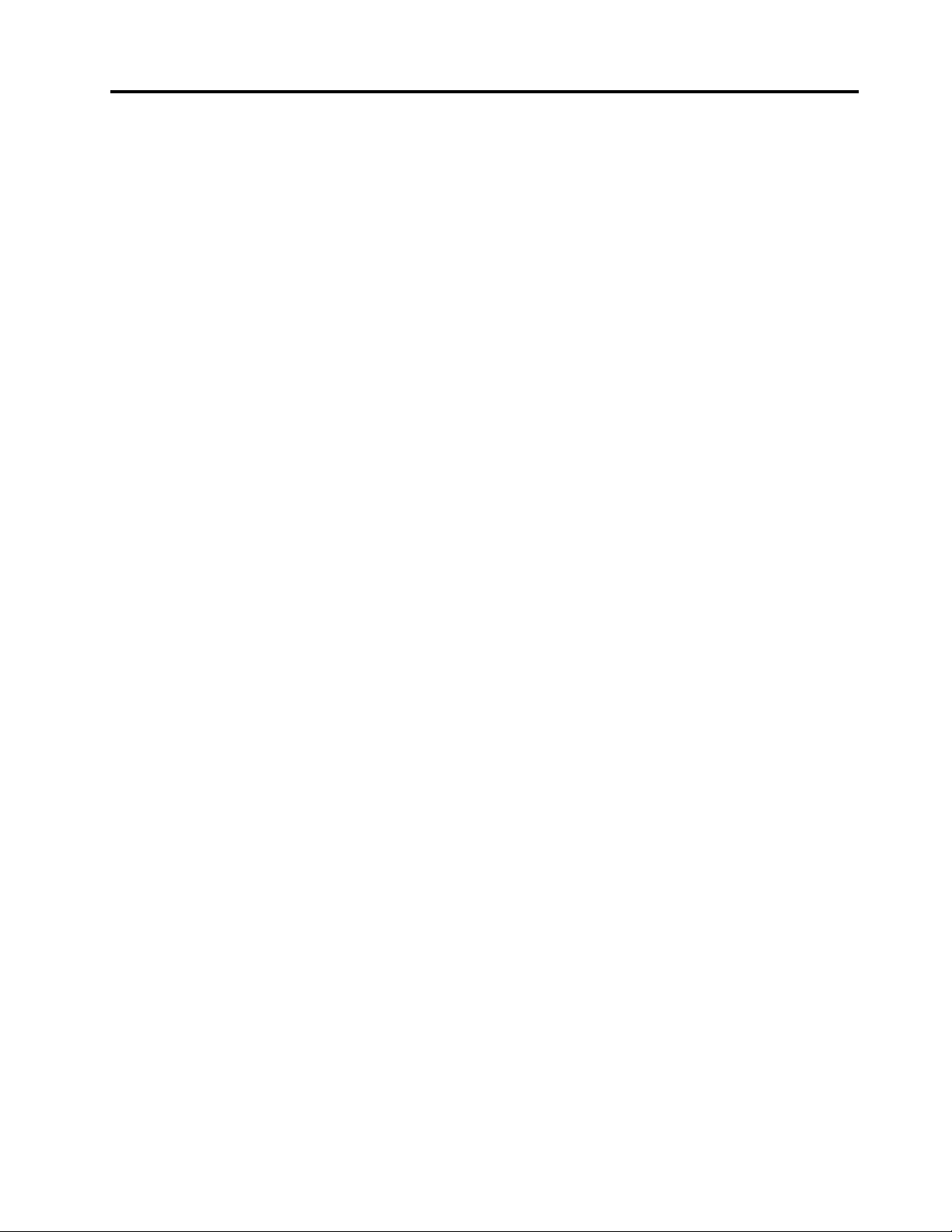
Spistreści
Należyuważnieprzeczytać:
informacjedotyczące
bezpieczeństwa............iii
Przedskorzystaniemztegopodręcznika.....iii
Serwisowanieimodernizacja..........iii
Zapobieganiewyładowaniomelektrostatycznym..iv
Kablezasilająceizasilacze...........iv
Przedłużaczeiurządzeniapowiązane.......v
Wtyczkiigniazdazasilające..........v
Urządzeniazewnętrzne............v
Ciepłoiwentylacjaproduktu..........vi
Środowiskooperacyjne............vi
Oświadczenieozgodnościurządzenia
laserowego................vii
Informacjanatematzasilacza.........vii
Czyszczenieikonserwacja..........vii
Rozdział1.Przegląd..........1
Rozmieszczeniesprzętu............1
Widokzprzodu.............1
Widokztyłu...............3
Komponentykomputera..........6
Częścinapłyciegłównej..........7
Etykietaznazwątypuimodelukomputera...8
Elementy..................8
Specyfikacje...............11
Programy.................11
Uzyskiwaniedostępudoprogramuna
komputerze..............11
WprowadzeniedoprogramówfirmyLenovo.12
Rozdział2.Używaniekomputera..15
Rejestrowaniekomputera..........15
Ustawianiegłośnościwkomputerze......15
Dodawanieikonydoobszarupowiadomień
systemuWindows.............15
Używaniedysku..............16
Wytycznekorzystaniaznapęduoptycznego.16
Zasadyobsługiiprzechowywaniadysków..16
Odtwarzanieiwysuwaniedysków.....16
Nagrywaniedysku...........17
Łączeniezsiecią..............17
ŁączeniezsieciąEthernetLAN......17
ŁączeniezbezprzewodowąsieciąLAN...18
Łączeniezurządzeniemobsługującymfunkcję
Bluetooth...............18
Rozdział3.TyiTwójkomputer...19
Urządzaniemiejscapracy..........19
Odblaskiioświetlenie..........19
Obiegpowietrza............19
Umiejscowieniegniazdelektrycznychdługości
kabli.................19
Wygoda...............20
Informacjeoułatwieniachdostępu.......20
Czyszczeniekomputera...........23
Konserwacja...............23
Podstawoweporadydotyczącekonserwacji.23
Zaleceniadotyczącedbałościokomputer..24
Regularneaktualizowaniekomputera....24
Przenoszeniekomputera...........25
Rozdział4.Bezpieczeństwo.....27
Blokowaniekomputera...........27
Blokowaniepokrywykomputera......27
Podłączanielinkizabezpieczającejtypu
Kensington..............28
Wyświetlanieizmienianieustawieńzabezpieczeń
wprogramieSetupUtility..........28
Zapobieganienieuprawnionemudostępowido
komputera................28
Zasadadziałaniafirewalliorazichużywanie...29
Ochronadanychprzedwirusami.......29
OprogramowanieComputraceAgentwbudowane
woprogramowaniusprzętowym........29
Rozdział5.Konfiguracja
zaawansowana............31
UżywanieprogramuSetupUtility.......31
UruchamianieprogramuSetupUtility....31
Udostępnianieurządzenia........31
WłączanielubwyłączaniefunkcjiAutomatic
PowerOn...............31
Włączanielubwyłączanietrybuzgodnościz
ErPLPS...............32
WłączanielubwyłączaniefunkcjiConfiguration
ChangeDetection...........32
UżywaniehasełdostępusystemuBIOS...33
Wybórurządzeniastartowego.......34
ZamykanieprogramuSetupUtility.....35
AktualizowaniesystemuBIOS........35
Rozdział6.Rozwiązywanie
problemów,diagnostykai
odzyskiwaniesprawności......37
Podstawowaprocedurarozwiązywaniaproblemów
zkomputerem...............37
©CopyrightLenovo2016
i
Page 4
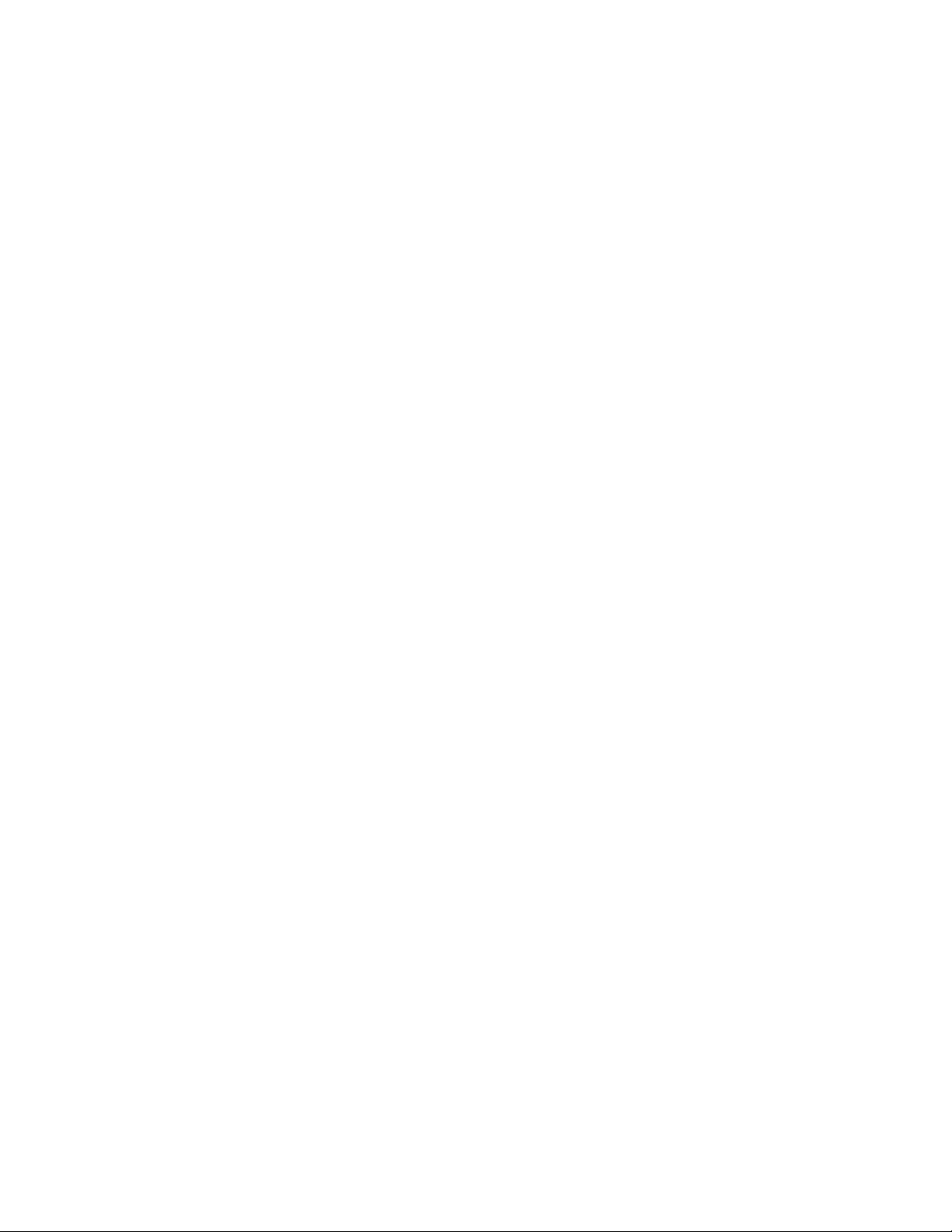
Rozwiązywanieproblemów..........37
Problemyzuruchamianiem........37
Problemyzdźwiękiem..........38
ProblemyzdyskiemCD.........39
ProblemyzdyskiemDVD.........39
Przejścioweproblemy..........40
Problemyzdyskiem...........40
Problemyzsiecią............41
Problemyzwydajnością.........43
Niemożnauzyskaćdostępudozłącza
szeregowego.............45
ProblemyzurządzeniemUSB.......45
Problemyzoprogramowaniemi
sterownikami.............45
Diagnostyka................46
LenovoSolutionCenter.........46
Informacjeoodzyskiwaniu..........46
Informacjeoodzyskiwaniudotyczącesystemu
Windows7..............46
Informacjeoodzyskiwaniudotyczącesystemu
Windows10..............47
Rozdział7.Instalowanielub
wymianasprzętu...........49
Obsługaurządzeńwrażliwychnawyładowania
elektrostatyczne..............49
Instalowanielubwymianasprzętu.......49
Instalowanieopcjizewnętrznych......50
Zdejmowaniepokrywykomputera.....50
Wymiananapęduoptycznego.......50
Wymianaprzedniejobejmy........52
Wymianamodułupamięci........53
Wymianazespołuradiatoraiwentylatora...54
WymianakartyWi-Fi..........56
WymianakartyPCIExpress........57
Kończeniewymianyczęści........59
Rozdział8.Uzyskiwanieinformacji,
pomocyiserwisu...........61
Źródłainformacji..............61
Uzyskiwaniedostępudopodręcznika
użytkownikawróżnychjęzykach......61
SystempomocysystemuWindows.....61
Bezpieczeństwoigwarancja.......61
SerwisWWWLenovo..........61
SerwisWWWwsparciaLenovo......62
Częstozadawanepytania(FAQ)......62
Pomociserwis..............62
Kontakttelefonicznyzserwisem......62
Dodatkoweusługipłatne.........63
DodatekA.Uwagaoprzepisach...65
Uwagaoklasyfikacjieksportowej.......65
Uwagidotycząceemisjipromieniowania
elektromagnetycznego...........65
Oświadczeniedotyczącewymogów
FederalnegoUrzęduŁącznościUSA(Federal
CommunicationsCommission—FCC)...65
ZnakzgodnościdlaregionuEurazji......67
Informacjeoprzepisachobowiązującychw
Brazylii..................67
Informacjeozgodnościkomunikacji
bezprzewodowej—Meksyk.........68
Dodatkoweinformacjeoprzepisach......68
DodatekB.InformacjeoWEEEi
przetwarzaniuwtórnym........69
WażneinformacjenatematdyrektywyWEEE..69
Informacjeoprzetwarzaniuwtórnymdotyczące
Japonii..................70
Informacjeoprzetwarzaniuwtórnymdotyczące
Brazylii..................70
Informacjeoprzetwarzaniuwtórnymbateriii
akumulatorówdotycząceT ajwanu.......71
Informacjeoprzetwarzaniuwtórnymbateriii
akumulatorówdotycząceUniiEuropejskiej....71
DodatekC.Dyrektywao
ograniczeniustosowaniasubstancji
niebezpiecznych(RoHS).......73
DyrektywaRoHS—UniaEuropejska......73
DyrektywaRoHS—T urcja..........73
DyrektywaRoHS—Ukraina.........73
DyrektywaRoHS—Indie..........73
DyrektywaRoHS—Chiny..........74
DyrektywaRoHS—T ajwan.........74
DodatekD.Chińskaetykieta
energetyczna.............75
DodatekE.Informacjeoprogramie
ENERGYSTAR............77
DodatekF.Uwagi...........79
Znakitowarowe..............80
iiLenovoS510Podręcznikużytkownika
Page 5
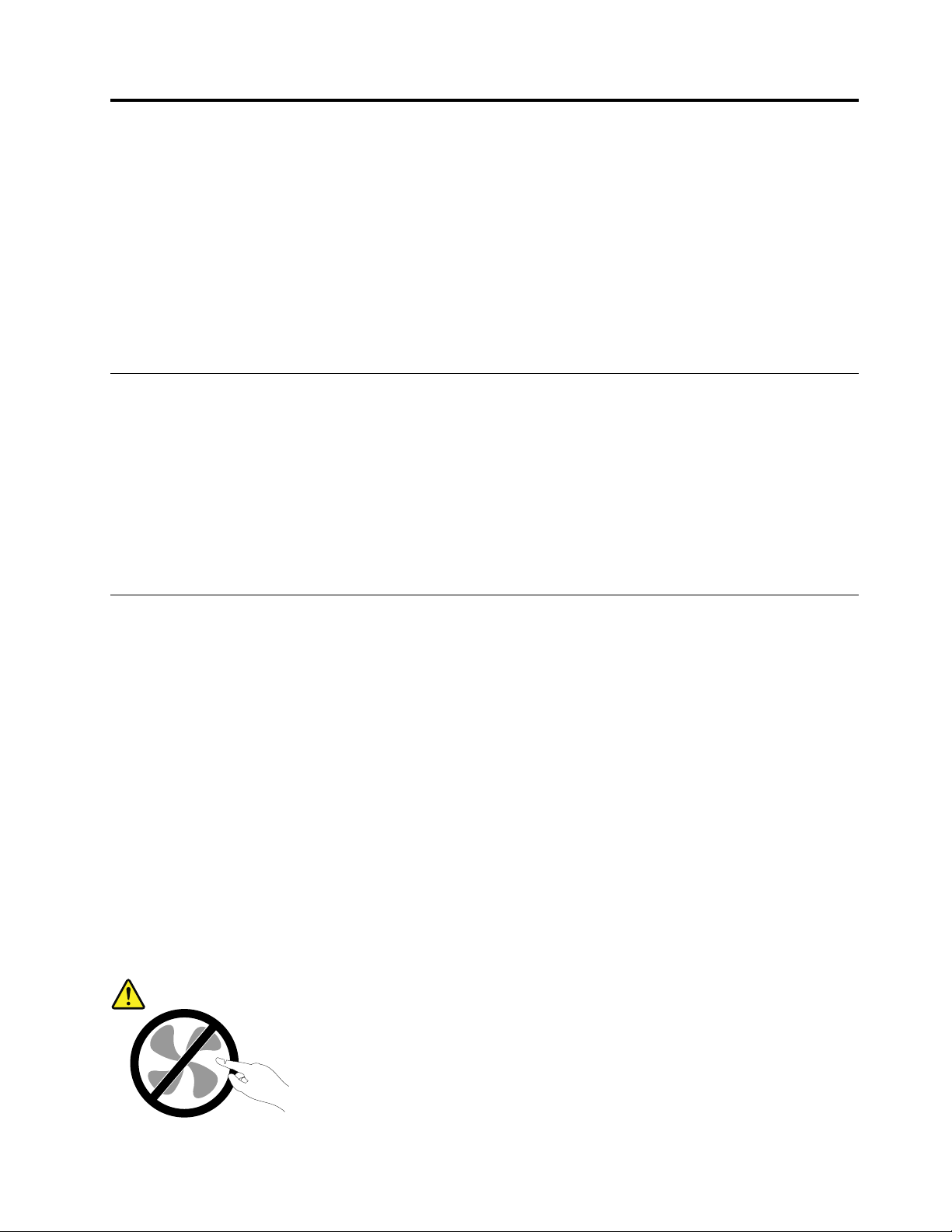
Należyuważnieprzeczytać:informacjedotyczące bezpieczeństwa
ZAGROŻENIE:
Przedrozpoczęciemkorzystaniazkomputeranależyzapoznaćsięzewszystkimiistotnymi
informacjamidotyczącymibezpieczeństwategoproduktu.Przeczytajinformacjedotyczące
bezpieczeństwazamieszczonewtejsekcjiorazwPodręcznikunatematbezpieczeństwaigwarancji
dołączonymdoproduktu.Zapoznaniesięzewszystkimiinformacjamidotyczącymibezpieczeństwa
zmniejszaryzykoodniesieniaobrażeńlubuszkodzeniaproduktu.Jeślinieposiadaszjużegzemplarza
Podręcznikanatematbezpieczeństwaigwarancji,możeszpobraćwersjęwformaciePDFzserwisu
WWWwsparciaLenovo
Przedskorzystaniemztegopodręcznika
ZAGROŻENIE:
Przedrozpoczęciemkorzystaniazniniejszegopodręcznikanależyzapoznaćsięzewszystkimi
istotnymiinformacjamidotyczącymibezpieczeństwategoproduktu.Przeczytajinformacje
znajdującesięwtejsekcjiorazinformacjedotyczącebezpieczeństwazawartewPodręcznikunatemat
bezpieczeństwaigwarancjidołączonymdoproduktu.Zapoznaniesięzinformacjamidotyczącymi
bezpieczeństwazmniejszaryzykoodniesieniaobrażeńiuszkodzeniaproduktu.
®
podadresemhttp://www.lenovo.com/UserManuals.
JeślinieposiadaszjużegzemplarzaPodręcznikanatematbezpieczeństwaigwarancji,możeszpobraćwersję
wformaciePDFzserwisuWWWwsparciaLenovo
®
podadresemhttp://www.lenovo.com/UserManuals.
Serwisowanieimodernizacja
Nienależypróbowaćsamodzielnienaprawiaćproduktu,chybażeCentrumwsparciadlaklientówudzieli
odpowiednichinstrukcjilubmożnaznaleźćjewdokumentacji.Należykorzystaćtylkozusługdostawcy
usługupoważnionegodonaprawydanegoproduktu.
Informacja:Klientmożewewłasnymzakresiedokonywaćaktualizacjilubwymianyniektórychczęści
komputera.Modernizacjezazwyczajokreślasięmianemopcji.Częścizamienneprzeznaczonedo
instalowaniaprzezKlientówokreślanesąmianemCzęściWymienianychprzezKlienta(Customer
ReplaceableUnits—CRU).Lenovodostarczadokumentacjęzinstrukcjami,kiedyKlientmożezainstalować
opcjelubwymienićczęściCRU.Podczasinstalacjilubwymianyczęścinależyściśleprzestrzegaćwszystkich
instrukcji.Wyłączonakontrolkazasilanianiekoniecznieoznaczazerowypoziomnapięciawprodukcie.Przed
zdjęciemobudowyproduktuwyposażonegowkabelzasilającynależyzawszeupewnićsię,żezasilaniejest
wyłączone,aproduktzostałodłączonyodwszelkichźródełzasilania.Wszelkiepytaniaiwątpliwościnależy
zgłosićCentrumwsparciadlaklientów.
Chociażkomputerniezawieraruchomychczęści(zwyjątkiemkablazasilającego),bezpieczeństwo
użytkownikawymagazamieszczenianastępującychostrzeżeń.
ZAGROŻENIE:
©CopyrightLenovo2016
iii
Page 6
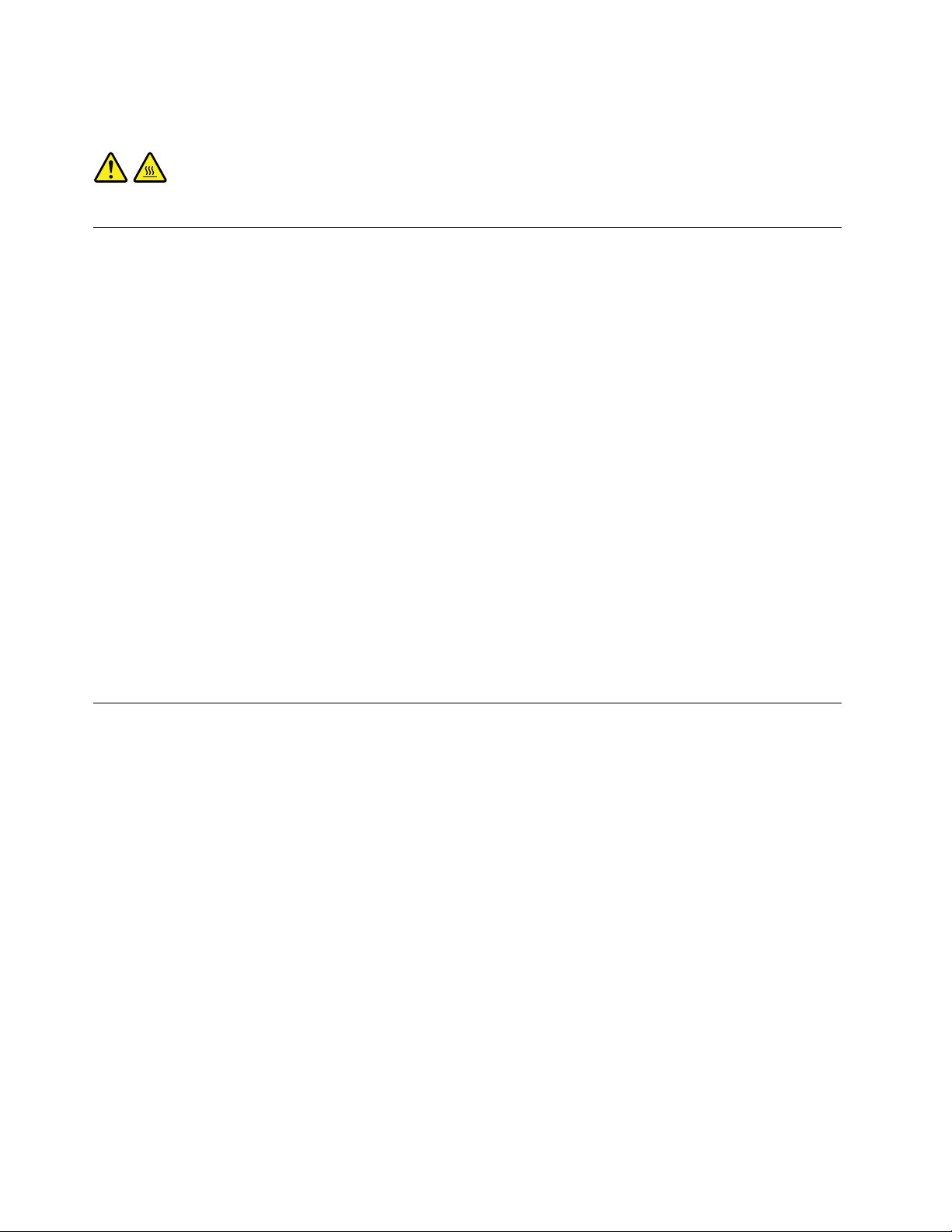
Niebezpieczneruchomeczęści.Niedotykać.
ZAGROŻENIE:
Przedotwarciempokrywywyłączkomputerizaczekajkilkaminut,ażostygnie.
Zapobieganiewyładowaniomelektrostatycznym
Ładunkielektrostatyczne,mimożesąbezpiecznedlaużytkownika,mogąpoważnieuszkodzićelementyi
opcjekomputera.Niewłaściweobchodzeniesięzczęściamiwrażliwyminawyładowaniaelektrostatyczne
możespowodowaćichuszkodzenie.OdpakowującopcjęlubczęśćCRU,nienależyotwierać
antystatycznegoopakowania,którejązawieraażdomomentuinstalacji.
WprzypadkuinstalowaniaopcjilubczęściCRUalbowykonywaniajakichkolwiekczynnościwewnątrz
komputeranależyzachowaćnastępująceśrodkiostrożnościwceluuniknięciauszkodzeniaprzezładunki
elektrostatyczne:
•Ograniczswojeruchy.Ruchmożespowodowaćwytworzeniesięładunkówelektrostatycznych.
•Biorącelementydoręki,zachowajostrożność.Adaptery,modułypamięciiinneukładyelektroniczne
chwytajzabrzegi.Nigdyniedotykajznajdującychsięnawierzchuobwodówelektronicznych.
•Niepozwól,abyinnidotykalikomponentów.
•InstalującopcjęlubczęśćCRUwrażliwąnawyładowaniaelektrostatyczne,dotknijopakowanie
antystatyczneztączęściądometalowegogniazdarozszerzeńlubinnejniemalowanejpowierzchni
metalowejkomputeranaconajmniejdwiesekundy.Spowodujetorozładowanieładunków
elektrostatycznychwopakowaniuiwciele.
•Wmiaręmożliwościwyjmijczęśćwrażliwąnawyładowaniaelektrostatycznezopakowania
antystatycznegoizainstalujjąbezodkładania.Jeśliniejesttomożliwe,połóżopakowanieantystatyczne
nagładkiej,poziomejpowierzchniiumieśćnanimtęczęść.
•Niekładźczęścinapokrywiekomputeraaniinnychpowierzchniachmetalowych.
Kablezasilająceizasilacze
Należyużywaćtylkokablizasilającychizasilaczydostarczonychprzezproducentadanegoproduktu.Kabla
zasilającegonienależyużywaćzinnymiurządzeniami.
Kablezasilającemusząposiadaćcertyfikatbezpieczeństwa.DlaNiemiecbędzietoH03VV-F,3G,0,75
2
mm
(kabelzasilającypodłączonydozasilacza),H05VV-F,3G,0,75mm
wewnętrznegozespołuzasilacza)lublepszymodel.Winnychkrajachnależyużywaćkabliodpowiednich
typów.
Nienależynigdyowijaćkablazasilającegodookołazasilaczaaniwokółinnychobiektów.Owinięcietakie
możeprzyczynićsiędopowstanianaprężeńwkablu,acozatymidziespowodowaćjegopęknięcie,zgięcie
lubpostrzępienie.Możetospowodowaćzagrożeniebezpieczeństwa.
Należyzawszeułożyćkabelzasilającytak,abyniebyłonnarażonynadeptanie,potykaniesięoniego
lubprzygniecenieprzezjakieśobiekty.
Należychronićkabelzasilającyizasilaczeprzedkontaktemzpłynami.Nienależynaprzykładkłaśćichprzy
zlewach,wannach,toaletachlubnapodłogachczyszczonychpłynnymiśrodkamiczyszczącymi.Płynymogą
spowodowaćzwarcie,szczególniejeślikabelzasilającylubzasilaczzostałzgniecionywskutekniewłaściwego
użytkowania.Ponadtopłynymogąpowodowaćstopniowąkorozjękońcówekkablazasilającegolub
wyprowadzeniazłączazasilacza,comożeostateczniespowodowaćprzegrzanietychelementów.
ivLenovoS510Podręcznikużytkownika
2
(kabelzasilającypodłączonydo
Page 7
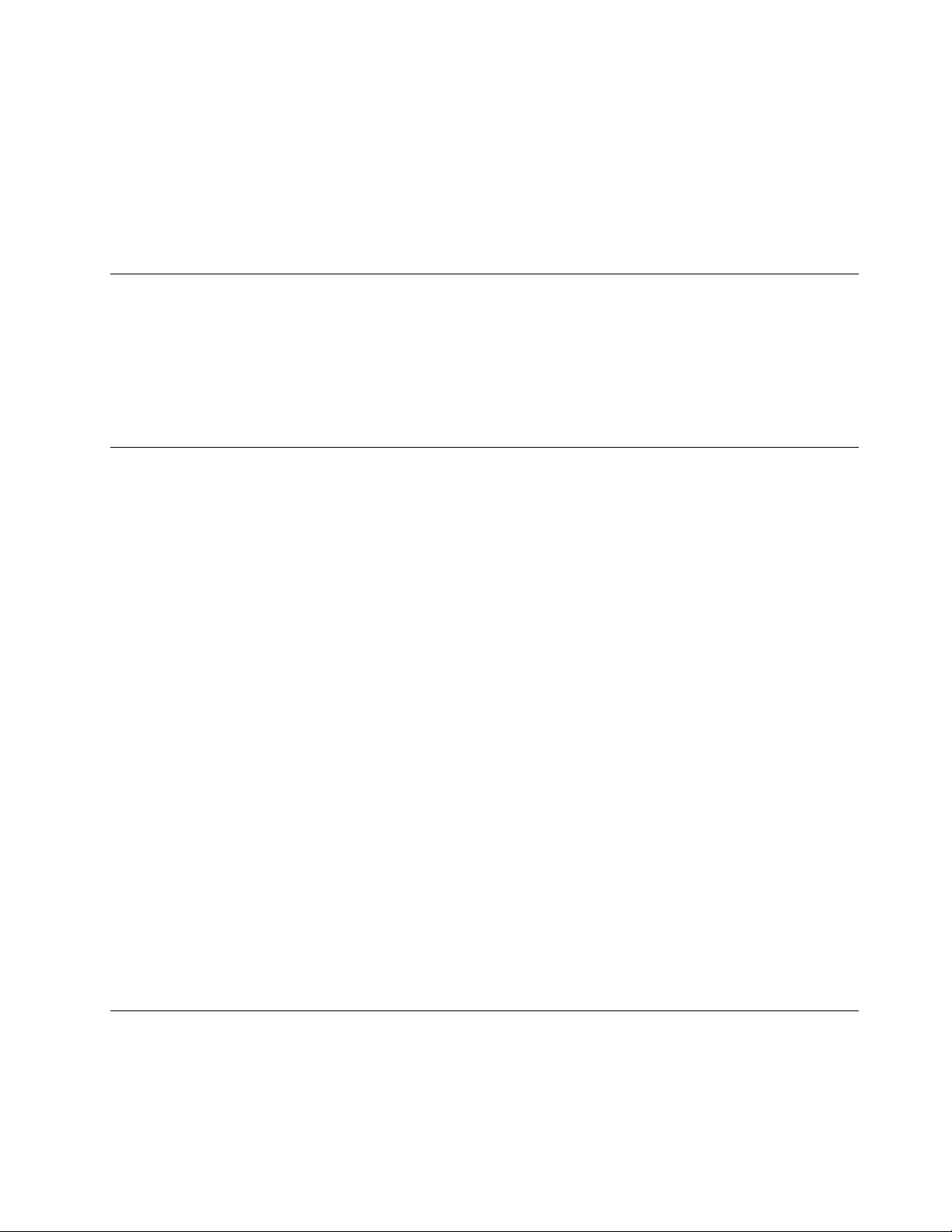
Upewnijsię,żewszystkiekablezasilającesąwłaściwiepodłączonedogniazd.
Niemożnaużywaćżadnegozasilaczamającegośladykorozjinastykachwejściazasilanialubwykazującego
śladyprzegrzania(takiejakdeformacjaplastiku)nawejściuzasilanialubnajakiejkolwiekinnejczęści.
Niemożnakorzystaćzżadnegokablazasilającego,naktóregodowolnymkońcuznajdująsięstyki
elektrycznemająceśladykorozjilubprzegrzania,anizkablazasilającego,naktórymwidaćjakiekolwiek
śladyuszkodzenia.
Przedłużaczeiurządzeniapowiązane
Należyupewnićsię,żeużywaneprzedłużacze,urządzeniaprzeciwprzepięciowe,zasilaczeawaryjneilistwy
rozdzielczezasilaniasąwstaniezrealizowaćwymaganiaproduktudotyczącezasilania.Urządzeńtych
nigdyniewolnoobciążaćpowyżejichnorm.Jeśliużywanesąlistwyrozdzielczezasilania,obciążenienie
powinnoprzekroczyćichznamionowejmocywejściowej.Wprzypadkupytańzwiązanychzobciążeniem
elektrycznym,wymaganiamidotyczącymizasilaniaiznamionowejmocywejściowejnależyskonsultować
sięzelektrykiem.
Wtyczkiigniazdazasilające
Jeśligniazdo,któremabyćużywanezesprzętemkomputerowymwyglądanauszkodzonelubskorodowane,
nienależyzniegokorzystaćdopókiniezostaniewymienioneprzezwykwalifikowanegoelektryka.
Nienależyzginaćanimodyfikowaćwtyczki.Jeśliwtyczkajestuszkodzona,należyskontaktowaćsięz
producentemwcelujejwymiany.
Nienależypodłączaćkomputeradojednegogniazdaelektrycznegorazemzinnymisprzętami,które
pobierająznacznąilośćenergiielektrycznej.Wprzeciwnymwypadkuzmianynapięciamogąuszkodzić
komputer,danelubpodłączoneurządzenia.
Niektóreproduktysąwyposażonewewtyczkęztrzemastykami.Wtyczkatakapasujetylkodouziemionych
gniazdelektrycznych.Jesttorodzajzabezpieczenia.Nienależygoomijaćiwkładaćwtyczkido
nieuziemionegogniazdazasilającego.Jeśliniemożnawłożyćwtyczkidogniazdazasilającego,należy
skontaktowaćsięzelektrykiemwsprawieodpowiedniegoadapteradogniazdazasilającegolubwymienić
gniazdonanowe,zapewniającetozabezpieczenie.Nigdynienależyprzeciążaćgniazdaelektrycznego.
Łączneobciążeniesystemuniepowinnoprzekraczać80procentparametrówznamionowychdanejgałęzi
obwodu.Wprzypadkupytańzwiązanychzobciążeniemelektrycznymiparametramiznamionowymigałęzi
obwodunależyskonsultowaćsięzelektrykiem.
Należyupewnićsię,żeużywanegniazdozasilającejestpoprawniepodłączone,łatwodostępneipołożone
niedalekoodwszystkichzasilanychurządzeń.Nienależymocnorozciągaćkablizasilających,gdyżmożeto
spowodowaćpowstanienaprężeńwkablu.
Należyupewnićsię,żegniazkoelektrycznedostarczanapięcieiprądodpowiedniedlainstalowanego
produktu.
Należyostrożniepodłączaćurządzeniedogniazdaelektrycznegoiodniegoodłączać.
Urządzeniazewnętrzne
NienależypodłączaćaniodłączaćżadnychkabliurządzeńzewnętrznychpozakablamiUSB(UniversalSerial
Bus),gdydokomputerapodłączonejestzasilanie.Wprzeciwnymwypadkumożnauszkodzićkomputer.
Abyuniknąćewentualnegouszkodzeniapodłączonychurządzeń,należyodczekaćconajmniejpięćsekund
powyłączeniukomputera,adopieropotemodłączyćurządzeniazewnętrzne.
©CopyrightLenovo2016
v
Page 8
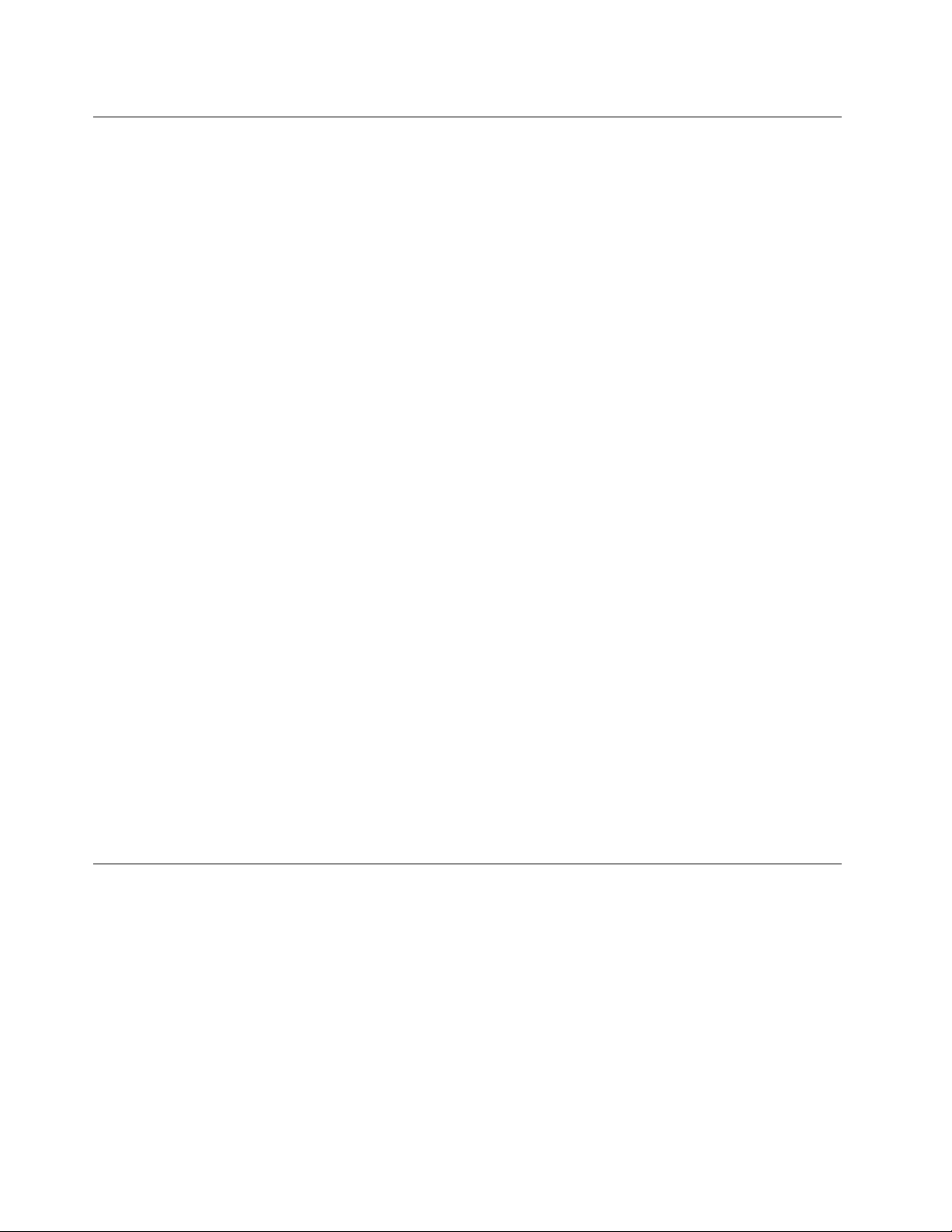
Ciepłoiwentylacjaproduktu
Komputery,zasilaczeiakcesoriagenerująciepło.Należyzawszeprzestrzegaćponiższychśrodków
ostrożności:
•Komputera,zasilaczaaniakcesoriówniewolnotrzymaćprzezdłuższyczasnakolanachaniwkontakcie
zinnączęściąciała,gdypracująalbogdyładujesięakumulator.Komputer,zasilacziliczneakcesoria
wytwarzająciepłopodczaseksploatacji.Dłuższykontaktzciałemludzkimmożespowodować
podrażnienie,anawetoparzenieskóry.
•Nienależyładowaćakumulatoraaniwłączaćkomputera,zasilaczaaniakcesoriówwpobliżumateriałów
łatwopalnychlubwybuchowych.
•Produktjestwyposażonywszczelinywentylacyjne,wentylatoryiradiatory,którezapewniają
bezpieczeństwo,komfortiniezawodnośćdziałania.Jednakmożnanieumyślniezablokowaćteelementy
umieszczającproduktnałóżku,sofie,dywanielubinnejelastycznejpowierzchni.Nigdynienależy
blokować,przykrywaćlubwyłączaćtychelementów.
Conajmniejraznatrzymiesiącenależysprawdzić,czywkomputerzeniezgromadziłsiękurz.Przedtakim
sprawdzeniemnależywyłączyćsprzętiodłączyćkabelodgniazdaelektrycznego;następnieusunąćkurz
zotworówwentylacyjnychiotworówobejmy.Należyrównieżusunąćkurzgromadzącysięwewnątrz
komputera,wtymzwgłębieńradiatora,otworówwentylacyjnychzasilaczaiwentylatorów.Przedotwarciem
pokrywynależyzawszewyłączyćkomputeriodłączyćkabelodsiecizasilającej.Należyunikaćkorzystania
zkomputerawpobliżuciągówkomunikacyjnychwbudynkach.Jeśliniejesttomożliwe,należyczęściej
czyścićkomputer.
Dlawłasnegobezpieczeństwaiwceluzachowaniaoptymalnychwarunkówpracykomputeranależyzawsze
przestrzegaćponiższychpodstawowychśrodkówostrożności:
•Zawszezamykajpokrywę,nawetjeślikomputerjestodłączonyodsieci.
•Regularniesprawdzaj,czynazewnątrzkomputeraniezgromadziłsiękurz.
•Usuwajkurzzotworówwentylacyjnychiotworówobejmy.Częstszeusuwaniekurzujestzalecane,jeśli
komputerznajdujesięwobszarzeszczególniezakurzonymlubwpobliżuciągówkomunikacyjnychw
budynkach.
•Niewolnoograniczaćaniblokowaćprzepływupowietrza.
•Nieprzechowujaninieużywajkomputerawewnątrzmebli,ponieważwzrastaryzykoprzegrzaniasię
sprzętu.
•T emperaturapowietrzawkomputerzeniepowinnaprzekroczyć35°C(95°F).
•Nieinstalujfiltrówpowietrza.Mogązakłócaćprawidłowechłodzenie.
Środowiskooperacyjne
Środowiskooptymalnedoużywaniakomputeratotakie,wktórympanujetemperaturaod10do35°C(50do
95°F)orazwilgotnośćod35do80%.Jeślikomputerjestprzechowywanylubtransportowanywtemperaturze
niższejniż10°C(50°F),przedużyciemnależyodczekać,abyosiągnąłonoptymalnątemperaturępracy
wynoszącąod10do35°C(50do95°F).Procestenmożezająćnawetdodwóchgodzin.Uruchomienie
komputeranimosiągnieonoptymalnątemperaturępracymożespowodowaćnieodwracalneuszkodzenie.
Jeślitomożliwe,komputernależyumieścićwdobrzewentylowanymisuchymmiejscu,unikającwystawiania
nabezpośredniedziałaniepromienisłonecznych.
Nienależyumieszczaćwpobliżukomputeraurządzeńelektrycznych,takichjakwentylatory,radia,głośnikio
dużejmocy,klimatyzatoryikuchenkimikrofalowe.Silnepolamagnetycznegenerowaneprzezteurządzenia
mogąuszkodzićmonitoridanenadysku.
viLenovoS510Podręcznikużytkownika
Page 9
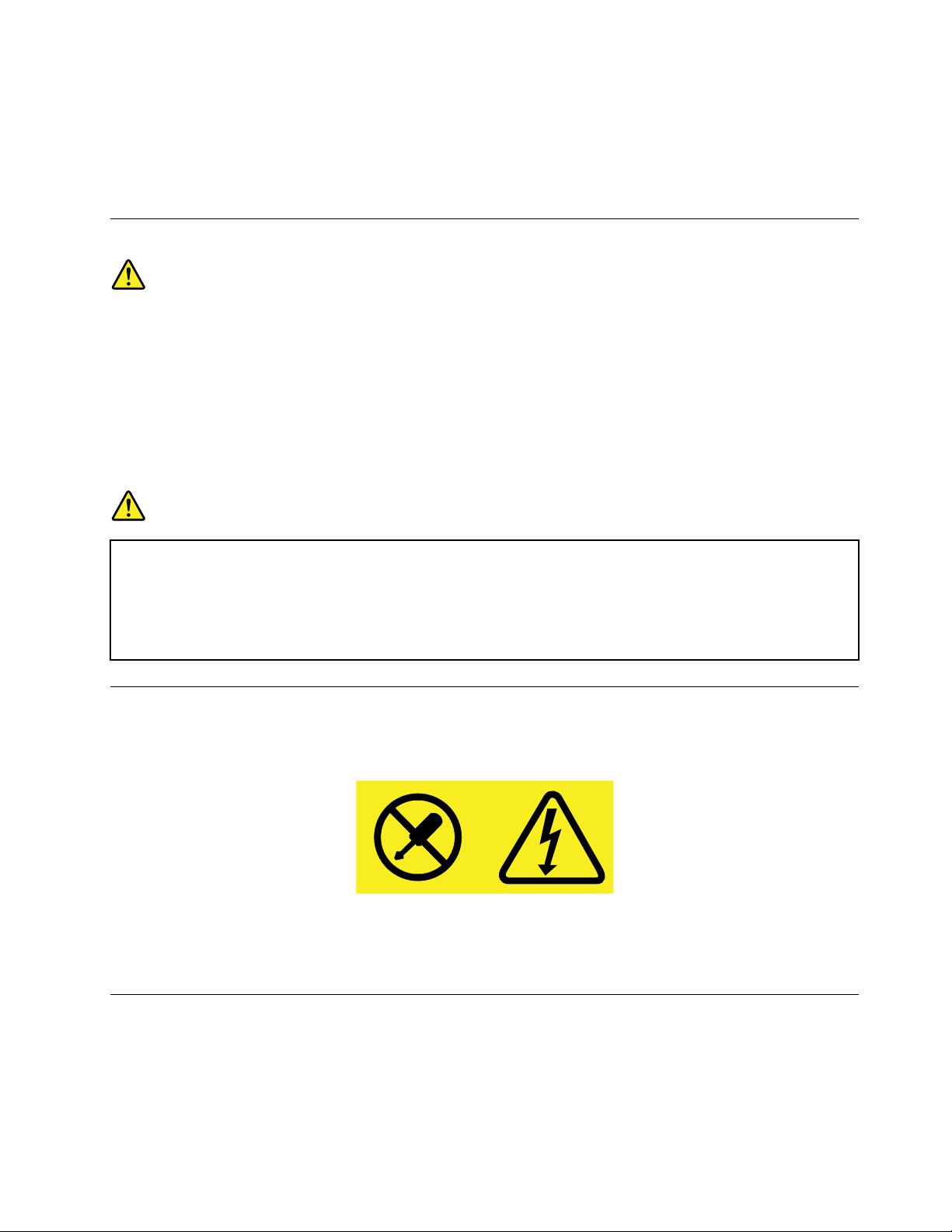
Nienależyumieszczaćnapojównakomputerzeczypodłączonychdoniegourządzeniachanioboknich.
Rozlanypłynmożespowodowaćzwarcielubinnegorodzajuuszkodzenie.
Nienależyjeśćanipalićnadklawiaturą.Jeśliresztkijedzenialubpopiółdostanąsiędownętrzaklawiatury,
mogąjąuszkodzić.
Oświadczenieozgodnościurządzenialaserowego
ZAGROŻENIE:
Gdyzainstalowanesąproduktylaserowe(takiejaknapędyCD-ROM,DVD,urządzeniaświatłowodowe
czynadajniki),należyzapamiętaćponiższeostrzeżenia:
•Nienależyzdejmowaćpokrywznapędu.Usunięciepokrywzproduktulaserowegomożebyć
przyczynąniebezpiecznegopromieniowanialaserowego.Wurządzeniuniemażadnychczęści
wymagającychobsługi.
•Używanieelementówsterujących,zmianaustawieńlubwykonywanieczynnościinnychniżtu
określonemożespowodowaćnarażenienadziałanieniebezpiecznegopromieniowania.
NIEBEZPIECZEŃSTWO
Niektóreproduktylaserowemająwbudowanądiodęlaserowąklasy3Alubklasy3B.Należy
zapamiętaćponiższeostrzeżenie:
Gdynapędjestotwarty,występujepromieniowanielaserowe.Nienależypatrzećsięnapromień
laseraanibezpośrednio,aniprzezinstrumentyoptyczne;należyteżunikaćbezpośredniego
wystawienianadziałaniepromieniowania.
Informacjanatematzasilacza
Niewolnozdejmowaćobudowyzasilaczaaniusuwaćjakiejkolwiekczęści,doktórejdołączonoetykietęo
poniższejtreści.
Wkomponentachoznaczonychtąetykietąwystępujeniebezpiecznenapięcie,prądipoziomyenergetyczne.
Komponentyteniezawierajączęściwymagającychobsługi.Jeśliistniejepodejrzeniewadliwegodziałania
jednejztychczęści,tonależyskontaktowaćsięzpracownikiemserwisu.
Czyszczenieikonserwacja
Komputerimiejscepracynależyutrzymywaćwczystości.Przedczyszczeniem,komputernależywyłączyć,
anastępnieodłączyćkabelzasilający.Nienależyspryskiwaćkomputeradetergentamiwpłynieaniteż
używaćdojegoczyszczeniadetergentówzawierającychmateriałyłatwopalne.Detergentemnależyzwilżyć
miękkąszmatkę,anastępnieprzetrzećniąpowierzchniękomputera.
©CopyrightLenovo2016
vii
Page 10
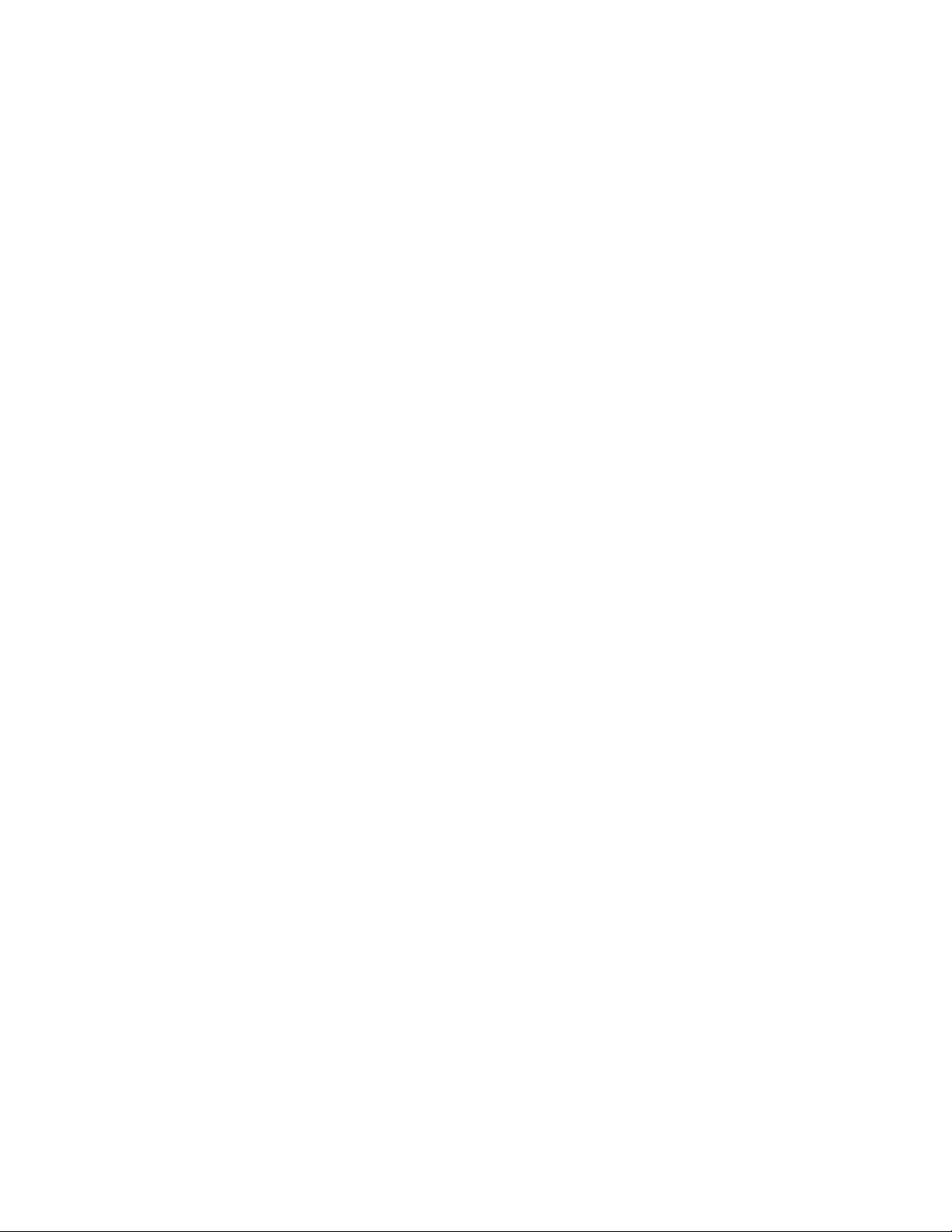
viiiLenovoS510Podręcznikużytkownika
Page 11
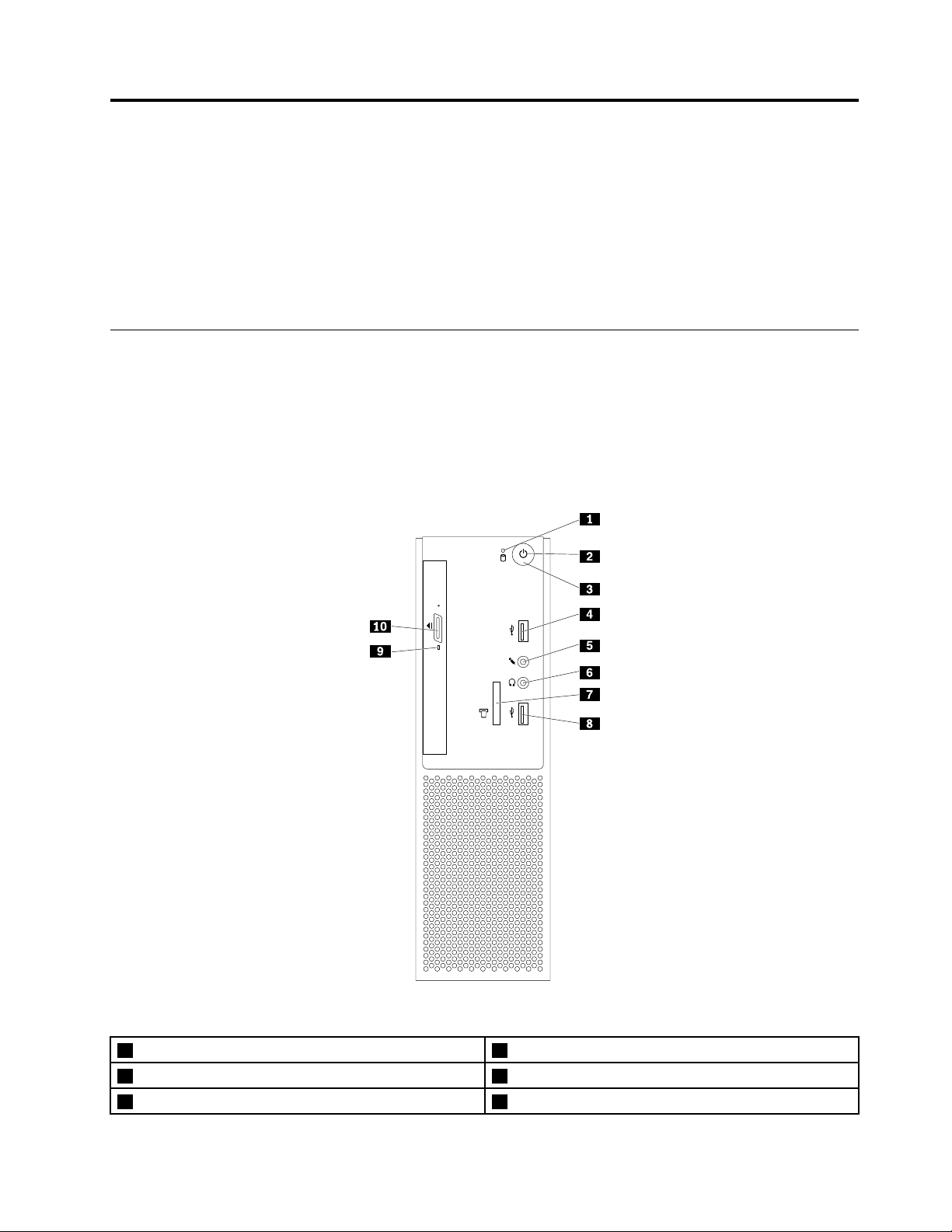
Rozdział1.Przegląd
Niniejszyrozdziałzawieranastępującetematy:
•„Rozmieszczeniesprzętu“nastronie1
•„Elementy“nastronie8
•„Specyfikacje“nastronie11
•„Programy“nastronie11
Rozmieszczeniesprzętu
Niniejszasekcjazawierainformacjeorozmieszczeniusprzętukomputerowego.
Informacja:Wrzeczywistościsprzętkomputerowymożewyglądaćniecoinaczejniżnailustracjach.
Widokzprzodu
Rysunek1.Widokzprzodu
1Wskaźnikaktywnościdysku2Wskaźnikzasilania
3Przyciskzasilania
5Złączemikrofonu
©CopyrightLenovo2016
4ZłączeUSB3.0
6Złączesłuchawek
1
Page 12
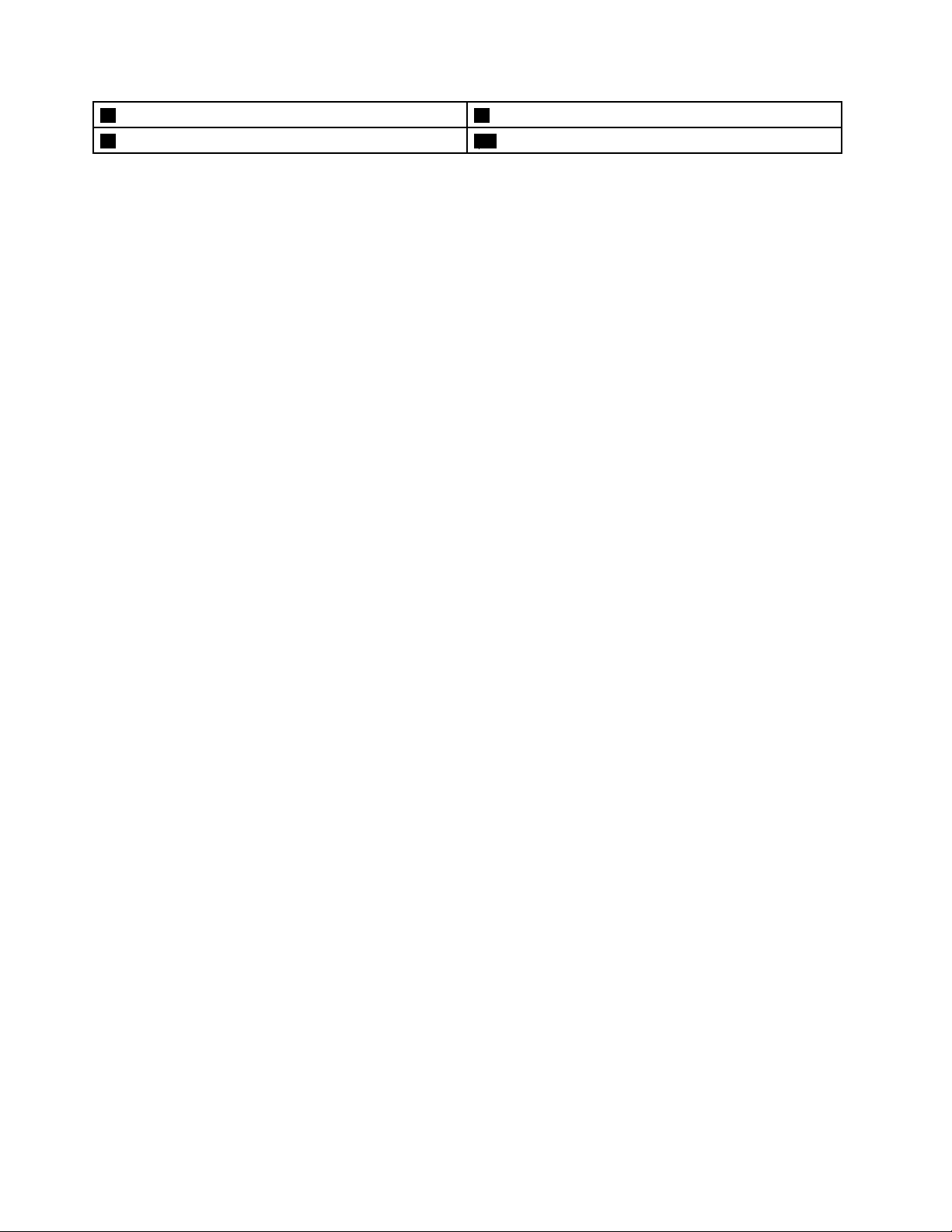
7Gniazdoczytnikakart(opcjonalne)8ZłączeUSB3.0
9Wskaźnikaktywnościnapęduoptycznego10Przyciskwysuwania/zamykanianapęduoptycznego
•Gniazdoczytnikakart
Służydotrzymanianośnikapamięcimasowejwkształciekarty,abyczytnikkartmógłodczytaćdane
ztegonośnika.
•Złączesłuchawek
Służydopodłączaniasłuchawekdokomputera.
•Złączemikrofonu
Służydopodłączaniamikrofonudokomputera.Mikrofonumożnaużyćdorejestrowaniadźwiękulub
korzystaniazoprogramowaniarozpoznającegomowę.
•Wskaźnikaktywnościnapęduoptycznego
Gdywskaźnikaktywnościnapęduoptycznegoświeci,napędtenjestużywany.
•Przyciskwysuwania/zamykanianapęduoptycznego
Służydowysuwaniaszufladyznapęduoptycznego.Powłożeniudyskudoszufladynaciśnijprzycisk
wysuwania/wsuwania,abywsunąćszufladę.
•Przyciskzasilania
Służydowłączaniakomputera.Przyciskuzasilaniamożnatakżeużyćdowyłączeniakomputera,aletylko
wtedy,gdyniemamożliwościwyłączeniakomputeraprzyużyciujakiejkolwiekproceduryzamykania
systemuMicrosoft
®
Windows
®
.
•Wskaźnikzasilania
Gdywskaźnikzasilaniaświeci,komputerjestwłączony.
•Wskaźnikaktywnościdysku
Gdywskaźnikaktywnościdyskuświeci,dyskjestużywany.
•ZłączeUSB3.0
SłużydopodłączaniaurządzeńwymagającychzłączaUSB2.0lubUSB3.0,takichjakklawiatura,mysz,
skaner,drukarkaczypalmtop(PersonalDigitalAssistant—PDA).
2LenovoS510Podręcznikużytkownika
Page 13
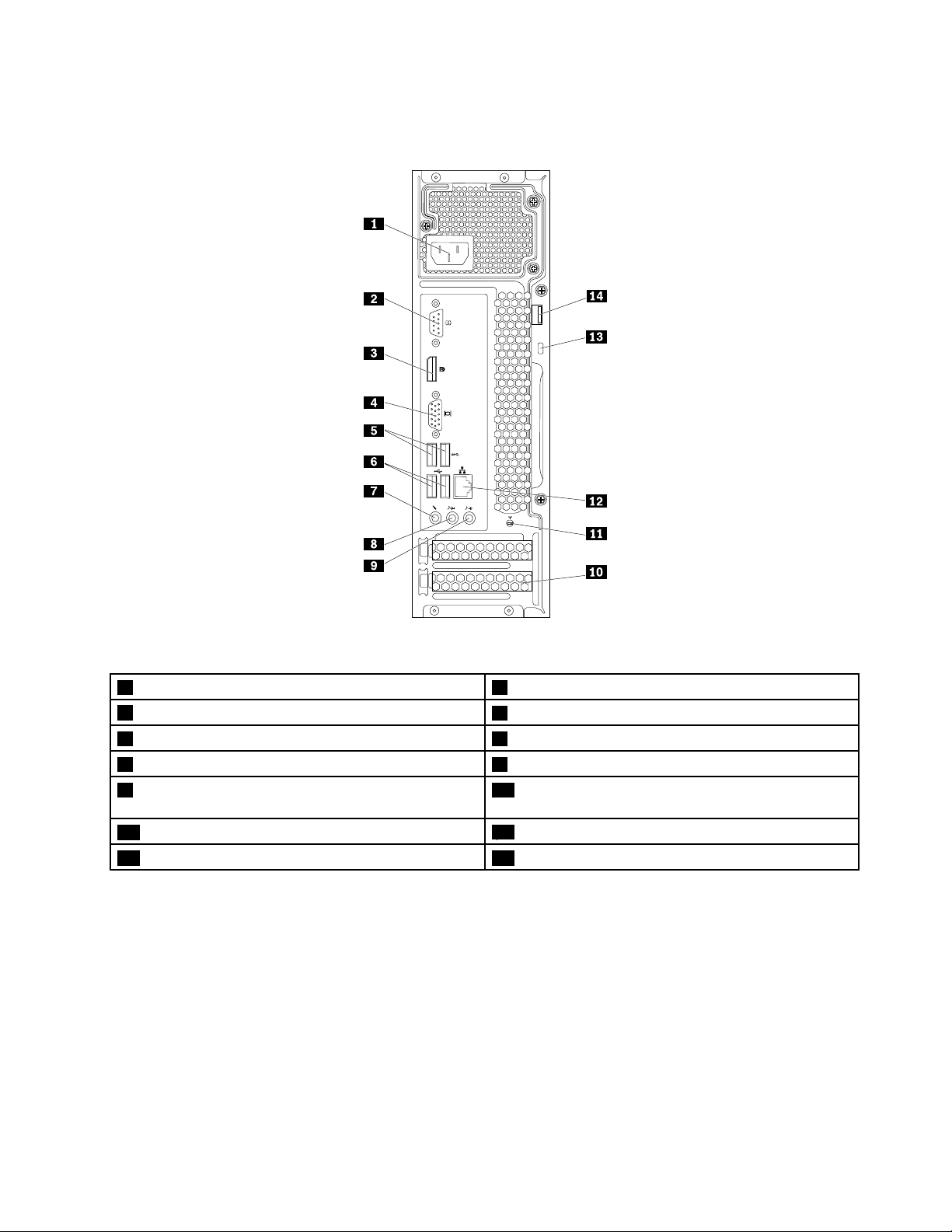
Widokztyłu
Rysunek2.Widokztyłu
1Złączekablazasilającego2Złączeszeregowe
3ZłączeDisplayPort
5ZłączaUSB3.0(2)6ZłączaUSB2.0(2)
7Złączemikrofonu
9Złączewejściaaudio10GniazdokartyPCIExpress(różnekartymająróżne
®
4ZłączeVGA
8Złączewyjściaaudio
złącza)
11GniazdoantenyWi-Fi
13Gniazdkomocowanialinkizabezpieczającej14Linkazkłódką
12ZłączeEthernet
Informacja:WgnieździekartyPCI(PeripheralComponentInterconnect)Expressmożnazainstalować
oddzielnąkartęgraficzną,kartęsieciowąlubkartędźwiękową.Jeślitakakartajestzainstalowana,należy
upewnićsię,żeużywanesązłączanakarcie,anieodpowiadająceimzłączawkomputerze.
•Złączewejściaaudio
Służydoodbieraniasygnałuaudiozzewnętrznegourządzeniaaudio,takiegojakzestawstereo.Przy
podłączaniuzewnętrznegourządzeniaaudiokabelłączyzłączewyjściowejliniidźwiękowejurządzeniaze
złączemwejściowejliniidźwiękowejkomputera.
Rozdział1.Przegląd3
Page 14

•Złączewyjściaaudio
Służydoprzesyłaniasygnałuaudiozkomputeradourządzeńzewnętrznych,takichjakgłośnikistereo
zwłasnymzasilaniem,słuchawkilubklawiaturymultimedialne.Abypodłączyćsystemstereofoniczny
lubinnezewnętrzneurządzeniedonagrywania,należypodłączyćkabeldowejścialiniowegoaudiow
urządzeniuiwyjścialiniowegoaudiowkomputerze.
Informacja:Jeślikomputerjestwyposażonyzarównowzłączewyjścialiniowegoaudio,jakiwzłącze
zestawusłuchawkowegolubzłączesłuchawek,dosłuchawekdousznych,słuchaweknagłownychlub
zestawusłuchawkowegozawszenależyużywaćzłączazestawusłuchawkowegolubzłączasłuchawek.
Niemniejzłączesłuchaweknieobsługujemikrofonuzestawusłuchawkowego.
•ZłączeDisplayPort
Służydowysyłanialubodbieraniasygnałówaudioiwideo.DotegozłączaDisplayPortmożnapodłączyć
inneurządzenieaudiolubwideo(takiejakmonitorzapewniającywysokąjakośćobrazu).
•ZłączesieciEthernet
SłużydopodłączaniakablaEthernetdlasieciLAN.
Informacja:AbyużywaćkomputerawsposóbzgodnyzograniczeniamiklasyBFederalnegoUrzędu
Łączności(FCC),należyużywaćkablaEthernetkategorii5e.
•Złączemikrofonu
Służydopodłączaniamikrofonudokomputerawcelurejestrowaniadźwiękulubkorzystaniaz
oprogramowaniarozpoznającegomowę.
•Linkazkłódką
Służydozamocowaniakłódki.Więcejinformacjiznajdujesięwpodrozdziale„Blokowaniepokrywy
komputera“nastronie27
.
•GniazdokartyPCIlubPCIExpress(różnekartymająróżnezłącza)
DotegogniazdamożnapodłączyćkartyPCI/PCIExpress,abypoprawićwydajnośćrobocząkomputera.
Zależnieodmodelukomputerazłączawtymobszarzebywająróżne.
•Złączekablazasilającego
Służydopodłączaniakablazasilającegodokomputerawceludostarczaniazasilania.
•Gniazdkomocowanialinkizabezpieczającej
DomocowanialinkizabezpieczającejtypuKensington.Więcejinformacjiznajdujesięwpodrozdziale
„PodłączanielinkizabezpieczającejtypuKensington“nastronie28
.
•Złączeszeregowe
Służydopodłączaniazewnętrznegomodemu,drukarkiszeregowejlubinnychurządzeńkorzystającychze
złączaszeregowego.
•ZłączeUSB2.0
SłużydopodłączaniaurządzeniawymagającegozłączaUSB2.0,takiegojakklawiatura,mysz,skaner,
drukarkaczypalmtop(PersonalDigitalAssistant—PDA).
•ZłączeUSB3.0
SłużydopodłączaniaurządzeniawymagającegozłączaUSB2.0lubUSB3.0,takiegojakklawiatura,
mysz,skaner,drukarkaczypalmtop(PersonalDigitalAssistant—PDA).
4LenovoS510Podręcznikużytkownika
Page 15
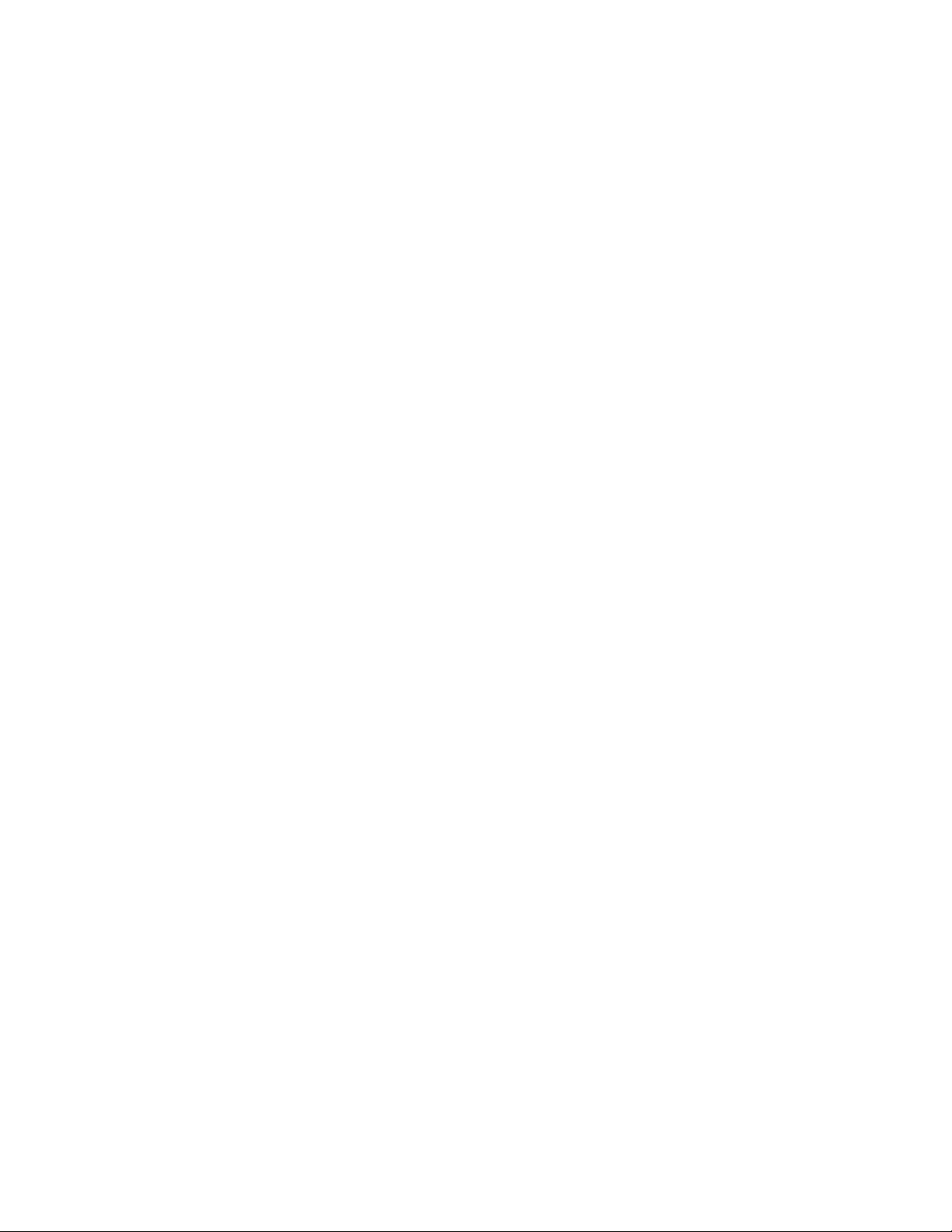
•ZłączeVGA
Służydowysyłanialubodbieraniasygnałówwideo.DotegozłączaVGAmożnapodłączyćinne
urządzeniewideo(takiejakmonitor).
•GniazdoantenyWi-Fi
SłużydoinstalowaniazłączakablowegotylnejantenyWi-Fi,którajestopcjonalna.TylnąantenęWi-Fi
instalujesięwzłączukablowymtylnejantenyWi-Fi.
Rozdział1.Przegląd5
Page 16
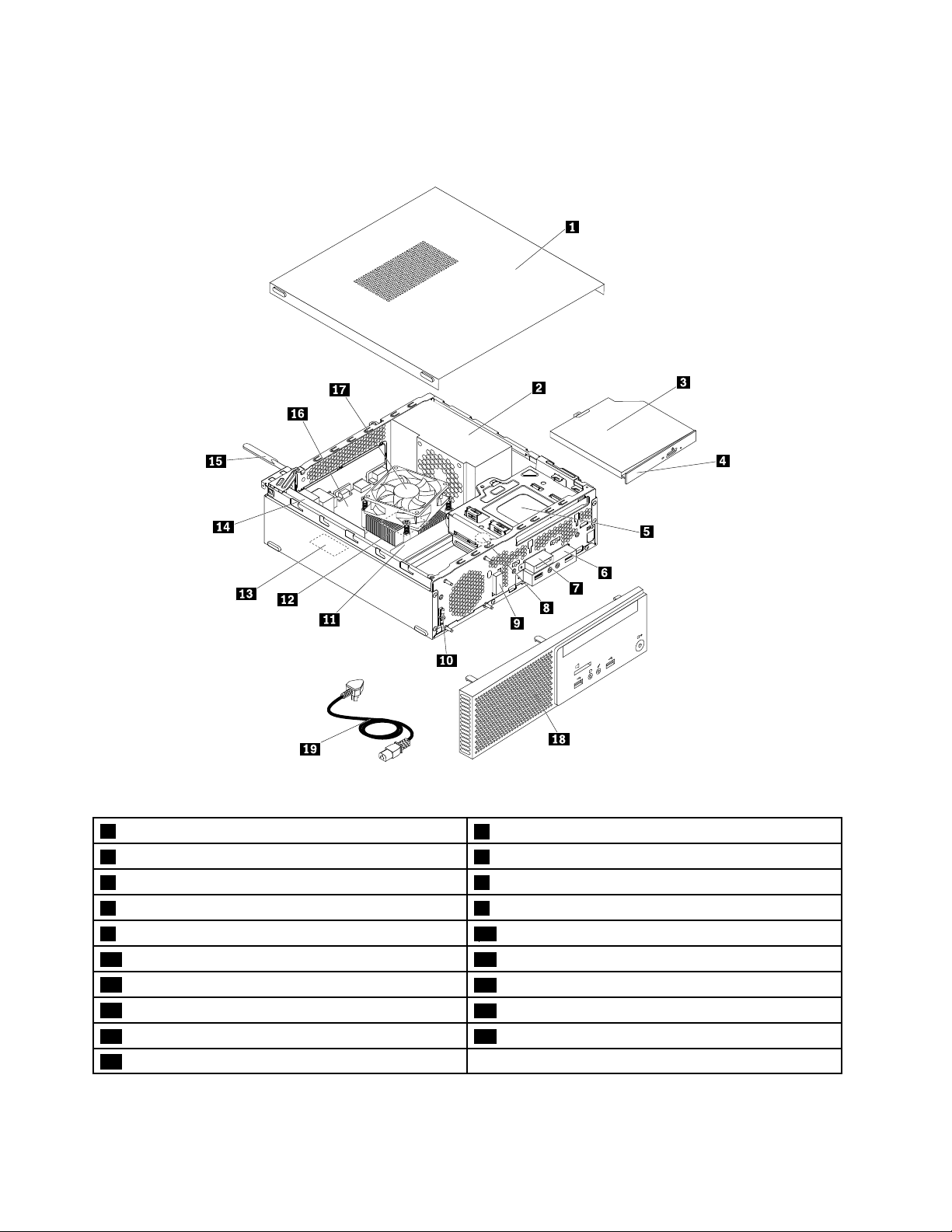
Komponentykomputera
Informacja:Niektórezponiżejwymienionychkomponentówsąopcjonalne.
Rysunek3.Komponentykomputera
1Pokrywakomputera
3Napędoptyczny4Ramkanapęduoptycznego
5Dyskgłówny(dysk2,5calalub3,5cala)6PrzednizespółaudioiUSB
7Czytnikkart
9PrzedniaantenaWi-Fi
11Modułpamięci12Mikroprocesor
13KartaWi-Fi
15TylnaantenaWi-Fi
17Zespółradiatoraiwentylatora18Obejmaprzednia
19Kabelzasilający
2Zespółzasilacza
8Bateriapastylkowa
10Czujniktermiczny
14KartaPCIExpress
16Płytagłówna
6LenovoS510Podręcznikużytkownika
Page 17

Częścinapłyciegłównej
Informacja:Wprzypadkuczęściwyświetlanychnaponiższymrysunku,aleniewymienionychwponiższej
tabeli,patrz„Widokzprzodu“nastronie1oraz„Widokztyłu“nastronie3.
Rysunek4.Częścinapłyciegłównej
14-stykowezłączezasilania
3Złączewentylatoramikroprocesora
5Gniazdopamięci(DIMM2)
7Brzęczyk
9Złączeczujnikatermicznego1010-stykowezłączezasilania
114-stykowezłączezasilania
13ZłączeSATA2(złączeSATA3.0)14Złączepaneluprzedniego(dopodłączaniadiodLED
2Gniazdomikroprocesora
4Gniazdopamięci(DIMM1)
6Bateriapastylkowa
8ZłączeSATA1(złączeSATA3.0)
12ZłączeSATA3(złączeSATA3.0)
iprzyciskuzasilania)
15PrzedniezłączeUSB(dopodłączaniazłączUSBna
16Złączeczytnikakart
przedniejobejmie)
17GniazdokartyPCIExpressx16
19GniazdokartyWi-FiM.2
18Przedniezłączeaudio
Rozdział1.Przegląd7
Page 18
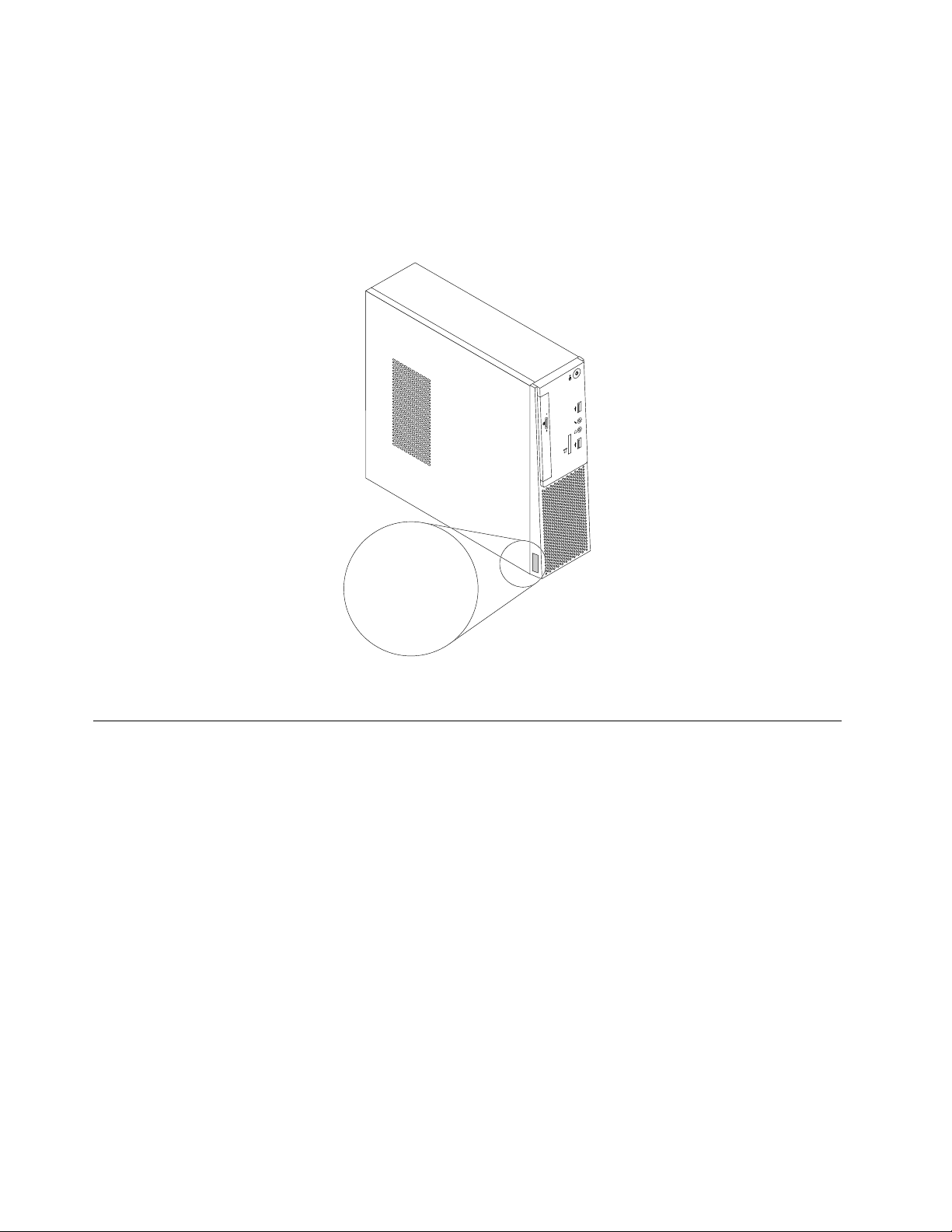
Etykietaznazwątypuimodelukomputera
MT-M XXXX-XXXXXX
S/N XXXXXXXX
Rolęidentyfikatorakomputerapełnietykietazjegonazwątypuimodelu.ZwracającsiędoLenovoopomoc,
wartopodawaćtedane,ponieważułatwiąoneserwisantomdokładneustalenieparametrówkomputera
iznalezienierozwiązańzaistniałychproblemów.
Etykietazoznaczeniemmodeluitypukomputeraznajdujesięzbokuurządzenia,jakpokazanonailustracji.
Rysunek5.Etykietaznazwątypuimodelukomputera
Elementy
Funkcjekomputeraprzedstawionewtejsekcjidotycząróżnychmodeli.
Informacjeokomputerze
•Abywyświetlićpodstawoweinformacjeokomputerze(np.omikroprocesorzeipamięci):
1.KliknijprzyciskStart,abyotworzyćmenuStart.
2.WzależnościodwersjisystemuWindowswykonajjednąznastępującychczynności:
-Windows7:PrawymprzyciskiemmyszykliknijpozycjęKomputer,anastępniekliknijpozycję
Właściwości.
-Windows10:KliknijkolejnopozycjeUstawienia➙System➙Informacje.
•Abywyświetlićszczegółoweinformacjeourządzeniach(np.onapędzieoptycznymlubokartach
sieciowych)nakomputerze:
1.WzależnościodwersjisystemuWindowswykonajjednąznastępującychczynności:
-Windows7:KliknijprzyciskStart,abyotworzyćmenuStart.Prawymprzyciskiemmyszykliknij
pozycjęKomputer,anastępniekliknijpozycjęWłaściwości.
-Windows10:PrawymprzyciskiemmyszykliknijprzyciskStart,abyotworzyćmenukontekstowe
Start.
8LenovoS510Podręcznikużytkownika
Page 19
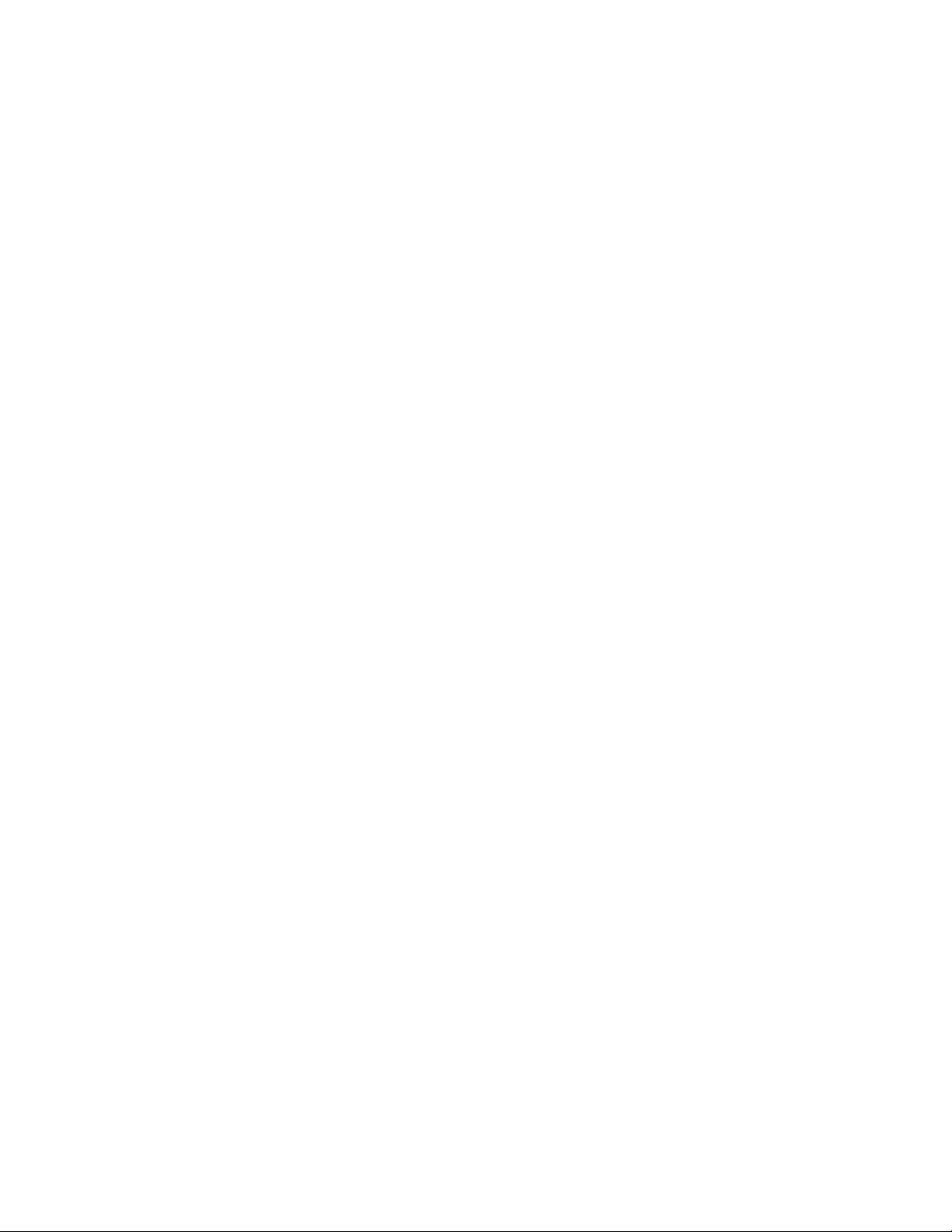
2.KliknijprzyciskMenedżerurządzeń.Jeślizostaniewyświetlonymonitohasłoadministratoralub
potwierdzenie,wpiszhasłolubpotwierdź.
Zainstalowanyfabryczniesystemoperacyjny
NakomputerzezainstalowanofabryczniesystemoperacyjnyWindows7lubWindows10.FirmaLenovo
mogłazidentyfikowaćdodatkowesystemyoperacyjnejakokompatybilneztymkomputerem.Abyustalić,
czydanysystemoperacyjnyzostałcertyfikowanylubprzetestowanypodkątemkompatybilności,zapoznaj
sięzserwisemWWWdostawcysystemu.
Zasilacz
Zasilacz180Wzautomatycznymrozpoznawaniemnapięcia
Dyski
Komputerobsługujemaksymalniedwadyski.
Abywyświetlićilośćmiejscanadysku:
1.WzależnościodwersjisystemuWindowswykonajjednąznastępującychczynności:
•Windows7:KliknijprzyciskStart,abyotworzyćmenuStart.Prawymprzyciskiemmyszykliknij
pozycjęKomputer,anastępniekliknijpozycjęZarządzaj.
•Windows10:PrawymprzyciskiemmyszykliknijprzyciskStart,abyotworzyćmenukontekstoweStart.
2.KliknijopcjęZarządzaniedyskami.
Funkcjewideo
•Zintegrowanakartagraficznaobsługujenastępującezłączawyświetlaczawkomputerze:
-ZłączeDisplayPort
-ZłączeVGA
•Oddzielnakartagraficzna,którajestopcjonalna,zapewniawiększąfunkcjonalnośćiwyższąjakośćobrazu.
Funkcjeaudio
•Zintegrowanakartadźwiękowaobsługujenastępującezłączaaudioiurządzeniawkomputerze:
-Złączewejściaaudio
-Złączewyjściaaudio
-Złączesłuchawek
-Złączamikrofonowe
•Oddzielnakartadźwiękowa,którajestopcjonalna,zapewniawiększąfunkcjonalnośćiwyższąjakość
odtwarzaniadźwięku.
Opcjewejścia/wyjścia(we/wy)
•Złączaaudio(złączewejścialiniowegoaudio,złączewyjścialiniowegoaudio,złączesłuchawekoraz
złączemikrofonu)
•Gniazdoczytnikakart
•Złączawyświetlacza(DisplayPortiVGA)
•ZłączesieciEthernet
•Złączeszeregowe
•ZłączaUSB
Rozdział1.Przegląd9
Page 20
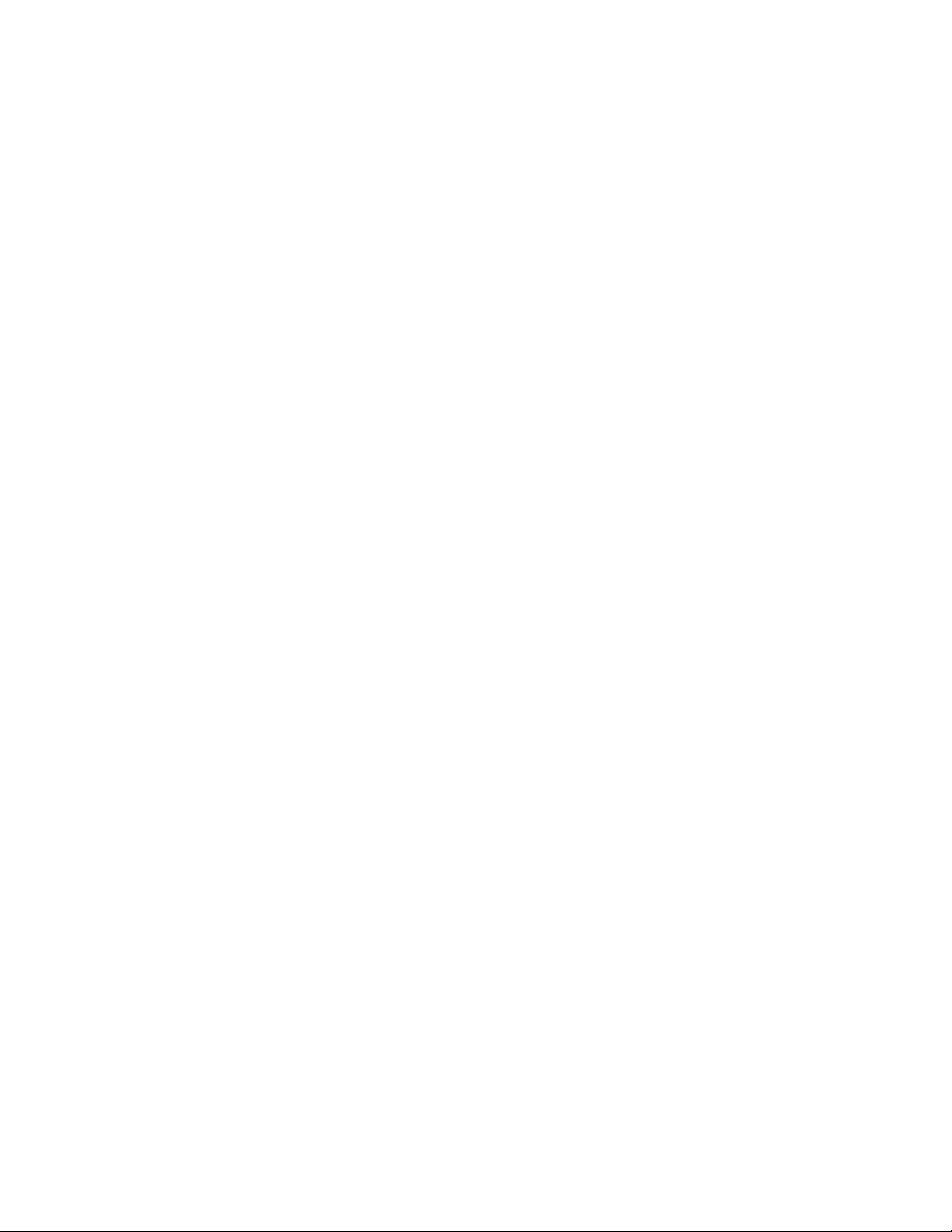
Rozszerzenia
•Czytnikkart(opcjonalny)
•Gniazdapamięci
•Napędoptyczny(opcjonalny)
•GniazdokartygraficznejPCIExpressx16
•Wnękanapędudysku
Funkcjesieciowe
•EthernetLAN
ZintegrowanakartasieciowaobsługujezłączeEthernetwkomputerze.
•PołączeniabezprzewodoweLAN(opcjonalnie)
•Bluetooth(opcjonalnie)
Opcjezabezpieczeń
WięcejinformacjiznajdujesięwpodrozdzialeRozdział4„Bezpieczeństwo“nastronie27.
Opcjezarządzaniasystemem
•MożliwośćzapisaniawynikówtestuPOST
•DesktopManagementInterface(DMI)
DesktopManagementInterfacezapewniaużytkownikomwspólnąścieżkędostępudoinformacjio
wszystkichaspektachkomputera.Informacjeteobejmujątypprocesora,datęinstalacji,podłączone
drukarkiiinneurządzeniaperyferyjne,źródłazasilania,historiękonserwacjiitd.
•T rybzgodnościzErPLPS
Trybzgodnościzdyrektywądotyczącąproduktówzwiązanychzenergią(ErP ,Energy-relatedProducts)i
najniższegostanuzasilania(LPS)zmniejszazużycieenergiielektrycznej,gdykomputerznajdujesię
wtrybieuśpienialubjestwyłączony.Więcejinformacjiznajdujesięwpodrozdziale„Włączanielub
wyłączanietrybuzgodnościzErPLPS“nastronie32
.
•PrebootExecutionEnvironment(PXE)
ŚrodowiskoPrebootExecutionEnvironmentumożliwiauruchamianiekomputerówzapośrednictwem
kartsieciowychniezależnieodurządzeńpamięcimasowej(np.dyskówtwardych)lubzainstalowanych
systemówoperacyjnych.
•SystemManagement(SM)BIOSioprogramowanieSM
SpecyfikacjaSMBIOSdefiniujestrukturydanychimetodydostępu,zktórychmożnaskorzystać,aby
odczytaćdaneadministracyjnezapisanewsystemieBIOSkomputera.
•WakeonLAN
WakeonLANtotechnologiaużywanawkomputerowychsieciachkomputerowychEthernet,która
umożliwiawłączanie(wybudzanie)komputerazapomocąkomunikatuzsieci.Zazwyczajkomunikatjest
wysyłanyzprogramudziałającegonainnymkomputerzewtejsamejsieciLAN.
•WakeonRing
WakeonRing,znanateżpodnazwąWakeonModem,totechnologiaumożliwiającawybudzanie
obsługiwanychkomputerówiurządzeńztrybówuśpieniaihibernacji.
•WindowsManagementInstrumentation(WMI)
InstrumentacjazarządzaniaWindowstozbiórrozszerzeńmodeluWindowsDriverModel.Zawierainterfejs
systemuoperacyjnego,wktóryminstrumentowaneskładnikiwyświetlająinformacjeipowiadomienia.
10LenovoS510Podręcznikużytkownika
Page 21
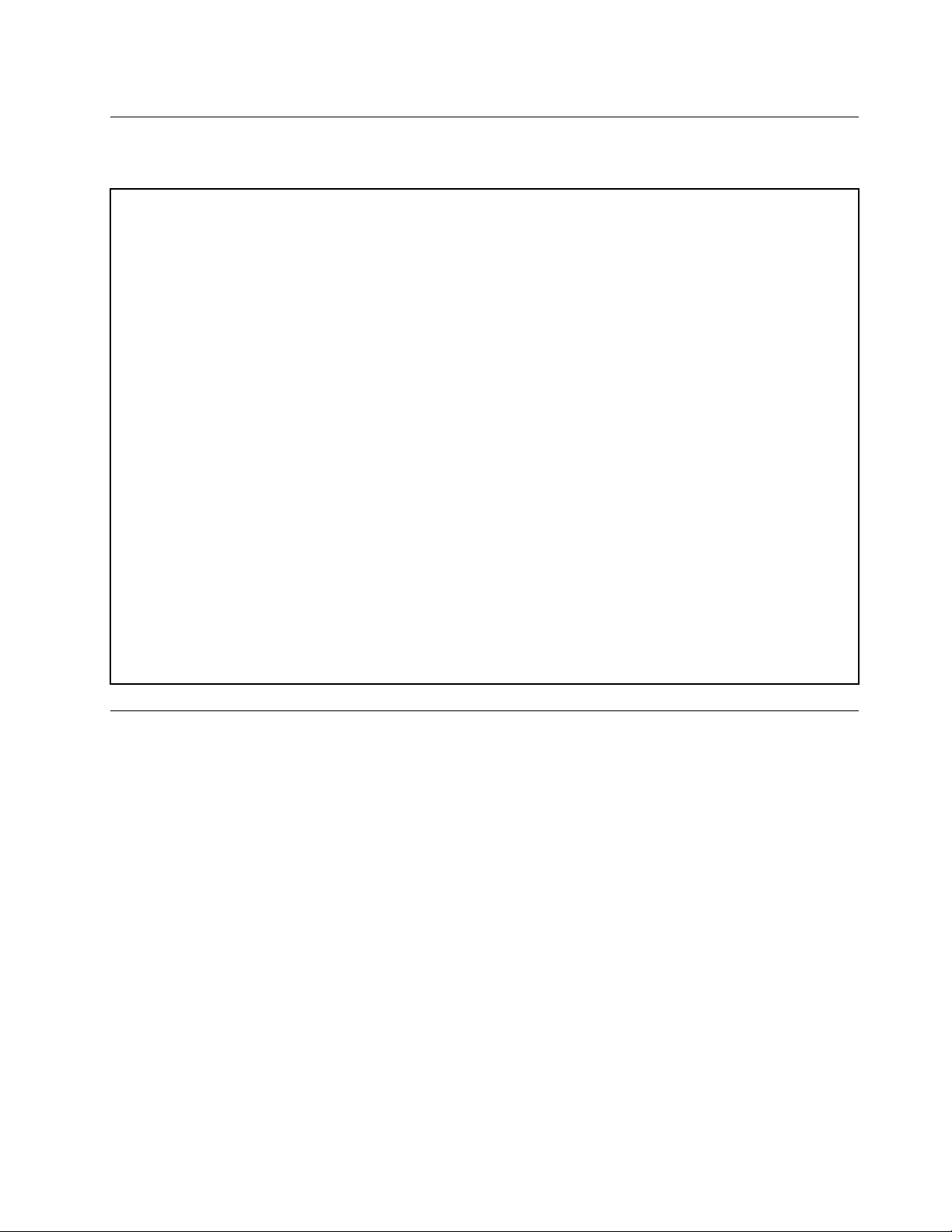
Specyfikacje
Niniejszasekcjazawierafizycznespecyfikacjekomputera.
Wymiary
Szerokość:94mm(3,7")
Wysokość:300mm(11,8")
Głębokość:333mm(13,1")
Waga(bezopakowania)
Maksymalnadostarczanakonfiguracja:4,1kg(9,0funta)
Dopuszczalnewarunkizewnętrzne
•T emperaturapowietrza:
Podczaspracy:od10do50°C(od35do95°F)
Przechowywanieworyginalnymopakowaniu:od-40do60°C(od-40do140°F)
Przechowywaniebezopakowania:od-10do60°C(od14do140°F)
•Wilgotność:
Podczaspracy:od20do80%(bezkondensacji)
Przechowywanie:od20do90%(bezkondensacji)
•Wysokość:
Podczaspracy:od-15,2m(-50stóp)do3048m(10000stóp)
Podczasprzechowywania:od-15,2m(-50stóp)do10668m(35000stóp)
Zasilaniewejściowe
Napięciewejściowe:od100do240Vprąduprzemiennego
Częstotliwośćwejściowa:50/60Hz
Programy
Niniejszasekcjazawierainformacjeoprogramachnakomputerze.
Uzyskiwaniedostępudoprogramunakomputerze
Abyuzyskaćdostępdoprogramunakomputerze,wykonajjednąznastępującychczynności:
•ZpoziomufunkcjiWindowsSearch:
1.WzależnościodwersjisystemuWindowswykonajjednąznastępującychczynności:
-Windows7:KliknijprzyciskStart,abyotworzyćmenuStart,anastępniewpisznazwęprogramuw
poluwyszukiwania.
-Windows10:WpisznazwęprogramuwpoluwyszukiwaniaobokprzyciskuStart.
2.Wwynikachwyszukiwaniakliknijnazwężądanegoprogramu,abygouruchomić.
•ZpoziomumenuStartlubPanelusterowania:
1.KliknijprzyciskStart,abyotworzyćmenuStart.
2.WzależnościodwersjisystemuWindowswykonajjednąznastępującychczynności:
-Windows7:Abywyświetlićlistęprogramów,kliknijopcjęWszystkieprogramy.Naliścielubw
folderzezlistykliknijnazwężądanegoprogramu,abygouruchomić.
Rozdział1.Przegląd11
Page 22
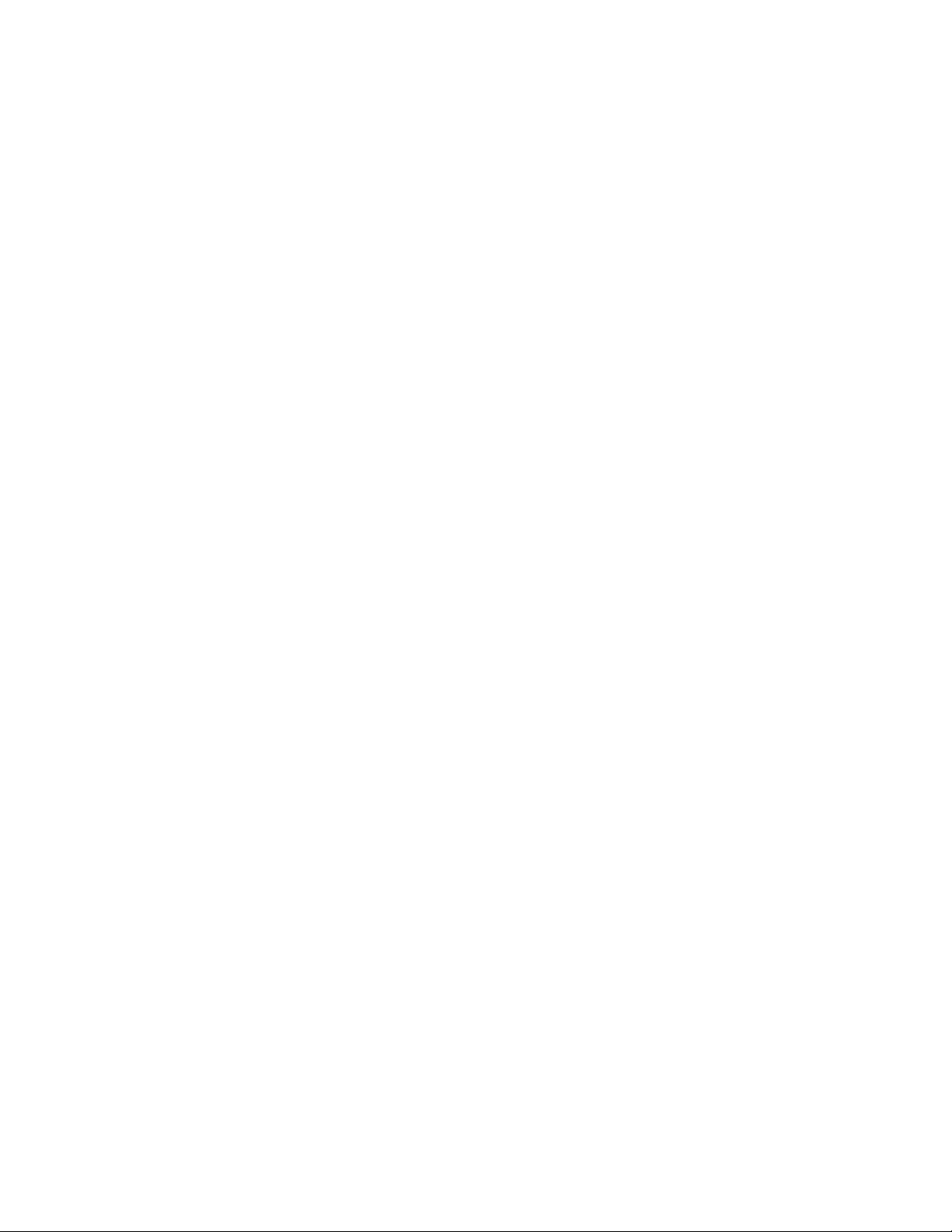
-Windows10:Naliścieprogramówlubwfolderzezlistykliknijnazwężądanegoprogramu,aby
gouruchomić.
3.JeżelinazwadanegoprogramuniejestwyświetlanawmenuStart,wykonajjednązponiższych
czynności:
-Windows7:KliknijopcjęPanelsterowaniawmenuStart.
-Windows10:PrawymprzyciskiemmyszykliknijprzyciskStart,abyotworzyćmenukontekstowe
Start,anastępniekliknijopcjęPanelsterowania.
4.WyświetlPanelsterowania,używającdużychlubmałychikon,anastępniekliknijnazwężądanego
programu,abygouruchomić.
WprowadzeniedoprogramówfirmyLenovo
TasekcjazawierainformacjeonajważniejszychprogramachfirmyLenovowsystemieoperacyjnym
użytkownika.
Informacja:Zależnieodmodelukomputeraniektóreniżejwymienioneprogramymogąbyćpreinstalowane.
•T ylkoWindows10:
-LenovoCompanion
Najlepszefunkcjeimożliwościkomputerapowinnybyćłatwodostępneiprostewobsłudze.Zaplikacją
LenovoCompaniontakfaktyczniejest.UżywajaplikacjiLenovoCompaniondonastępującychcelów:
-Optymalizacjawydajnościkomputera,monitorowaniakondycjikomputeraizarządzanie
aktualizacjami.
-Uzyskiwaniedostępudopodręcznikaużytkownika,sprawdzaniestatusugwarancjiorazwyświetlanie
akcesoriówdostosowanychdodanegokomputera.
-Czytanieartykułówinstruktażowych,przeglądanieforówLenovo,atakżeśledzenieinformacjio
nowościachtechnologicznychpublikowanychwartykułachinablogachzzaufanychźródeł.
LenovoCompanionudostępniabogatemateriałyfirmyLenovo,zktórychmożnasiędowiedzieć,
jakiemożliwościoferujeposiadanykomputer.
•Windows7iWindows10:
-DriverandApplicationInstallation
-Windows7:ProgramDriverandApplicationInstallationzapewniaregularnydostępdoaktualizacji
sterownikówurządzeńioprogramowaniakomputera.ProgrampobierazcentrumpomocyLenovo
HelpCenterinformacjeonowychaktualizacjachdladanegokomputera,anastępniesortujei
wyświetlaaktualizacjedopobraniaizainstalowania.Opobraniuizainstalowaniukonkretnych
pakietówdecydujewyłącznieużytkownik.
-Windows10:ProgramDriverandApplicationInstallationumożliwiajedynielokalneinstalowaniei
ponowneinstalowaniesterownikówurządzeńiprogramów.
-LenovoBluetoothLock
ProgramLenovoBluetoothLockumożliwiaużywanieurządzeniaBluetooth(takiegojaksmartfon)jako
jednostkizbliżeniowejsłużącejdoautomatycznegoblokowanialubodblokowywaniakomputera.
DziękiwykrywaniuodległościmiędzykomputeremapredefiniowanymurządzeniemBluetooth,które
nosiszzesobą,programLenovoBluetoothLockautomatycznieblokujeTwójkomputer,gdyodniego
odchodzisz,iodblokowujego,gdywracasz.T oprostysposóbochronykomputeraprzeddostępem
osóbnieupoważnionychnawypadek,gdyzapomniszzablokowaćtourządzenie.
12LenovoS510Podręcznikużytkownika
Page 23
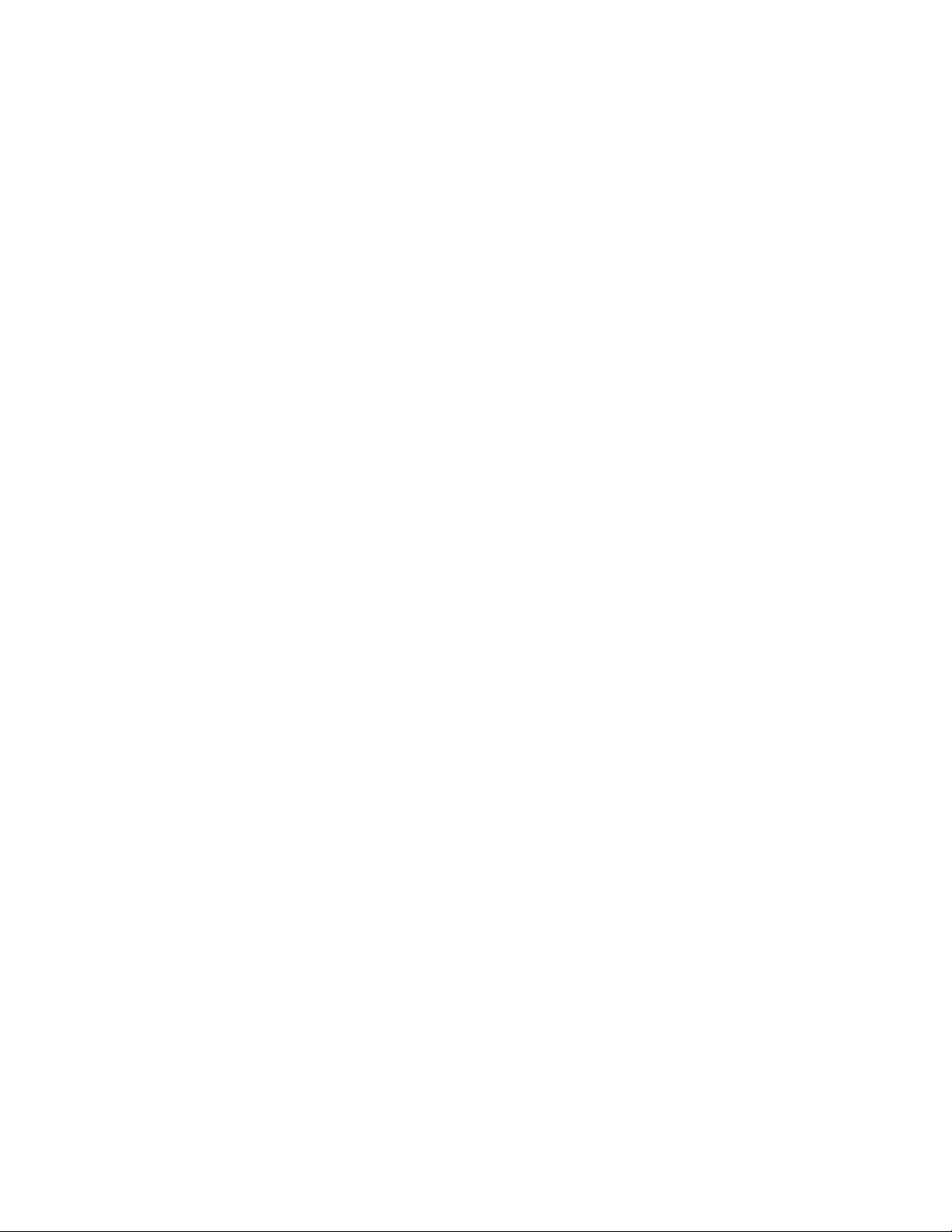
-LenovoRescueSystem
ProgramLenovoRescueSystemtojednoprzyciskowerozwiązaniedoodzyskiwaniaiprzywracania
danych.Zawieraonzestawnarzędzidoautoodzyskiwania,któresąpomocnewdiagnozowaniu
problemówzkomputerem,uzyskiwaniupomocyorazodzyskiwaniusprawnościkomputerapo
awariachsystemu,nawetjeśliniemożnauruchomićsystemuoperacyjnegoWindows.
-LenovoSolutionCenter
ProgramLenovoSolutionCenterpomagawrozwiązywaniuproblemówzkomputerem.Oprócz
wykonywaniatestówdiagnostycznych,programdostarczainformacjiiwskazówekdotyczących
zapewnieniamaksymalnejwydajności,zbierainformacjeosystemie,staniezabezpieczeńoraz
informacjedotyczącewsparcia.
Rozdział1.Przegląd13
Page 24
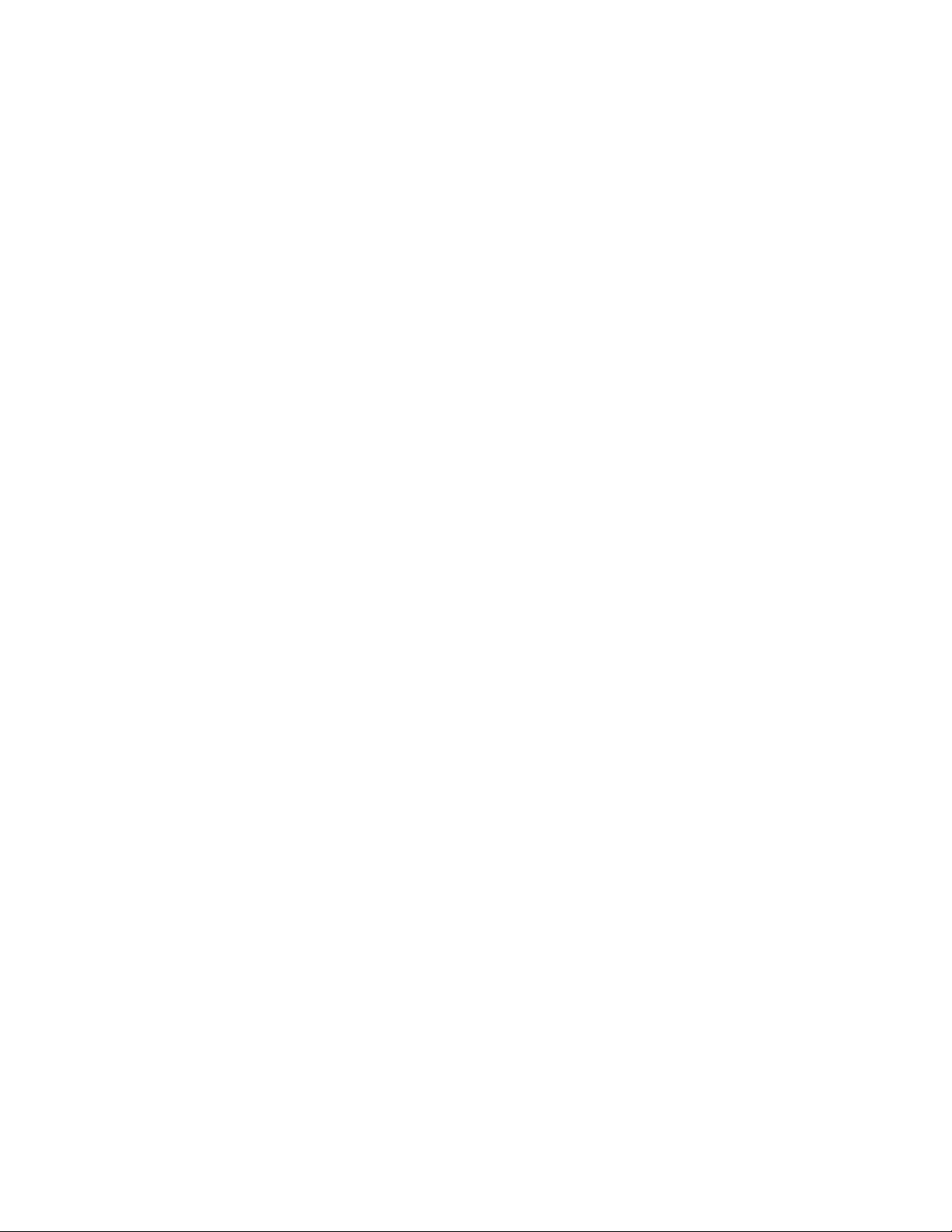
14LenovoS510Podręcznikużytkownika
Page 25
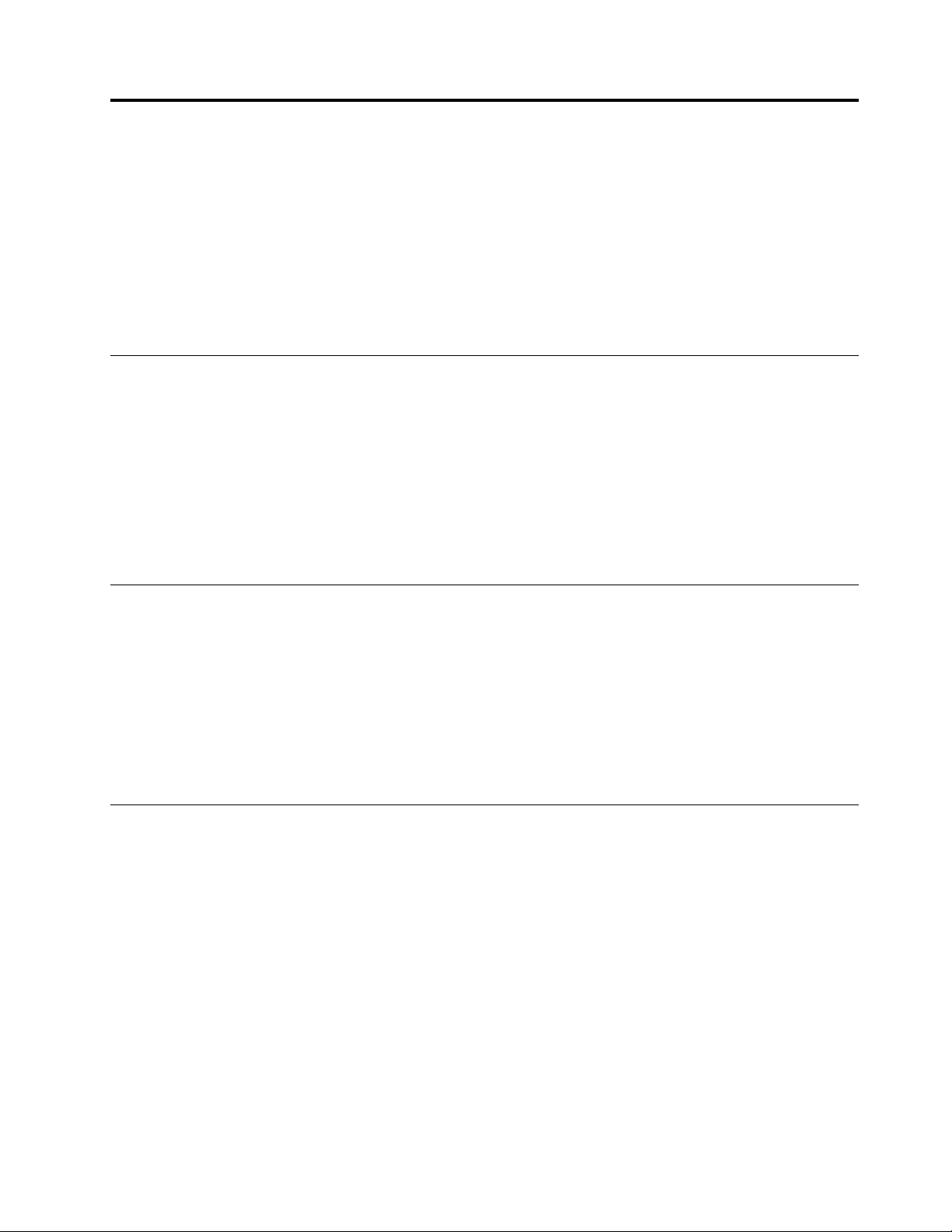
Rozdział2.Używaniekomputera
Niniejszyrozdziałzawieranastępującetematy:
•„Rejestrowaniekomputera“nastronie15
•„Ustawianiegłośnościwkomputerze“nastronie15
•„DodawanieikonydoobszarupowiadomieńsystemuWindows“nastronie15
•„Używaniedysku“nastronie16
•„Łączeniezsiecią“nastronie17
Rejestrowaniekomputera
WmomencierejestracjikomputerawymaganeinformacjesąwprowadzanedobazydanychfirmyLenovo.
TeinformacjeumożliwiająfirmieLenovonakontaktzużytkownikiemwprzypadkuzwrotuproduktulub
innegopoważnegoproblemu,atakżezapewnienieszybszejobsługi,gdyużytkownikkontaktujesięzfirmą
Lenovowceluuzyskaniapomocy.Ponadtowniektórychkrajach/regionachzarejestrowaniużytkownicy
mogąkorzystaćzespecjalnychprzywilejówiusług.
AbyzarejestrowaćkomputerwfirmieLenovo,upewnijsię,żekomputerjestpodłączonydoInternetu.
Następnieprzejdźdostronyhttp://www.lenovo.com/registeripostępujzgodniezinstrukcjamiwyświetlanymi
naekranie.
Ustawianiegłośnościwkomputerze
Abyustawićgłośnośćkomputera:
1.KliknijikonęgłośnościwobszarzepowiadomieńsystemuWindowsnapaskuzadań.
Informacja:JeśliikonagłośnościniejestwyświetlanawobszarzepowiadomieńsystemuWindows,
dodajtęikonędoobszarupowiadomień.Patrz„Dodawanieikonydoobszarupowiadomieńsystemu
Windows“nastronie15.
2.Wykonujinstrukcjewyświetlanenaekranie,abywyregulowaćgłośność.Kliknijikonęgłośnika,aby
wyciszyćdźwięk.
DodawanieikonydoobszarupowiadomieńsystemuWindows
AbydodaćikonędoobszarupowiadomieńsystemuWindows:
1.Kliknijstrzałkęobokobszarupowiadomień,abywyświetlićukryteikony.Następniekliknijżądaną
ikonęiprzeciągnijjądoobszarupowiadomień.
2.Jeślidanaikonaniejestwyświetlana,włączją.
a.KliknijprzyciskStart,abyotworzyćmenuStart.
b.WzależnościodwersjisystemuWindowswykonajjednąznastępującychczynności:
•Windows7:KliknijpozycjęPanelsterowania.WyświetlPanelsterowania,używającdużychlub
małychikon,anastępniekliknijkolejnopozycjeIkonyobszarupowiadomień➙Włączanie
iwyłączanieikonsystemowych.
•Windows10:KliknijkolejnopozycjeUstawienia➙Personalizacja➙Pasekzadań➙Włączanie
iwyłączanieikonsystemowych.
c.Włączżądanąikonę.
3.JeślidanaikonanadalniejestwyświetlanawobszarzepowiadomieńsystemuWindows,powtórzkrok1.
©CopyrightLenovo2016
15
Page 26
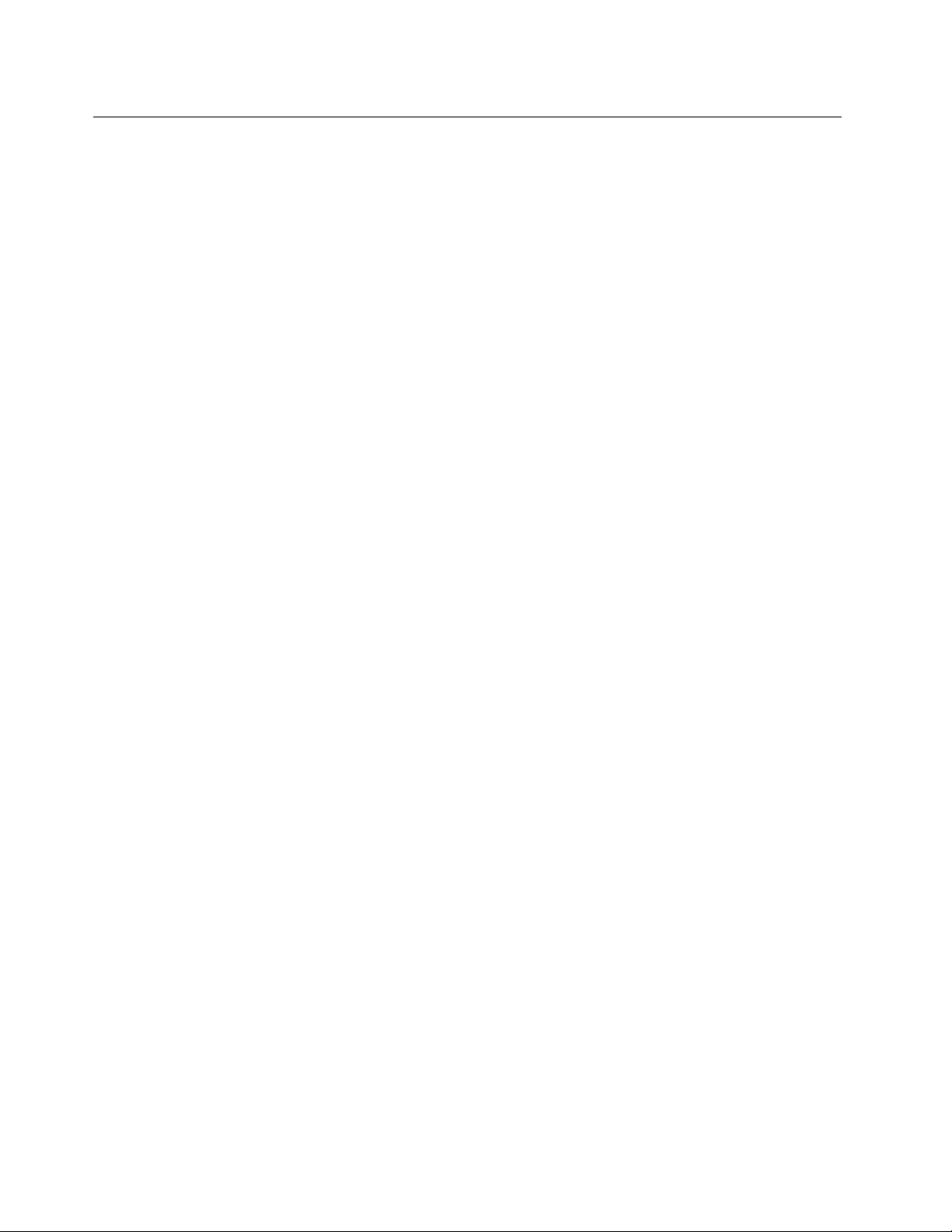
Używaniedysku
Niniejszasekcjazawierainformacjedotycząceużywaniadyskuinapęduoptycznego.
Wytycznekorzystaniaznapęduoptycznego
Korzystającznapęduoptycznego,przestrzegajnastępującychwskazówek:
•Nieustawiajkomputerawmiejscach,gdzienapędbędzienarażonynadowolneznastępujących
warunków:
-Wysokatemperatura
-Dużawilgotność
-Dużezapylenie
-Znacznewibracjeiwstrząsy
-Nachyleniepowierzchni
-Bezpośrednieświatłosłoneczne
•Niewkładajdonapęduprzedmiotówinnychniżdysk.
•Niewkładajuszkodzonegodyskudonapędu.Pogięte,porysowanei/lubbrudnedyskimogąuszkodzić
napęd.
•Przedprzenoszeniemkomputerawyjmijdyskznapędu.
Zasadyobsługiiprzechowywaniadysków
Poniżejprzedstawionowytycznedotycząceobsługiiprzechowywaniadysków:
•T rzymajdyskzakrawędzie.Niedotykajpowierzchnidyskunastroniepozbawionejnapisów.
•Abyusunąćkurziodciskipalców,przecierajdyskczystą,miękkąszmatką,przesuwającjąodśrodkado
krawędzi.Wycieraniedyskuruchemobrotowymmożespowodowaćutratędanych.
•Niepisznadyskuaninieprzyklejajdoniegokartekpapieru.
•Uważaj,abyniezarysowaćdysku.
•Niekładźaninieprzechowujdyskuwmiejscunarażonymnabezpośredniedziałaniepromienisłonecznych.
•Dowycieraniadyskunieużywajbenzenu,rozcieńczalnikówaniinnychśrodkówczyszczących.
•Niezginajdyskuiuważaj,abygonieupuścić.
Odtwarzanieiwysuwaniedysków
Abyodtworzyćdysk,wykonajnastępująceczynności:
1.Przywłączonymkomputerzenaciśnijniebieskiprzyciskwysuwania/zamykaniaumieszczonywprzedniej
częścinapęduoptycznego.Szufladazostaniewysuniętaznapędu.
2.Umieśćdyskwszufladzie.Wniektórychnapędachoptycznychnaśrodkuszufladyznajdujesiępierścień
mocujący.Jeślinapędwyposażonyjestwzatrzask,przytrzymajszufladęjednąręką,natomiastdrugą
naciśnijcentralnączęśćdysku,ażzaskoczynamiejsce.
3.Zamknijszufladę,ponownienaciskającprzyciskwysuwania/wsuwaniaalbodelikatniepopychając
szufladędoprzodu.Odtwarzaczzawartościdyskuuruchomisięautomatycznie.Abyuzyskać
dodatkoweinformacje,patrzsystempomocyprogramuodtwarzającegodyski.
Abyusunąćdyskznapęduoptycznego,wykonajnastępująceczynności:
1.Przywłączonymkomputerzenaciśnijniebieskiprzyciskwysuwania/zamykaniaumieszczonywprzedniej
częścinapęduoptycznego.Szufladazostaniewysuniętaznapędu.
16LenovoS510Podręcznikużytkownika
Page 27
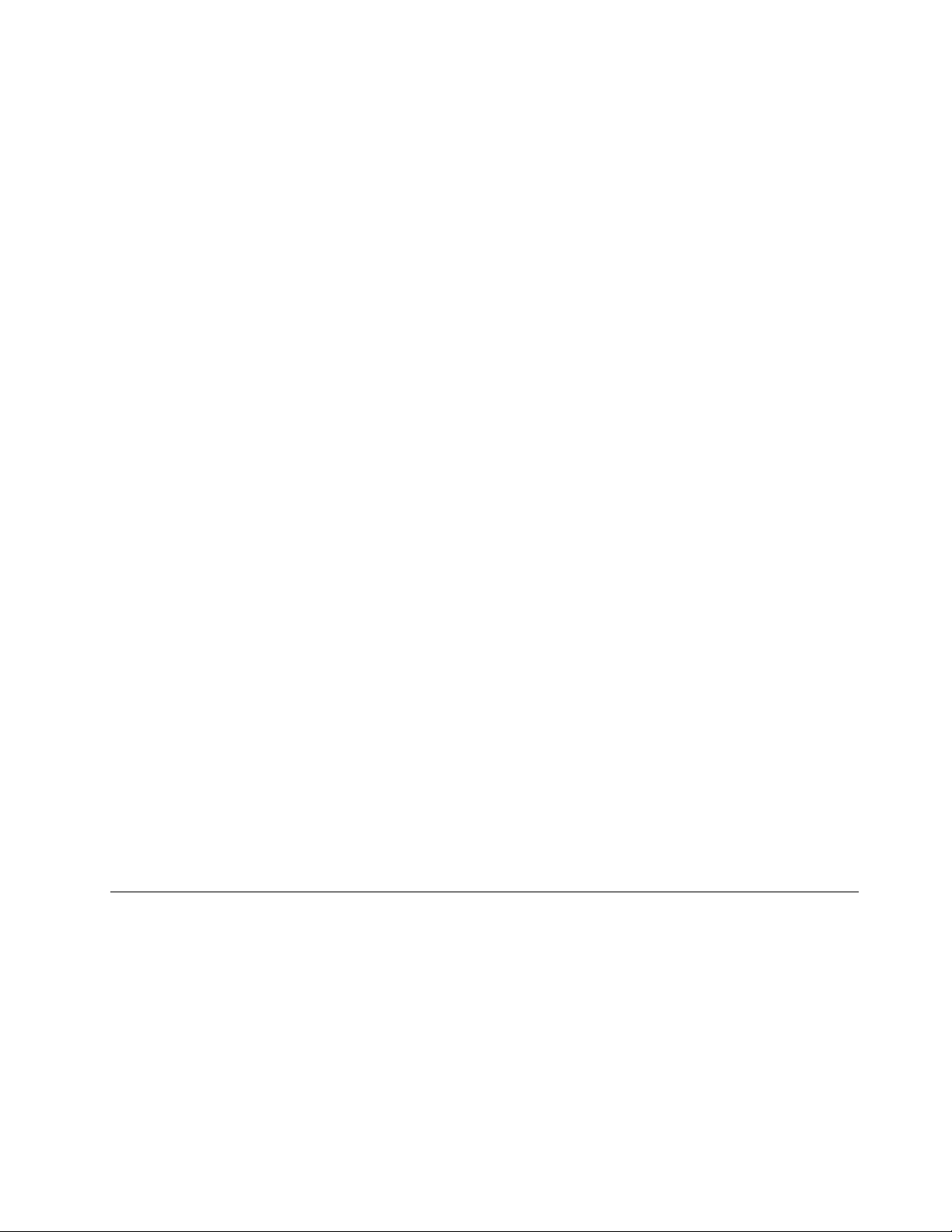
2.Delikatniewyjmijdyskzszuflady.
3.Zamknijszufladę,ponownienaciskającprzyciskwysuwania/wsuwaniaalbodelikatniepopychając
szufladędoprzodu.
Informacja:Jeśliszufladanapęduoptycznegoniewysuwasięponaciśnięciuprzycisku
wysuwania/zamykania,wyłączkomputer.Następniewłóżwyprostowanyspinaczwotwórresetowania
awaryjnegoumieszczonyobokprzyciskuwysuwania/zamykania.Zawaryjnegowysuwaniakorzystajtylkow
raziewystąpieniaproblemów.
Nagrywaniedysku
Jeślinapędoptycznyobsługujenagrywanie,możnanagraćdysk.
NagrywaniedyskuprzyużyciunarzędzisystemuWindows
AbynagraćdyskprzyużyciunarzędzisystemuWindows,wykonajjednąznastępującychczynności:
•Nagrajdysk,używającoknaAutoodtwarzanie.
1.Upewnijsię,żedyskjestodtwarzanyautomatycznie.
a.KliknijprzyciskStart,abyotworzyćmenuStart.
b.WzależnościodwersjisystemuWindowswykonajjednąznastępującychczynności:
-Windows7:KliknijpozycjęPanelsterowania.WyświetlPanelsterowania,używającdużych
lubmałychikon,anastępniekliknijpozycjęAutoodtwarzanie.
-Windows10:KliknijkolejnopozycjeUstawienia➙Urządzenia➙Autoodtwarzanie.
c.WybierzlubwłączopcjęUżyjautoodtwarzaniadlawszystkichnośnikówiurządzeń.
2.Włóżnagrywalnydyskdonapęduoptycznego,któryobsługujenagrywanie.Otwartezostanieokno
Autoodtwarzanie.
3.Postępujzgodniezinstrukcjamiwyświetlanyminaekranie.
•Nagrajdysk,używającprogramuWindowsMedia
1.Włóżnagrywalnydyskdonapęduoptycznego,któryobsługujenagrywanie.
2.OtwórzprogramWindowsMediaPlayer.Patrz„Uzyskiwaniedostępudoprogramunakomputerze“
nastronie11
3.Postępujzgodniezinstrukcjamiwyświetlanyminaekranie.
•NagrajdysknapodstawieplikuISO.
1.Włóżnagrywalnydyskdonapęduoptycznego,któryobsługujenagrywanie.
2.KliknijdwukrotnieplikISO.
3.Postępujzgodniezinstrukcjamiwyświetlanyminaekranie.
.
®
Player.
Łączeniezsiecią
Niniejszyrozdziałzawierainformacjeonawiązywaniupołączeniazsiecią.Jeśliniemożnapołączyć
komputerazsiecią,patrz„Problemyzsiecią“nastronie41.
ŁączeniezsieciąEthernetLAN
KomputermożnapołączyćzsieciąEthernetLAN,podłączająckabelEthernetdozłączasieciEthernet.
Rozdział2.Używaniekomputera17
Page 28
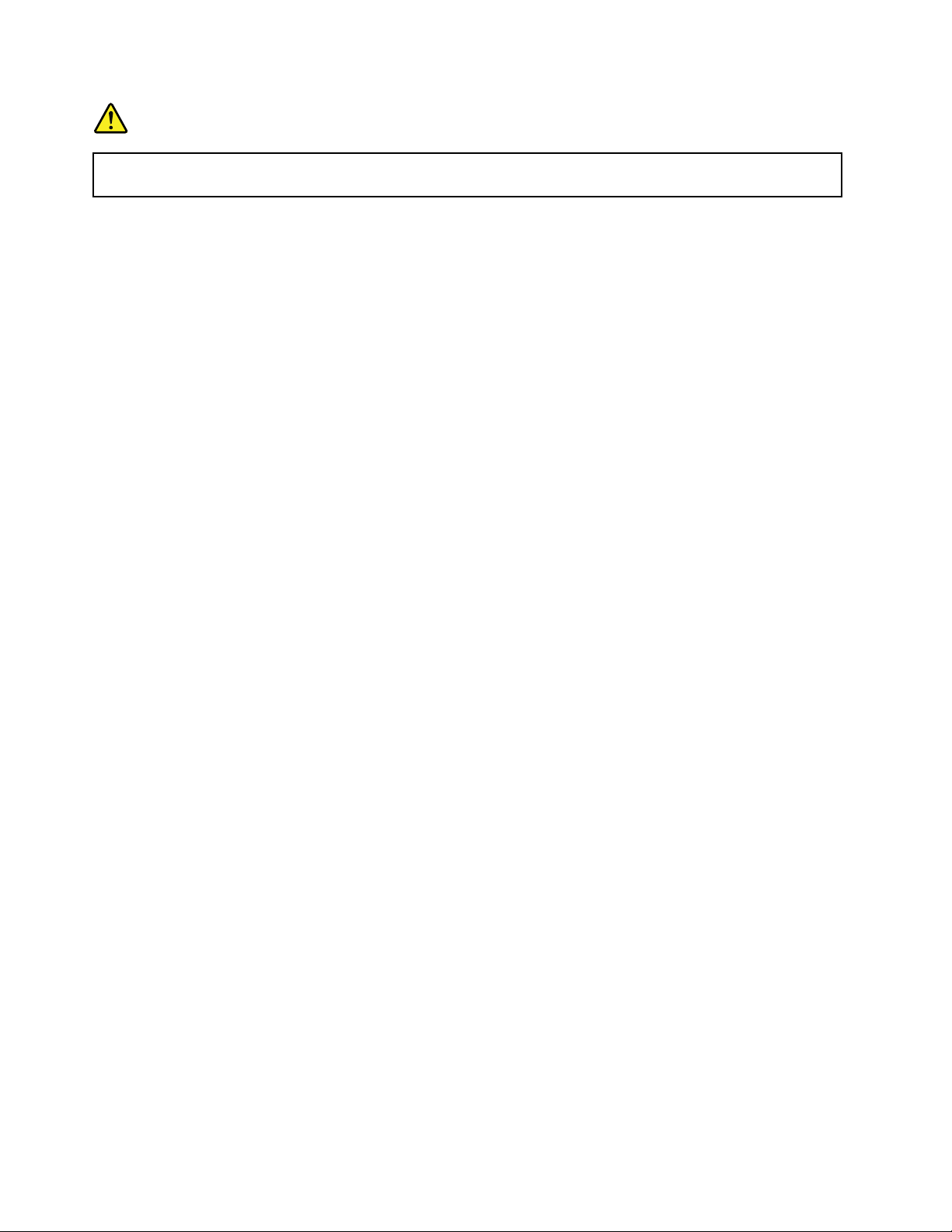
NIEBEZPIECZEŃSTWO
Abyuniknąćniebezpieczeństwaporażeniaprądemelektrycznym,nienależypodłączaćkabla
telefonicznegodozłączaEthernet.
ŁączeniezbezprzewodowąsieciąLAN
KomputermożemiećpołączeniebezprzewodoweLANbezużyciakablaEthernet,ajedynieza
pośrednictwemfalradiowych.
Informacja:FunkcjapołączeńbezprzewodowychLANjestopcjonalna.
AbynawiązaćpołączeniebezprzewodoweLAN:
1.Upewnijsię,żesiećbezprzewodowaLANjestdostępna,afunkcjapołączeniabezprzewodowego
LANnakomputerzedziała.
2.KliknijikonęstanupołączeniazsieciąbezprzewodowąwobszarzepowiadomieńsystemuWindows,
abywyświetlićdostępnesiecibezprzewodowe.
Informacja:Jeśliikonastanupołączeniazsieciąbezprzewodowąniejestwyświetlanawobszarze
powiadomieńsystemuWindows,dodajtęikonędoobszarupowiadomień.Patrz„Dodawanieikonydo
obszarupowiadomieńsystemuWindows“nastronie15
3.KliknijsiećbezprzewodowąLAN,anastępniekliknijopcjęPołącz,abypołączyćzniąkomputer.Podaj
wymaganeinformacje.
.
ŁączeniezurządzeniemobsługującymfunkcjęBluetooth
Bluetoothtotechnologiabezprzewodowejkomunikacjikrótkiegozasięgu.ZapomocąfunkcjiBluetooth
możnanawiązywaćbezprzewodowepołączeniamiędzykomputeremainnymurządzeniemobsługującym
funkcjęBluetoothwzasięguokoło10m(32,8stopy).
Informacja:FunkcjaBluetoothjestopcjonalna.
AbynawiązaćpołączeniezurządzeniemobsługującymfunkcjęBluetooth:
1.Upewnijsię,żefunkcjaBluetoothnakomputerzedziała,aurządzenieobsługującefunkcjęBluetooth
znajdujesięwzasięguokoło10m(32,8stopy).
2.KliknijikonęBluetoothwobszarzepowiadomieńsystemuWindowsnapaskuzadań.Następniekliknij
opcjęDodajurządzenieipostępujzgodniezinstrukcjamiwyświetlanyminaekranie.
Informacja:JeśliikonaBluetoothniejestwyświetlanawobszarzepowiadomieńsystemuWindows,
dodajtęikonędoobszarupowiadomień.Patrz„Dodawanieikonydoobszarupowiadomieńsystemu
Windows“nastronie15
.
18LenovoS510Podręcznikużytkownika
Page 29

Rozdział3.TyiTwójkomputer
Niniejszyrozdziałzawieranastępującetematy:
•„Urządzaniemiejscapracy“nastronie19
•„Informacjeoułatwieniachdostępu“nastronie20
•„Czyszczeniekomputera“nastronie23
•„Konserwacja“nastronie23
•„Przenoszeniekomputera“nastronie25
Urządzaniemiejscapracy
UrządźmiejscepracywsposóbodpowiadającyT woimindywidualnympotrzebomorazrodzajowi
wykonywanejpracy.Niniejszasekcjazawierainformacjedotycząceczynnikówmającychwpływnasposób
urządzeniamiejscapracy.
Odblaskiioświetlenie
Monitorpowinienstaćtak,abywszelkieodblaskiiodbiciapochodząceodgórnegooświetlenia,okieniinnych
źródełświatłabyłyjaknajmniejsze.Światłoodbijającesięodlśniącychpowierzchnimożebyćprzyczyną
drażniącychodblaskównaekranie.Wmiaręmożliwościmonitornależystawiaćpodkątemprostymdookien
iinnychźródełświatła.Wraziekoniecznościnależyzredukowaćgórneoświetlenie,wyłączająclampylub
używającwnichżarówekmniejszejmocy.Jeślimonitorstoiprzyoknie,należyjezasłonićzasłonamilub
żaluzjami,abyniewpadałoprzeznieświatłosłoneczne.Wmiaręzmianywarunkówświetlnychwciągudnia
możnaodpowiednimielementamisterującymidostosowywaćkontrastijasnośćobrazumonitora.
Jeśliniemamożliwościuniknięciaodbićlubzmianyoświetlenia,pomocnemożeokazaćsięprzysłonięcie
ekranufiltremprzeciwodblaskowym.Filtrytemogąjednaknegatywniewpływaćnajakośćobrazu,należyich
więcużywaćwprzypadku,gdyniesąskuteczneinnemetodyzredukowaniaodblasków.
Obiegpowietrza
Komputerwytwarzaciepło.Komputerjestwyposażonywwentylator,którywciągazimnepowietrze,a
wydmuchujegorąceprzezwylotypowietrza.Nienależyzasłaniaćkratekwentylacyjnych,gdyżmożeto
doprowadzićdoprzegrzaniaurządzenia,awkonsekwencjidojegouszkodzenia.Komputernależyustawić
tak,abynicniezasłaniałowylotówpowietrza;zwyklewystarcza51mm(2cale)wolnejprzestrzeni.Należy
sięupewnić,żeodprowadzanepowietrzeniejestwydmuchiwanenaludzi.
Umiejscowieniegniazdelektrycznychdługościkabli
Poniższeczynnikimogąwpływaćnaostateczneumiejscowieniekomputera:
•Umiejscowieniegniazdelektrycznych
•Długośćkablizasilającychlubkablizasilaczy
•Długośćkablipodłączonychdoinnychurządzeń
Więcejinformacjiokablachzasilającychlubzasilaczach—patrz„Kablezasilająceizasilacze“nastronieiv
.
©CopyrightLenovo2016
19
Page 30

Wygoda
Niemawprawdzietakiejpozycjidopracy,którabyłabyidealnadlakażdego,jednakzamieszczoneponiżej
wskazówkipomogąwiększościosóbznaleźćpozycjęoptymalną.Poniższyrysunekprzedstawiaprzykładw
celachorientacyjnych.
•Położeniemonitora:Ustawekranwodległościwygodnejdlawzroku,zwykle51–61cm(20–24cali).
Następniewyregulujpołożenieekranutak,abygórnybrzegekranuznajdowałsięnapoziomieoczulub
nieconiżej,aprzytymtak,abymócpatrzećnaniegobezskręcaniaciała.
•Pozycjakrzesła:Krzesłopowinnodawaćdobreoparciedlaplecówiumożliwiaćregulacjęwysokości
siedziska.Należyjetakwyregulować,abynajlepiejpasowałodoprzyjmowanejpozycji.
•Pozycjagłowy:Trzymajgłowęiszyjęwwygodnejineutralnej(pionowejlubwyprostowanej)pozycji.
•Położenieramionidłoni:T rzymajprzedramiona,nadgarstkiidłoniewswobodnejineutralnej(poziomej)
pozycji.Podczaspisanialekkodotykajklawiszy,anieuderzajwnie.
•Pozycjanóg:Przyjmujtakąpozycję,abyudabyłyrównoległedopodłogi,astopyspoczywałypłasko
napodłodzelubpodnóżku.
Cojakiśczaslekkozmieniajpostawę,zanimpoczujeszdolegliwościzwiązanezdługąpracąwtejsamej
pozycji.Częste,krótkieprzerwywpracyrównieżpomagajązapobiecdrobnymdolegliwościomzwiązanymz
pozycjąprzypracy.
Informacjeoułatwieniachdostępu
Lenovostarasięzapewniaćosobomzwadamisłuch,wzrokuiograniczeniamiruchowymiwiększydostęp
doinformacjiitechnologii.Wtejsekcjipodanoinformacje,któreumożliwiątymosobommaksymalne
wykorzystaniemożliwościkomputera.Najnowszeinformacjenatematułatwieńdostępumożnapobraćz
następującegoserwisuWWW:
http://www.lenovo.com/accessibility
Skrótyklawiaturowe
Następującatabelazawieraskrótyklawiaturoweułatwiająceobsługękomputera.
Informacja:Zależnieodklawiaturyniektóreskrótyklawiaturowemogąbyćniedostępne.
Skrótklawiaturowy
KlawiszzlogosystemuWindows+U
PrawyShiftprzezosiemsekund
Shiftpięćrazy
NumLockprzezpięćsekund
LewyAlt+lewyShift+NumLock
LewyAlt+lewyShift+PrtScn(lubPrtSc)
Funkcja
OtwarciemodułuCentrumułatwieńdostępu
WłączenielubwyłączeniefunkcjiKlawiszefiltru
WłączenielubwyłączeniefunkcjiKlawiszetrwałe
WłączenielubwyłączeniefunkcjiKlawiszeprzełączające
WłączenielubwyłączeniefunkcjiKlawiszemyszy
WłączenielubwyłączeniefunkcjiDużykontrast
20LenovoS510Podręcznikużytkownika
Page 31

Abyuzyskaćwięcejinformacji,należyprzejśćpodadreshttp://windows.microsoft.com/,anastępnie
przeprowadzićwyszukiwanie,używającdowolnychspośródnastępującychsłówkluczowych:skróty
klawiaturowe,kombinacjeklawiszy,klawiszeskrótów.
Centrumułatwieńdostępu
ModułCentrumułatwieńdostępuwsystemieoperacyjnymWindowsumożliwiadostosowaniekonfiguracji
komputerówdopotrzebfizycznychipoznawczychużytkowników.
AbykorzystaćzmodułuCentrumułatwieńdostępu,wykonajnastępująceczynności:
1.KliknijprzyciskStart,abyotworzyćmenuStart.
2.WzależnościodwersjisystemuWindowswykonajjednąznastępującychczynności:
•Windows7:KliknijpozycjęPanelsterowania.WyświetlPanelsterowania,używającdużychlub
małychikon,anastępniekliknijpozycjęCentrumułatwieńdostępu.
•Windows10:KliknijkolejnopozycjeUstawienia➙Ułatwieniadostępu.
3.Wybierzodpowiednienarzędzie,postępujączgodniezinstrukcjamiwyświetlanyminaekranie.
ModułCentrumułatwieńdostępuzawieranastępującenarzędzia:
•Lupa
ProgramLupaumożliwiapowiększeniecałościlubczęściekranu,dziękiczemumożnalepiejwidzieć
elementy.
•Narrator
Narratortofunkcjaczytnikaekranuodczytującanagłoszawartośćekranuiopisującazdarzenia,takiejak
komunikatyobłędach.
•Klawiaturaekranowa
Dowprowadzaniadanychdokomputerabezzastosowaniaklawiaturyfizycznej,azapomocąmyszy,
dżojstikalubinnegourządzeniawskazującegomożnaużyćklawiaturyekranowej.FunkcjaKlawiatura
ekranowawyświetlaklawiaturęzawierającąwszystkieklawiszestandardowe.
•Dużykontrast
FunkcjaDużykontrastzwiększakontrastkolorówniektórychtekstówiobrazównaekranie.Dziękitemu
wyróżniająsięiłatwiejjezobaczyć.
•Spersonalizowanaklawiatura
Dostosujustawieniaklawiatury,abyułatwićjejobsługę.Zapomocąklawiaturymożnanaprzykład
sterowaćwskaźnikiemiłatwiejwprowadzaćniektórekombinacjeklawiszy.
•Myszspersonalizowana
Dostosujustawieniamyszy,abyułatwićjejobsługę.Możnanaprzykładzmienićwyglądwskaźnikai
ułatwićzarządzanieoknamizapomocąmyszy.
Rozpoznawaniemowy
Funkcjarozpoznawaniamowyumożliwiasterowaniekomputeremzapomocągłosu.
Zapomocągłosumożnauruchamiaćprogramy,otwieraćmenu,klikaćobiektynaekranie,dyktowaćteksty
dozapisaniawdokumentachorazpisaćiwysyłaćwiadomoście-mail.Wszystkieczynnościwykonywaneza
pomocąklawiaturyimyszymożnawykonaćzapomocągłosu.
AbyużyćfunkcjiRozpoznawaniemowy:
1.WzależnościodwersjisystemuWindowswykonajjednąznastępującychczynności:
Rozdział3.TyiTwójkomputer21
Page 32

•Windows7:KliknijprzyciskStart,abyotworzyćmenuStart.
•Windows10:PrawymprzyciskiemmyszykliknijprzyciskStart,abyotworzyćmenukontekstoweStart.
2.KliknijpozycjęPanelsterowania.WyświetlPanelsterowania,używającdużychlubmałychikon,a
następniekliknijpozycjęRozpoznawaniemowy.
3.Postępujzgodniezinstrukcjamiwyświetlanyminaekranie.
Technologieczytnikaekranu
Technologieczytnikówekranukoncentrująsięgłównienainterfejsachprogramów,systemachinformacji
pomocyirozmaitychdokumentachelektronicznych.Abydowiedziećsięwięcejnatematczytników
ekranowych,zapoznajsięznastępującymizagadnieniami:
•KorzystaniezplikówPDFiczytnikówekranu:
http://www.adobe.com/accessibility.html?promoid=DJGVE
•KorzystaniezczytnikaekranuJAWS:
http://www.freedomscientific.com/jaws-hq.asp
•KorzystaniezczytnikaekranuNVDA:
http://www.nvaccess.org/
Rozdzielczośćekranu
Czytelnośćtekstuiobrazównaekraniemożnazwiększyć,zmieniającrozdzielczośćekranukomputera.
Abydostosowaćrozdzielczośćekranu:
1.Prawymprzyciskiemmyszykliknijpustyobszarnapulpicie.
2.WzależnościodwersjisystemuWindowswykonajjednąznastępującychczynności:
•Windows7:KliknijpozycjęRozdzielczośćekranu.
•Windows10:KliknijpozycjęUstawieniaekranu.NakarcieEkrankliknijpozycjęZaawansowane
ustawieniawyświetlania.
3.Postępujzgodniezinstrukcjamiwyświetlanyminaekranie.
Informacja:Ustawieniezbytniskiejrozdzielczościmożeuniemożliwićwyświetleniewcałościniektórych
elementów.
Regulacjarozmiaruelementu
Czytelnośćelementównaekraniemożnazwiększyć,zmieniającrozmiarelementu.
•Abytymczasowozmienićrozmiarelementu,użyjnarzędziaLupawmoduleCentrumułatwieńdostępu.
Patrz„Centrumułatwieńdostępu“nastronie21
.
•Abytrwalezmienićrozmiarelementu:
-Zmieńrozmiarwszystkichelementównaekranie.
1.Prawymprzyciskiemmyszykliknijpustyobszarnapulpicie.
2.WzależnościodwersjisystemuWindowswykonajjednąznastępującychczynności:
-Windows7:KliknijkolejnopozycjeRozdzielczośćekranu➙Zmieńwielkośćtekstuiinnych
elementów.
-Windows10:KliknijpozycjęUstawieniaekranu.
3.Zmieńrozmiarelementu,postępujączgodniezinstrukcjamiwyświetlanyminaekranie.
-ZmieńrozmiarelementównastronieWWW.
NaciśnijiprzytrzymajklawiszCtrl,anastępnienaciśnijklawiszznakuplus(+),abypowiększyć,lub
klawiszznakuminus(-),abyzmniejszyćrozmiartekstu.
22LenovoS510Podręcznikużytkownika
Page 33

-Zmieńrozmiarelementównapulpicielubwoknie.
Informacja:Tafunkcjamożeniedziałaćwniektórychoknach.
Jeżelimaszmyszzkółkiem,naciśnijiprzytrzymajklawiszCtrl,anastępnieobróćkółko,abyzmienić
rozmiarelementu.
Standardowezłącza
Komputerposiadastandardowezłącza,dziękiczemumożnapodłączaćurządzeniapomocnicze.
ModemkonwersjiTTY/TDD
Posiadanykomputerobsługujemodemkonwersjitelefonutekstowego(TTY)luburządzenia
telekomunikacyjnegodlaosóbniesłyszących(TDD).Modemnależypodłączyćdokomputeraitelefonu
TTY/TDD.Następnienakomputerzemożnawprowadzićwiadomośćiprzesłaćjąnatelefon.
Dokumentacjawpowszechniestosowanychformatach
Lenovozapewniadokumentacjęelektronicznąwdostępnychformatach,takichjakodpowiedniootagowane
plikiPDFczyplikiHTML.DokumentacjaelektronicznafirmyLenovojestopracowywanapoto,abyzapewnić
niedowidzącymużytkownikommożliwośćkorzystaniazdokumentacjiprzyużyciuczytnikaekranu.Każdy
obrazwdokumentacjijestopatrzonyodpowiednimopisemalternatywnym,abyniedowidzącyużytkownicy
mogli,korzystajączczytnikaekranu,dowiedziećsię,cojestnaobrazie.
Czyszczeniekomputera
ZAGROŻENIE:
Wyjmijwszystkienośnikiznapędówiwyłączwszystkiepodłączoneurządzeniaorazsamkomputer.
Następnieodłączwszystkiekablezasilająceodgniazdelektrycznychorazwszystkiekable
podłączonedokomputera.
Copewienczaswartoczyścićkomputer,chroniącwtensposóbzewnętrznepowierzchnieizwiększając
prawdopodobieństwobezawaryjnejpracyurządzenia.Doczyszczeniamalowanychpowierzchniobudowy
komputeraużywajszmatkinasączonejłagodnymiśrodkamiczyszczącymi.
Nagromadzonykurzdodatkowoprzyczyniasiędoproblemówzodblaskami,należyzatempamiętaćo
okresowymczyszczeniuekranu.Abyusunąćpyłiinneluźnedrobinyzekranu,zdmuchnijjelubprzetrzyj
delikatniepowierzchnięekranumiękką,suchąściereczką.Zależnieodtypuekranunasączmiękką
niezostawiającąwłókienściereczkęśrodkiemdoczyszczeniaekranówLCDlubpłynemdomyciaszyb,a
następnieprzetrzyjpowierzchnięekranu.
Konserwacja
Przyodpowiedniejdbałościiserwisowaniukomputerbędziedziałałpewnieiniezawodnie.Niniejsza
sekcjazawierainformacjeokonserwowaniukomputerawsposób,dziękiktóremubędziemógłzachować
najwyższąsprawność.
Podstawoweporadydotyczącekonserwacji
Otokilkapodstawowychzaleceń,którychprzestrzeganiepomożeutrzymaćsprawnośćkomputera:
•Umieśćkomputerwczystymisuchymmiejscu.Upewnijsię,żekomputerznajdujesięnapłaskiej,
stabilnejpowierzchni.
•Nieprzykrywajżadnychwylotówpowietrza.Wylotypowietrzazapewniająprzepływpowietrza
zapobiegającyprzegrzaniuurządzeń.
Rozdział3.TyiTwójkomputer23
Page 34

•Niestawiajżadnegojedzeniaaninapojówwpobliżuelementówkomputera.Okruszkiirozlanepłyny
mogąprowadzićdosklejaniaklawiszyklawiaturyiprzyciskówmyszy.
•Chrońwyłącznikizasilaniaiinneelementysterująceprzedzamoczeniem.Wilgoćmożedoprowadzić
douszkodzeniatychczęściiporażeniaprądem.
•Odłączająckabelzasilający,chwytajzawtyczkę,aniebezpośredniozakabel.
Zaleceniadotyczącedbałościokomputer
Przestrzeganiekilkupodstawowychzasaddbałościokomputerpozwoliutrzymaćjegowysokąsprawność,
chronićdaneorazbyćprzygotowanymnaewentualneawarie.
•Regularnieaktualizujoprogramowaniekomputera,sterownikiurządzeńisystemoperacyjny.Patrz
„Regularneaktualizowaniekomputera“nastronie24
•RegularnieopróżniajKosz.
•RegularnieczyśćfolderySkrzynkaodbiorcza,ElementywysłaneiElementyusuniętewswojejaplikacji
pocztye-mail.
•Copewienczasoczyszczajplikiizwalniajmiejscenadyskuorazmiejscewpamięci,abyzapobiec
problemomzwydajnością.Patrz„Problemyzwydajnością“nastronie43.
•Prowadździennikwykonywanychczynności.Możeszwnimodnotowywaćnajważniejszezmianysprzętui
oprogramowania,aktualizacjesterownikówurządzeń,przejścioweproblemyisposobyichrozwiązania
orazwszelkieinneusterki.Przyczynąproblemumogąbyćzmianasprzętu,oprogramowanialubinne
wykonaneczynności.DziennikmożepomócużytkownikowilubtechnikowiLenovookreślićprzyczynę
problemu.
•Regularnietwórzkopiezapasowedanychzapisanychnadysku.Napodstawiekopiizapasowejmożna
przywrócićzawartośćdysku.
•Utwórznośnikdoodzyskiwaniamożliwiejaknajwcześniej.Nośnikadoodzyskiwaniamożnaużyćdo
odzyskaniasystemuoperacyjnegonawetwtedy,gdynieudajesięuruchomićsystemuWindows.
.
Regularneaktualizowaniekomputera
Wwiększośćwypadkówwartomiećnajbardziejaktualnepoprawkiaktualizacyjnesystemuoperacyjnego,
programyisterownikiurządzeń.Niniejszasekcjazawierainformacjeosposobieuzyskiwanianajnowszych
aktualizacjidlakomputera.
Uzyskiwanienajnowszychsterownikówurządzeń
Uwaga:Ponownainstalacjasterownikówurządzeńpowodujezmianędotychczasowejkonfiguracji
komputera.
Abyuzyskaćnajnowszesterownikiurządzeńdlaswojegokomputera,wykonajjednąznastępujących
czynności:
•Pobierzsterownikiurządzeń,któresązainstalowanefabrycznienakomputerze.Przejdźnastronę
http://www.lenovo.com/drivers.
•UżyjprogramuLenovolubwitrynyWindowsUpdate.Patrz„Uzyskiwanienajnowszychaktualizacji
systemu“nastronie24
Informacja:SterownikiurządzeńdostarczoneprzezwitrynęWindowsUpdatemogąbyćnieprzetestowane
przezLenovo.ZalecanejestpobieraniesterownikówurządzeńodfirmyLenovo.
Uzyskiwanienajnowszychaktualizacjisystemu
Abyuzyskaćnajnowszeaktualizacjesystemudladanegokomputera,upewnijsię,żejestonpodłączony
doInternetu,anastępniewykonajjednąznastępującychczynności:
.
24LenovoS510Podręcznikużytkownika
Page 35

•UżyjfunkcjiWindowsUpdate,abypobraćaktualizacjesystemu.
1.KliknijprzyciskStart,abyotworzyćmenuStart.
2.WzależnościodwersjisystemuWindowswykonajjednąznastępującychczynności:
-Windows7:KliknijpozycjęPanelsterowania.WyświetlPanelsterowania,używającdużychlub
małychikon,anastępniekliknijpozycjęWindowsUpdate.
-Windows10:KliknijkolejnopozycjeUstawienia➙Aktualizacjaizabezpieczenia➙Windows
Update.
3.Postępujzgodniezinstrukcjamiwyświetlanyminaekranie.
•AbypobraćaktualizacjesystemuWindows10,użyjprogramuLenovoCompanion.
AbyotworzyćprogramLenovoCompanion,patrz„Uzyskiwaniedostępudoprogramunakomputerze“na
stronie11
.Więcejinformacjiotym,jakkorzystaćzprogramu,możnaznaleźćwjegosystemiepomocy.
Przenoszeniekomputera
Zanimprzeniesieszkomputerwinnemiejsce,zastosujponiżsześrodkiostrożności:
1.Utwórzkopiezapasowedanychzapisanychnadysku.Patrz„Zaleceniadotyczącedbałościokomputer“
nastronie24.
2.Wyjmijwszystkienośnikiznapędówiwyłączwszystkiepodłączoneurządzeniaorazsamkomputer.
Następnieodłączwszystkiekablezasilająceodgniazdelektrycznychorazwszystkiekablepodłączone
dokomputera.
3.Jeślizachowałysięoryginalnekartonytransportoweimateriałyopakowaniowe,zapakujwniekomputer.
Jeśliużywaszinnychkartonów,wyłóżjeodśrodkamateriałamitłumiącymidrganiaprzywstrząsach.
Przemieszczaniekomputeradoinnegokrajulubregionu
Wrazieprzemieszczaniakomputeradoinnegokrajulubregionunależyuwzględnićspecyfikęlokalnych
podłączeńelektrycznych.Jeślilokalnegniazdoelektrycznejestinnegotypuniżużywanewobecnym
miejscu,należyskontaktowaćsięzCentrumwsparciadlaklientówLenovowceluzakupuprzejściówkialbo
nowegokablazasilającego.AbyuzyskaćlistętelefonówdodziałuwsparciaLenovo,przejdźdostrony
http://www.lenovo.com/support/phone.Jeślinieudasiętuznaleźćnumerudodziałuwsparciawdanym
krajulubregionie,należyskontaktowaćsięzesprzedawcąfirmyLenovo.
Rozdział3.TyiTwójkomputer25
Page 36

26LenovoS510Podręcznikużytkownika
Page 37

Rozdział4.Bezpieczeństwo
3
4
5
6
Niniejszyrozdziałzawieranastępującetematy:
•„Blokowaniekomputera“nastronie27
•„WyświetlanieizmienianieustawieńzabezpieczeńwprogramieSetupUtility“nastronie28
•„Zapobieganienieuprawnionemudostępowidokomputera“nastronie28
•„Zasadadziałaniafirewalliorazichużywanie“nastronie29
•„Ochronadanychprzedwirusami“nastronie29
•„OprogramowanieComputraceAgentwbudowanewoprogramowaniusprzętowym“nastronie29
Blokowaniekomputera
Niniejszasekcjazawierainformacjeoblokowaniukomputerazapomocąurządzeńblokującychwcelu
zabezpieczeniago.
Blokowaniepokrywykomputera
Zablokowaniepokrywykomputerapomagazapobiecdostępowidojegopodzespołówzestrony
nieuprawnionychosób.Komputerwyposażonowlinkęzkłódkąuniemożliwiającązdjęciepokrywy.
Rysunek6.Instalowanielinkizkłódką
©CopyrightLenovo2016
27
Page 38

PodłączanielinkizabezpieczającejtypuKensington
3
4
5
6
MożnaużyćlinkizabezpieczającejtypuKensingtondozabezpieczeniakomputeraprzezprzymocowaniego
dobiurka,stołuczyteżinnegoprzedmiotuwolnostojącego.Linkęzabezpieczającąpodłączasiędogniazdka
mocowanialinkizabezpieczającejztyłukomputera.Zależnieodwybranegotypulinkazabezpieczająca
możebyćzamykanaprzyużyciukluczalubszyfru.Linkablokujerównieżprzyciskisłużącedootwierania
pokrywykomputera.Jesttotakasamalinka,jakiejużywasięwprzypadkuwielukomputerównotebook.
LinkęzabezpieczającąmożnazamówićbezpośredniozLenovo.WyszukajhasłoKensingtonpodadresem:
http://www.lenovo.com/support
Rysunek7.LinkazabezpieczającatypuKensington
WyświetlanieizmienianieustawieńzabezpieczeńwprogramieSetup Utility
AbywyświetlićizmienićustawieniazabezpieczeńwprogramieSetupUtility:
1.UruchomprogramSetupUtility.Patrz„UruchamianieprogramuSetupUtility“nastronie31.
2.WybierzpozycjęSecurity.
3.Postępujzgodniezinstrukcjamipoprawejstronieekranu,abywyświetlićizmienićustawienia
zabezpieczeń.Możeszsięgnąćdotematu„UżywanieprogramuSetupUtility“nastronie31,abyuzyskać
podstawoweinformacjeoniektórychważnychustawieniachzabezpieczeń.
4.ZamknijprogramSetupUtility.Patrz„ZamykanieprogramuSetupUtility“nastronie35.
Zapobieganienieuprawnionemudostępowidokomputera
Abyzapobiecnieuprawnionemudostępowidokomputeraidanych,możnaużyćhasełsystemuBIOS
orazkontsystemuWindows.
28LenovoS510Podręcznikużytkownika
Page 39

•AbyużyćhasełsystemuBIOS,patrz„UżywaniehasełdostępusystemuBIOS“nastronie33.
•AbyużyćkontsystemuWindows:
1.KliknijprzyciskStart,abyotworzyćmenuStart.
2.WzależnościodwersjisystemuWindowswykonajjednąznastępującychczynności:
-Windows7:KliknijkolejnopozycjePanelsterowania➙Kontaużytkowników.
-Windows10:KliknijkolejnopozycjeUstawienia➙Konta.
3.Postępujzgodniezinstrukcjamiwyświetlanyminaekranie.
Zasadadziałaniafirewalliorazichużywanie
Firewallemmożebyćurządzenie,programlubichkombinacja.Zależytoodwymaganegopoziomuochrony.
Firewalledziałająnapodstawiezbiorureguł,wedługktórychdecydująodopuszczeniukonkretnychpołączeń
przychodzącychiwychodzących.Jeślikomputerzawierapreinstalowanąaplikacjęzapory,pomagaona
chronićprzedzagrożeniamiinternetowymi,dostępemnieuprawnionychosób,włamaniamiorazatakamiz
Internetu.Ponadtochroniprywatnośćużytkownika.Więcejinformacjiotym,jakkorzystaćzoprogramowania
firewalla,znajdzieszwjegosystemiepomocy.
AbyskorzystaćzZaporysystemuWindows
1.WzależnościodwersjisystemuWindowswykonajjednąznastępującychczynności:
•Windows7:KliknijprzyciskStart,abyotworzyćmenuStart.
•Windows10:PrawymprzyciskiemmyszykliknijprzyciskStart,abyotworzyćmenukontekstoweStart.
2.KliknijpozycjęPanelsterowania.WyświetlPanelsterowania,używającdużychlubmałychikon,a
następniekliknijpozycjęZaporasystemuWindows.
3.Postępujzgodniezinstrukcjamiwyświetlanyminaekranie.
Ochronadanychprzedwirusami
Nakomputerzejestpreinstalowanyprogramantywirusowy,którypomagachronićprzedwirusami,wykrywać
jeorazlikwidować.
Lenovodostarczanakomputerzepełnąwersjęoprogramowaniaantywirusowegozbezpłatną30-dniową
subskrypcją.Po30dniachnależyodnowićlicencję,abydalejotrzymywaćaktualizacjeoprogramowania
antywirusowego.
Informacja:Wceluskutecznejochronyprzednowymiwirusaminależynabieżącoaktualizowaćpliki
definicjiwirusów.
Więcejinformacjiotym,jakkorzystaćzoprogramowaniaantywirusowego,możnaznaleźćwsystemie
pomocydlategooprogramowania.
OprogramowanieComputraceAgentwbudowanewoprogramowaniu sprzętowym
OprogramowanieComputraceAgenttonarzędziedozarządzaniazasobamiinformatycznymioraz
odzyskiwaniakomputerawraziekradzieży.Wykrywaono,czynakomputerzewprowadzonozmiany
dotyczącem.in.sprzętu,oprogramowanialubmiejsca,zktóregouzyskujedostępdosieci.Wceluaktywacji
programumożebyćkoniecznyzakupsubskrypcji.
Rozdział4.Bezpieczeństwo29
Page 40

30LenovoS510Podręcznikużytkownika
Page 41

Rozdział5.Konfiguracjazaawansowana
Niniejszyrozdziałzawieranastępującetematy:
•„UżywanieprogramuSetupUtility“nastronie31
•„AktualizowaniesystemuBIOS“nastronie35
UżywanieprogramuSetupUtility
ProgramSetupUtilitysłużydoprzeglądaniaizmienianiaustawieńkonfiguracyjnychkomputera.Tasekcja
zawierainformacjetylkoonajważniejszychustawieniachkonfiguracyjnychdostępnychwprogramie.
Informacja:UstawieniasystemuoperacyjnegomogąprzesłonićpodobneustawieniaprogramuSetupUtility.
UruchamianieprogramuSetupUtility
AbyuruchomićprogramSetupUtility:
1.Włączlubzrestartujkomputer.
2.ZanimuruchomisięsystemWindows,wielokrotnienaciskajizwalniajklawiszF1,ażzostanieotwarty
programSetupUtility.JeślizostałoustanowionehasłosystemuBIOS,programSetupUtilityzostanie
otwartydopieropowpisaniuwłaściwegohasła.Więcejinformacjiznajdujesięwpodrozdziale„Używanie
hasełdostępusystemuBIOS“nastronie33
Informacja:Wprzypadkuniektórychklawiatur,abyprogramSetupUtilityzostałotwarty,konieczne
możebyćnaciskaniekombinacjiklawiszyFn+F1.
.
Abywyświetlićizmienićustawieniakonfiguracyjne,postępujzgodniezinstrukcjamipoprawejstronie
ekranu.Klawiszeużywanedowykonywaniaposzczególnychzadańwyświetlanesąnadoleekranu.
Udostępnianieurządzenia
Tasekcjazawierainformacjeowłączaniulubwyłączaniudostępuużytkownikadourządzeńsprzętowych
(takichjakzłączaUSBidyskipamięcimasowej):
Abyudostępnićurządzanielubuniemożliwićdostępdoniego:
1.UruchomprogramSetupUtility.Patrz„UruchamianieprogramuSetupUtility“nastronie31.
2.WybierzopcjęDevices.
3.Wybierzurządzenia,którechceszwłączyćlubwyłączyć,inaciśnijklawiszEnter.
4.WybierzpożądaneustawienieinaciśnijklawiszEnter.
5.ZamknijprogramSetupUtility.Patrz„ZamykanieprogramuSetupUtility“nastronie35.
WłączanielubwyłączaniefunkcjiAutomaticPowerOn
JeślifunkcjaAutomaticPowerOnzostaniewłączona,komputerbędziesięuruchamiaćautomatycznie.
AbywłączyćlubwyłączyćfunkcjęAutomaticPowerOn:
1.UruchomprogramSetupUtility.Patrz„UruchamianieprogramuSetupUtility“nastronie31.
2.WybierzkolejnopozycjePower➙AutomaticPowerOninaciśnijklawiszEnter.
3.Wybierzfunkcję,którąchceszwłączyćlubwyłączyć,inaciśnijklawiszEnter.
4.WybierzpożądaneustawienieinaciśnijklawiszEnter.
©CopyrightLenovo2016
31
Page 42

5.ZamknijprogramSetupUtility.Patrz„ZamykanieprogramuSetupUtility“nastronie35.
WłączanielubwyłączanietrybuzgodnościzErPLPS
KomputeryLenovospełniająwymaganiadotycząceekologicznejkonstrukcjiprzedstawionewregulacjiErP
Lot3.Więcejinformacjimożnaznaleźćpodadresem:
http://www.lenovo.com/ecodeclaration
TrybzgodnościzdyrektywądotyczącąproduktówzwiązanychzenergiąErPLPSmożnawłączyćw
programieSetupUtilitywceluzmniejszeniazużyciaenergiielektrycznej,gdykomputerjestwyłączony
lubwtrybieuśpienia.
AbywłączyćlubwyłączyćtrybzgodnościzErPLPS:
1.UruchomprogramSetupUtility.Patrz„UruchamianieprogramuSetupUtility“nastronie31.
2.WybierzkolejnopozycjePower➙EnhancedPowerSavingModeinaciśnijklawiszEnter.
3.Wzależnościodtego,czywybieraszopcjęEnabledczyDisabled,wykonajjednązponiższych
czynności:
•JeśliwybieraszopcjęEnabled,naciśnijklawiszEnter.NastępniewyłączfunkcjęWakeonLAN.Patrz
„WłączanielubwyłączaniefunkcjiAutomaticPowerOn“nastronie31.
•JeśliwybieraszopcjęDisabled,naciśnijklawiszEnter.Następnieprzejdźdonastępnegopunktu.
4.ZamknijprogramSetupUtility.Patrz„ZamykanieprogramuSetupUtility“nastronie35.
PrzywłączonymtrybieErPLPSmożnawznowićdziałaniekomputera,wykonującjednąznastępujących
czynności:
•Naciśnijprzyciskzasilania.
•WłączfunkcjęWakeUponAlarm,abykomputerwznawiałdziałanieookreślonymczasie.Patrz
„WłączanielubwyłączaniefunkcjiAutomaticPowerOn“nastronie31.
•WłączfunkcjęAfterPowerLoss,abykomputerwznawiałdziałaniezchwiląprzywróceniazasilaniapo
jegonagłejutracie.
1.UruchomprogramSetupUtility.Patrz„UruchamianieprogramuSetupUtility“nastronie31.
2.WybierzkolejnopozycjePower➙AfterPowerLossinaciśnijklawiszEnter.
3.WybierzopcjęPowerOninaciśnijklawiszEnter.
4.ZamknijprogramSetupUtility.Patrz„ZamykanieprogramuSetupUtility“nastronie35.
WłączanielubwyłączaniefunkcjiConfigurationChangeDetection
Jeśliwłączonajestfunkcjawykrywaniazmianykonfiguracji,togdytestPOSTwykryjezmianywkonfiguracji
niektórychurządzeńsprzętowych(takichjakdyskiczymodułypamięci),wtedypowłączeniukomputera
zostaniewyświetlonykomunikatobłędzie.
AbywłączyćlubwyłączyćfunkcjęConfigurationChangeDetection:
1.UruchomprogramSetupUtility.Patrz„UruchamianieprogramuSetupUtility“nastronie31.
2.WybierzkolejnopozycjeSecurity➙ConfigurationChangeDetectioninaciśnijklawiszEnter.
3.WybierzpożądaneustawienieinaciśnijklawiszEnter.
4.ZamknijprogramSetupUtility.Patrz„ZamykanieprogramuSetupUtility“nastronie35.
Abyobejśćkomunikatobłędzieizalogowaćsięwsystemieoperacyjnym,wykonajjednąznastępujących
czynności:
•NaciśnijklawiszF2.
32LenovoS510Podręcznikużytkownika
Page 43

Informacja:Wprzypadkuniektórychklawiaturdoobejściakomunikatuobłędziekoniecznemożebyć
naciskaniekombinacjiklawiszyFn+F2.
•Uruchom,poczymzamknijprogramSetupUtility.Patrz„UruchamianieprogramuSetupUtility“nastronie
i„ZamykanieprogramuSetupUtility“nastronie35.
31
UżywaniehasełdostępusystemuBIOS
UżywającprogramuSetupUtility,możeszustawićhasła,zapobiegającedostępowibezuprawnieńdo
Twojegokomputeraidanych.
Niemaszobowiązkuustawianiahaseł.Jednakżezwiększająonepoziombezpieczeństwakomputera.
Jeślichceszjeustawić,przeczytajponiższetematy.
RodzajehasełprogramuSetupUtility
Dostępnesąnastępującerodzajehaseł:
•Hasłowłączeniazasilania
Jeśliustawionohasłowłączeniazasilania,pokażdymwłączeniukomputerawyświetlanyjestmonit
owprowadzenieprawidłowegohasła.Jeśliniezostaniewprowadzonepoprawnehasło,niemożna
używaćkomputera.
•Hasłoadministratora
Ustawieniehasłaadministratorazapobiegazmianieustawieńkonfiguracyjnychprzezniepowołanych
użytkowników.Hasłoadministratoramożebyćprzydatne,jeśliodpowiadaszzakontrolęustawieńkilku
komputerów.
Jeśliustawionoopcjęhasłoadministratora,użytkownikjestproszonyowprowadzeniehasła
administratoraprzykażdejpróbiedostępudoprogramuSetupUtility.Bezwprowadzeniapoprawnego
hasłaniemożnaużywaćprogramuSetupUtility.
Jeśliustawionozarównohasłowłączeniazasilania,jakihasłoadministratora,możeszwprowadzić
którekolwiekznich.Jednakżewceluzmianydowolnegoustawieniakonfiguracjimusiszużyćhasła
administratora.
•Hasłodyskutwardego
Ustanowieniehasładyskutwardegozapobieganieuprawnionemudostępowidodanychnadysku.Jeśli
ustanowionohasłodyskutwardego,użytkownikjestproszonyowprowadzeniehasłaprzykażdejpróbie
dostępudodysku.
Uwagi:
-Poustanowieniuhasładyskutwardegodanenadyskubędąchronionenawetwtedy,gdydyskzostanie
wyjętyzjednegokomputeraizamontowanywinnym.
-Jeśliużytkownikzapomnihasładyskutwardego,niebędziemiałmożliwościjegozresetowaniaani
odzyskaniadanychzdysku.
Uwarunkowaniadotyczącehasła
Hasłomożebyćdowolnąkombinacjąmaksymalnie64znakówalfanumerycznych.Zewzględów
bezpieczeństwazalecasięużywanietzw.silnychhaseł,któretrudnojestzłamać.
Informacja:WhaśledoprogramuSetupUtilityniejestrozróżnianawielkośćliter.
Abyustawićsilnehasło,weźpoduwagęnastępującewytyczne:
•Hasłopowinnomiećconajmniejosiemznaków
•Hasłopowinnozawieraćconajmniejjedenznakalfabetycznyijedenznaknumeryczny
•Hasłoniemożebyćimieniemaninazwąużytkownika
Rozdział5.Konfiguracjazaawansowana33
Page 44

•Hasłoniemożebyćpowszechnieużywanymsłowemaninazwą
•Hasłomusiznaczącoróżnićsięodpoprzednichhaseł
Ustawianie,zmianaiusuwaniehasła
Abyustawić,zmienićlubusunąćhasło:
1.UruchomprogramSetupUtility.Patrz„UruchamianieprogramuSetupUtility“nastronie31.
2.WybierzpozycjęSecurity.
3.WzależnościodtypuhasławybierzpozycjęSetPower-OnPassword,SetAdministratorPassword
lubHardDiskPassword.
4.Abyustawić,zmienićlubusunąćhasło,postępujzgodniezinstrukcjamipoprawejstronieekranu.
Informacja:Hasłomożebyćdowolnąkombinacjąmaksymalnie64znakówalfanumerycznych.Więcej
informacji-patrz„Uwarunkowaniadotyczącehasła“nastronie33.
5.ZamknijprogramSetupUtility.Patrz„ZamykanieprogramuSetupUtility“nastronie35.
Wybórurządzeniastartowego
Jeślikomputernieuruchamiasięzurządzeniatak,jakpowinien,możeszwybraćzmianękolejnościurządzeń
startowychnastałelubwybraćtymczasoweurządzeniestartowe.
Zmianakolejnościurządzeństartowychnastałe
Abynastałezmienićkolejnośćurządzeństartowych:
1.Zależnieodtypuurządzeniapamięcimasowej,wykonajjednąznastępującychczynności:
•Jeśliurządzeniepamięcimasowejjestwewnętrzne,przejdźdokroku2.
•Jeśliurządzeniempamięcimasowejjestdysk,upewnijsię,żekomputerjestwłączony,lubwłącz
komputer.Następniewłóżdyskdonapęduoptycznego.
•Jeśliurządzeniempamięcimasowejjesturządzeniezewnętrzneinneniżdysk,podłącztourządzenie
dokomputera.
2.UruchomprogramSetupUtility.Patrz„UruchamianieprogramuSetupUtility“nastronie31.
3.WybierzmenuStartup.
4.Abyzmienićkolejnośćurządzeństartowych,postępujzgodniezinstrukcjamiwyświetlanymipoprawej
stronieekranu.
5.ZamknijprogramSetupUtility.Patrz„ZamykanieprogramuSetupUtility“nastronie35.
Wybórtymczasowegourządzeniastartowego
Informacja:Niewszystkiedyskimogąbyćwykorzystywanejakostartowe.
Abywybraćtymczasoweurządzeniestartowe:
1.Zależnieodtypuurządzeniapamięcimasowej,wykonajjednąznastępującychczynności:
•Jeśliurządzeniepamięcimasowejjestwewnętrzne,przejdźdokroku2.
•Jeśliurządzeniempamięcimasowejjestdysk,upewnijsię,żekomputerjestwłączony,lubwłącz
komputer.Następniewłóżdyskdonapęduoptycznego.
•Jeśliurządzeniempamięcimasowejjesturządzeniezewnętrzneinneniżdysk,podłącztourządzenie
dokomputera.
2.Włączlubzrestartujkomputer.ZanimuruchomisięsystemWindows,wielokrotnienaciskajizwalniaj
klawiszF12,ażzostaniewyświetlonemenuStartupDeviceMenu.
Informacja:Wprzypadkuniektórychklawiatur,abymenuStartupDeviceMenuzostałowyświetlone,
koniecznemożebyćnaciskaniekombinacjiklawiszyFn+F12.
34LenovoS510Podręcznikużytkownika
Page 45

3.WybierzżądaneurządzeniepamięcimasowejinaciśnijklawiszEnter.Komputeruruchomisięz
wybranegourządzenia.
Jeślichceszwybraćurządzeniestartowenastałe,wybierzopcjęEnterSetupwmenuStartupDeviceMenui
naciśnijklawiszEnter,abyuruchomićprogramSetupUtility.Abyuzyskaćwięcejinformacjiowybieraniu
urządzeniastartowegonastałe,patrz„Zmianakolejnościurządzeństartowychnastałe“nastronie34
.
ZamykanieprogramuSetupUtility
AbyzamknąćprogramSetupUtility:
•Jeślichceszzapisaćnoweustawienia,naciśnijklawiszF10.Następniewwyświetlonymokniewybierz
opcjęYesinaciśnijklawiszEnter.
Informacja:Wprzypadkuniektórychklawiatur,abyprogramSetupUtilityzostałzamknięty,konieczne
możebyćnaciśnięciekombinacjiklawiszyFn+F10.
•Jeśliniechceszzapisywaćnowychustawień,wybierzkolejnopozycjeExit➙DiscardChangesandExit
inaciśnijklawiszEnter.NastępniewwyświetlonymokniewybierzopcjęYesinaciśnijklawiszEnter.
AktualizowaniesystemuBIOS
Podczasinstalowanianowegoprogramu,urządzenialubsterownikaurządzeniamożepojawićsięinformacja,
żenależyzaktualizowaćsystemBIOS.SystemBIOSmożnazaktualizowaćzpoziomusystemuoperacyjnego
lubdyskuaktualizacyjnegoflash(obsługiwanegotylkowniektórychmodelach).
AbyzaktualizowaćsystemBIOS:
1.Przejdźnastronęhttp://www.lenovo.com/drivers.
2.PobierzsterownikaktualizacjisystemuBIOSflashdladanejwersjisystemuoperacyjnegolubdanej
wersjiobrazuISO(służącegodotworzeniadyskuaktualizacyjnegoflash).Następniepobierzinstrukcje
instalacjidlapobranegosterownikaaktualizacjisystemuBIOSflash.
3.WydrukujpobraneinstrukcjeinstalacjiizaktualizujsystemBIOS,postępujączgodniezinstrukcjami.
Informacja:JeślichceszzaktualizowaćsystemBIOSzdyskuaktualizacyjnegoflash,instrukcjeinstalacji
mogąniezawieraćinformacjiosposobienagrywaniadyskuaktualizacyjnego.Patrz„Używaniedysku“na
stronie16.
Rozdział5.Konfiguracjazaawansowana35
Page 46

36LenovoS510Podręcznikużytkownika
Page 47

Rozdział6.Rozwiązywanieproblemów,diagnostykai odzyskiwaniesprawności
Tenrozdziałzawierarozwiązaniaproblemówzkomputerem.Wykonajkolejnepunktypodstawowej
procedurąrozwiązywaniaproblemówzkomputerem,copomożedobrzewykorzystaćdalszeinformacje
dotyczącerozwiązywaniaproblemów,diagnostykiiodzyskiwaniasprawności.
•„Podstawowaprocedurarozwiązywaniaproblemówzkomputerem“nastronie37
•„Rozwiązywanieproblemów“nastronie37
•„Diagnostyka“nastronie46
•„Informacjeoodzyskiwaniu“nastronie46
Podstawowaprocedurarozwiązywaniaproblemówzkomputerem
Dorozwiązywaniaproblemówzkomputeremzalecanejestużywanienastępującejprocedury:
1.Upewnijsię,że:
a.Kablewszystkichpodłączonychurządzeńsąpodłączonepoprawnieisolidnie.
b.Wszystkiepodłączoneurządzeniawymagającezasilaniaprądemzmiennymsąpodłączone
działającychgniazdelektrycznychznależytymuziemieniem.
c.WszystkiepodłączoneurządzeniasąwłączonewustawieniachsystemuBIOSkomputera.Patrz
„Udostępnianieurządzenia“nastronie31.
Jeślitedziałanianierozwiązująproblemu,przejdźdonastępnegoetapu.
2.Użyjprogramuantywirusowegoisprawdź,czykomputerniejestzainfekowanywirusem.Jeśliprogram
wykrywawirusa,usuńgo.Jeśliprogramantywirusowynierozwiązujeproblemu,przejdźdonastępnego
etapu.
3.Przejdźdotematu„Rozwiązywanieproblemów“nastronie37ipostępujzgodniezinstrukcjami
dotyczącymirodzajuzaistniałegoproblemu.Jeśliteinstrukcjenierozwiązująproblemu,przejdź
donastępnegoetapu.
4.Uruchomprogramdiagnostyczny.Patrz„Diagnostyka“nastronie46.Jeśliprogramdiagnostycznynie
rozwiązujeproblemu,przejdźdonastępnegoetapu.
5.Przeprowadźodzyskiwaniesystemuoperacyjnego.Patrz„Informacjeoodzyskiwaniu“nastronie46.
6.Jeśliżadneztychdziałańnierozwiązujeproblemu,skontaktujsięzCentrumwsparciadla
klientówLenovo.AbyuzyskaćlistętelefonówdodziałuwsparciaLenovo,przejdźdostrony
http://www.lenovo.com/support/phone.Abyuzyskaćwięcejinformacjiowsparciu,serwisieipomocy
technicznej,patrzRozdział8„Uzyskiwanieinformacji,pomocyiserwisu“nastronie61.
Rozwiązywanieproblemów
Uwaga:Nieotwierajkomputeraaniniepróbujprzeprowadzaćżadnychnapraw,zanimniezapoznasz
sięzrozdziałem„Należyuważnieprzeczytać—informacjedotyczącebezpieczeństwaiobsługi“wtym
dokumencie.
Przedstawioneinformacjedotyczącerozwiązywaniaproblemówpozwalająusuwaćusterkimające
jednoznaczneobjawy.
Problemyzuruchamianiem
Niniejszasekcjazawierainformacjeoproblemachzwiązanychzuruchamianiem.
©CopyrightLenovo2016
37
Page 48

Komputernieuruchamiasięmimonaciskaniaprzyciskuzasilania
Rozwiązania:Upewnijsię,że:
•Kabelzasilającyjestpoprawniepodłączonydozłączaztyłukomputeraidoczynnegogniazda
zasilającego.
•Jeśliztyłukomputerajestdodatkowywyłącznikzasilania,upewnijsię,żejestonwłączony.
•Świecisiękontrolkazasilaniazprzodukomputera.
•NapięcieznamionowekomputeraodpowiadanapięciudostępnemuwgnieździeelektrycznymwT woim
krajulubregionie.
Systemoperacyjnynieuruchamiasię
Rozwiązanie:Upewnijsię,żesekwencjastartowaobejmujeurządzenie,naktórymznajdujesięsystem
operacyjny.Zwyklesystemoperacyjnyznajdujesięnadyskupamięcimasowej.Więcejinformacji-patrz
„Zmianakolejnościurządzeństartowychnastałe“nastronie34
.
Przeduruchomieniemsięsystemuoperacyjnegokomputerwydajesygnały
dźwiękowe
Rozwiązanie:Sprawdź,czyżadneklawiszesięniezacięły.
Problemyzdźwiękiem
Niniejszasekcjazawierainformacjeorozwiązaniachzwiązanychzdźwiękiem.
BrakdźwiękuwsystemieWindows
Rozwiązania:
•Jeśliużywaszgłośnikówzewnętrznychzwłasnymzasilaniem,któresąwyposażonewprzełącznik
włączaniaiwyłączania,upewnijsię,że:
-PrzełącznikWłącz/WyłączjestwpozycjiWłącz.
-Kabelzasilaniagłośnikajestpodłączonydoodpowiedniouziemionego,działającegogniazda
elektrycznego.
•Jeśliużywanegłośnikizewnętrznesąwyposażonewregulatorgłośności,upewnijsię,żeustawionogow
położeniugwarantującymsłyszalnośćdźwięku.
•KliknijikonęgłośnościwobszarzepowiadomieńsystemuWindowsnapaskuzadań.Upewnijsię,żenie
jestwłączonewyciszeniegłośników,asuwakiustawiononaodpowiedniowysokimpoziomie.
Informacja:JeśliikonagłośnościniejestwyświetlanawobszarzepowiadomieńsystemuWindows,
dodajtęikonędoobszarupowiadomień.Patrz„Dodawanieikonydoobszarupowiadomieńsystemu
Windows“nastronie15
•Niektóremodelesąwyposażonewprzednipanelaudiopozwalającym.in.naregulowaniegłośności.Jeśli
masztakipanelwswoimkomputerze,upewnijsię,żeregulatorgłośnościjestwpołożeniugwarantującym
słyszalnośćdźwięku.
•Upewnijsię,żezewnętrznegłośniki(isłuchawki,jeślisąużywane)podłączonodowłaściwychzłączyaudio
wkomputerze.Większośćkabligłośnikówmatakiesamekoloryjakkoloryzłączy.
Informacja:Podłączeniekablizewnętrznegogłośnikalubsłuchawekdozłączaaudiopowoduje
automatycznewyłączeniegłośnikawewnętrznego(jeślikomputerjestwniegowyposażony).Wwiększości
przypadków,jeślikartadźwiękowajestzainstalowanawjednymzgniazdrozszerzeń,wbudowanafunkcja
audiopłytygłównejjestwyłączona.Wzwiązkuztymnależyużyćzłączynakarciedźwiękowej.
•Upewnijsię,żeprogram,któregoużywasz,jestprzeznaczonydlasystemuoperacyjnegoMicrosoft
Windows.JeśliprogramzostałzaprojektowanydoużytkuwsystemieDOS,niekorzystazfunkcjidźwięku
.
38LenovoS510Podręcznikużytkownika
Page 49

systemuWindows.Programmusibyćskonfigurowanytak,abykorzystałzemulacjikartydźwiękowej
SoundBlasterProalboSoundBlaster.
•Upewnijsię,żesterownikiurządzeniaaudiosąpoprawniezainstalowane.
Dźwiękjestemitowanytylkozjednegozewnętrznegogłośnika
Rozwiązania:
•Upewnijsię,żekabelgłośnikajestmocnowetkniętydozłączawkomputerze.
•Upewnijsię,żekabelłączącygłośnikilewyiprawyjestnależyciepodłączony.
•KliknijikonęgłośnościwobszarzepowiadomieńsystemuWindowsnapaskuzadań.Następniekliknij
ikonęgłośnikaumieszczonąwgórnejczęścioknaregulacjigłośności.KliknijkartęPoziomyisprawdź,
czyustawieniebalansujestprawidłowe.
Informacja:JeśliikonagłośnościniejestwyświetlanawobszarzepowiadomieńsystemuWindows,
dodajtęikonędoobszarupowiadomień.Patrz„Dodawanieikonydoobszarupowiadomieńsystemu
Windows“nastronie15
.
ProblemyzdyskiemCD
NiniejszasekcjazawierainformacjeoproblemachzwiązanychzdyskamiCD.
DyskCDlubDVDniedziała
Rozwiązania:
•JeślikomputerjestwyposażonywkilkanapędówCDlubDVD(alboichkombinację),spróbujwłożyćdysk
doinnegonapędu.Czasamitylkojedennapędjestpodłączonydopodsystemuaudio.
•Upewnijsię,żedyskjestpoprawniewłożonydonapędu,nadrukiemdogóry.
•Upewnijsię,żewłożonydyskjestczysty.Wceluusunięciakurzuiodciskówpalcówprzetrzyjdyskczystą,
miękkąszmatką,przesuwającjąodśrodkadokrawędzi.Wycieraniedyskuruchemobrotowymmoże
spowodowaćutratędanych.
•Upewnijsię,żewłożonydyskniejestporysowanyaniuszkodzony.Spróbujwłożyćinnydysk,októrym
wiadomo,żedziała.Jeśliniemożnaodczytaćsprawnegodysku,możetooznaczaćproblemznapędem
optycznymlubpodłączonymidoniegoprzewodami.Upewnijsię,żekablezasilającyisygnałowysą
mocnowciśnięciedogniazdwnapędzie.
Niemożnauruchomićkomputeraprzyużyciustartowegonośnikadoodzyskiwania,
takiegojakdyskCDProductRecovery
Rozwiązanie:Upewnijsię,żewkolejnościuruchamianianapędCDlubDVDznajdujesięprzeddyskiem.
Informacjenatematwyświetlaniaizmianykolejnościuruchamiania,patrz„Wybórtymczasowego
urządzeniastartowego“nastronie34
predefiniowanainiemożnajejzmienić.
.Należypamiętać,żewniektórychmodelachkolejnośćstartowajest
ProblemyzdyskiemDVD
NiniejszasekcjazawierainformacjeoproblemachzwiązanychzdyskamiDVD.
CzarnyekranzamiastfilmuDVD
Rozwiązania:
•ZrestartujaplikacjęodtwarzaczadyskówDVD.
•Spróbujustawićmniejsząrozdzielczośćekranualbogłębiękolorów.
•Zamknijwszystkieotwartepliki,anastępnieuruchomponowniekomputer.
Rozdział6.Rozwiązywanieproblemów,diagnostykaiodzyskiwaniesprawności39
Page 50

FilmDVDniejestodtwarzany
Rozwiązania:
•Upewnijsię,żepowierzchniadyskujestczystainieporysowana.
•Sprawdźkodregionunadyskulubopakowaniu.Byćmożemusiszkupićdyskzkodowaniemdlaregionu,
wktórymużywaszkomputera.
BrakdźwiękulubdźwiękprzerywanypodczasodtwarzaniafilmuDVD
Rozwiązania:
•Sprawdźustawieniaregulatorówgłośnościnakomputerzeiwgłośnikach.
•Upewnijsię,żepowierzchniadyskujestczystainieporysowana.
•Sprawdźwszystkiepołączeniakablowegłośników.
•WmenudyskuDVDwybierzinnąścieżkędźwiękową.
Materiałysąodtwarzanewolnolubzprzerwami
Rozwiązania:
•Wyłączwszystkieaplikacjedziałającewtle,takiejakprogramantywirusowyczymotywypulpitu.
•Upewnijsię,żeustawionarozdzielczośćodtwarzaniafilmówjestmniejszaniż1152x864pikseli.
Komunikatonieprawidłowymdyskulubniewykryciudysku
Rozwiązania:
•Upewnijsię,żedyskDVDjestwłożonydonapęduświecącąstronąskierowanądodołu.
•Upewnijsię,żeustawionarozdzielczośćodtwarzaniafilmówjestmniejszaniż1152x864pikseli.
•JeśliwkomputerzeoprócznapęduDVD-ROMznajdujesięrównieżnapędCD-ROMlubCD-RW,upewnij
się,żedyskDVDwłożonodonapęduopisanegoliterami„DVD“.
Przejścioweproblemy
Niektóreproblemywystępujątylkoczasamiitrudnojestjeodtworzyć.
Rozwiązania:
•Upewnijsię,żewszystkiekableiprzewodysąnależyciepodłączonedokomputeraipodłączonychdo
niegourządzeń.
•Upewnijsię,żewtrakciepracykomputerakratkawentylatoraniejestzasłonięta(wokółkratkipowinien
byćodczuwalnyprzepływpowietrza),asamewentylatorydziałają.Zatkanakratkaalboniedziałający
wentylatormogąspowodowaćprzegrzaniekomputera.
•JeśliwkomputerzezainstalowanourządzeniaSCSI,upewnijsię,żekażdataśmazpodłączonymi
zewnętrznymiurządzeniamiSCSIjestpoprawniezakończona.Więcejinformacji—patrzdokumentacja
urządzeniaSCSI.
Problemyzdyskiem
Zaznaczobjawnaliścieponiżej:
•„WprogramieSetupUtilityniesąwidoczneniektórelubżadnedyski“nastronie41
•„Wyświetlanyjestkomunikat„NoOperatingSystemFound“lubsystemnieuruchamiasięzwłaściwego
dysku“nastronie41
40LenovoS510Podręcznikużytkownika
Page 51

WprogramieSetupUtilityniesąwidoczneniektórelubżadnedyski
Objaw:WprogramieSetupUtilityniesąwidoczneniektórelubżadnedyski
Rozwiązania:
•Upewnijsię,żewszystkiekablezasilająceisygnałowedyskusąprawidłowopodłączone.
•Upewnijsię,żekomputerjestprawidłowoskonfigurowanydoobsługidysków.
-JeślinakomputerzezainstalowanopięćdyskówSATA,upewnijsię,żejestzainstalowanymoduł
obsługującydyskiSATA(jedenmodułdlapięciudysków).
-JeślinakomputerzezainstalowanodyskiSAS,upewnijsię,żejestzainstalowanymodułobsługujący
dyskiSAS(jedenmodułdlapięciudysków)lubadapterLSIMegaRAIDSAS.
Wyświetlanyjestkomunikat„NoOperatingSystemFound“lubsystemnieuruchamia
sięzwłaściwegodysku
Objaw:Wyświetlanyjestkomunikat„NoOperatingSystemFound“lubsystemnieuruchamiasięz
właściwegodysku
Rozwiązania:
•Upewnijsię,żewszystkiekablezasilająceisygnałowedyskusąprawidłowopodłączone.
•Upewnijsię,żedysk,zktóregomabyćuruchamianykomputer,jestustawionywprogramieSetupUtility
jakopierwszeurządzenierozruchowe.Patrz„Zmianakolejnościurządzeństartowychnastałe“na
stronie34
.
Informacja:Możesięzdarzyć,żedyskzsystememoperacyjnymbędzieuszkodzonylubzniszczony.W
takiejsytuacjikoniecznamożebyćwymianadysku.
Problemyzsiecią
Niniejszasekcjazawierainformacjeorozwiązaniachproblemówzwiązanychzsiecią.
ProblemyzsieciąEthernetLAN
MójkomputerniemożepołączyćsięzsieciąEthernetLAN
Rozwiązania:
•PodłączkabeldozłączasieciEthernetizłączaRJ45koncentratora.
•WłączfunkcjęEthernetLANwprogramieSetupUtility.Patrz„UruchamianieprogramuSetupUtility“na
stronie31
•WłączadaptersieciEthernetLAN.
1.WzależnościodwersjisystemuWindowswykonajjednąznastępującychczynności:
2.KliknijpozycjęPanelsterowania.WyświetlPanelsterowania,używającdużychlubmałychikon,
3.PrawymprzyciskiemmyszykliknijikonęadapterasieciEthernetLANikliknijopcjęWłącz.
•ZaktualizujlubponowniezainstalujsterowniksieciEthernetLAN.Patrz„Regularneaktualizowanie
komputera“nastronie24.
.Następniepostępujzgodniezinstrukcjamiwyświetlanyminaekranie.
-Windows7:KliknijprzyciskStart,abyotworzyćmenuStart.
-Windows10:PrawymprzyciskiemmyszykliknijprzyciskStart,abyotworzyćmenukontekstowe
Start.
anastępniekliknijkolejnopozycjeCentrumsieciiudostępniania➙Zmieńustawieniakarty
sieciowej.
Rozdział6.Rozwiązywanieproblemów,diagnostykaiodzyskiwaniesprawności41
Page 52

•Zainstalujcałeoprogramowaniesieciowewymaganewśrodowiskuużywanejsieci.Skontaktujsięz
administratoremsieciLANisprawdź,jakieoprogramowanienależyzainstalować.
•Ustawjednakoweustawieniedupleksudlaportuwprzełącznikuikartysieciowej.Jeślidlakarty
skonfigurowanopełnydupleks,upewnijsię,żedlaportuprzełącznikarównieżjestskonfigurowanypełny
dupleks.Ustawienieniewłaściwegotrybudupleksumożepowodowaćgorszedziałaniekarty,utratę
danychalbozrywaniepołączeń.
JeślikomputerjestmodelemzkartąGigabitEthernetiużywanajestszybkość1000Mb/s,połączenie
niedziałalubwystępująbłędy
Rozwiązanie:PodłączkabelsieciowydozłączasieciEthernetprzyużyciukablakategorii5i
koncentratora/przełącznika100BASE-T(nie100BASE-X).
MójkomputerjestwyposażonywkartęGigabitEthernet,aleniemożepołączyćsięzsieciąz
szybkością1000Mb/s,łączysiętylkozszybkością100Mb/s
Rozwiązania:
•Spróbujużyćinnegokabla.
•Ustawautomatycznenegocjowaniedlapartnerałącza.
•Ustawtrybzgodnościprzełącznikazestandardem802.3ab(gigabitovercopper).
FunkcjaWakeonLANniedziała
Rozwiązanie:WłączfunkcjęWakeOnLAN(WOL)wprogramieSetupUtility.Patrz„Uruchamianieprogramu
SetupUtility“nastronie31.Następniepostępujzgodniezinstrukcjamiwyświetlanyminaekranie.
ProblemzpołączeniembezprzewodowymLAN
Informacja:FunkcjapołączeńbezprzewodowychLANjestopcjonalna.
FunkcjapołączeniabezprzewodowegoLANniedziała
Rozwiązania:
•WłączfunkcjępołączeniabezprzewodowegoLANwprogramieSetupUtility.Patrz„Uruchamianie
programuSetupUtility“nastronie31.Następniepostępujzgodniezinstrukcjamiwyświetlanymina
ekranie.
•WprzypadkusystemuWindows10włączfunkcjępołączeniabezprzewodowegoLANwUstawieniach
systemuWindows.KliknijprzyciskStart,abyotworzyćmenuStart,anastępniekliknijkolejnoopcje
Ustawienia➙SiećiInternet➙Wi-Fi.WłączfunkcjęWi-Fi.
•WłączadapterłącznościbezprzewodowejLAN.
1.WzależnościodwersjisystemuWindowswykonajjednąznastępującychczynności:
-Windows7:KliknijprzyciskStart,abyotworzyćmenuStart.
-Windows10:PrawymprzyciskiemmyszykliknijprzyciskStart,abyotworzyćmenukontekstowe
Start.
2.KliknijpozycjęPanelsterowania.WyświetlPanelsterowania,używającdużychlubmałychikon,
anastępniekliknijkolejnopozycjeCentrumsieciiudostępniania➙Zmieńustawieniakarty
sieciowej.
3.PrawymprzyciskiemmyszykliknijikonęadapterałącznościbezprzewodowejLANikliknijopcję
Włącz.
•ZaktualizujlubponowniezainstalujsterownikpołączeniabezprzewodowegoLAN.Patrz„Regularne
aktualizowaniekomputera“nastronie24.
ProblemyzpołączeniemBluetooth
Informacja:FunkcjaBluetoothjestopcjonalna.
42LenovoS510Podręcznikużytkownika
Page 53

FunkcjaBluetoothniedziała
Rozwiązania:
•WłączfunkcjęBluetoothwprogramieSetupUtility.Patrz„UruchamianieprogramuSetupUtility“na
stronie31.Następniepostępujzgodniezinstrukcjamiwyświetlanyminaekranie.
•WłączurządzeniaradioweBluetooth.
1.WzależnościodwersjisystemuWindowswykonajjednąznastępującychczynności:
-Windows7:KliknijprzyciskStart,abyotworzyćmenuStart.Prawymprzyciskiemmyszykliknij
pozycjęKomputer,anastępniekliknijpozycjęWłaściwości.
-Windows10:PrawymprzyciskiemmyszykliknijprzyciskStart,abyotworzyćmenukontekstowe
Start.
2.KliknijprzyciskMenedżerurządzeń.Jeślizostaniewyświetlonymonitohasłoadministratoralub
potwierdzenie,wpiszhasłolubpotwierdź.
3.PrawymprzyciskiemmyszykliknijurządzeniaradioweBluetoothwsekcjiBluetoothlubOdbiorniki
radioweBluetooth,anastępniekliknijopcjęWłącz.
•WłączadapterBluetooth.
1.WzależnościodwersjisystemuWindowswykonajjednąznastępującychczynności:
-Windows7:KliknijprzyciskStart,abyotworzyćmenuStart.
-Windows10:PrawymprzyciskiemmyszykliknijprzyciskStart,abyotworzyćmenukontekstowe
Start.
2.KliknijpozycjęPanelsterowania.WyświetlPanelsterowania,używającdużychlubmałychikon,
anastępniekliknijkolejnopozycjeCentrumsieciiudostępniania➙Zmieńustawieniakarty
sieciowej.
3.PrawymprzyciskiemmyszykliknijikonęadapteraBluetoothikliknijopcjęWłącz.
•ZaktualizujlubponowniezainstalujsterownikBluetooth.Patrz„Regularneaktualizowaniekomputera“na
stronie24.
ZzestawunagłownegolubsłuchawekBluetoothwydobywasiędźwięk
Rozwiązanie:UstawzestawnagłownylubsłuchawkiBluetoothjakourządzeniedomyślne.
1.Zamknijaplikacjękorzystającązurządzeniadźwiękowego(np.WindowsMediaPlayer).
2.PrawymprzyciskiemmyszykliknijikonęgłośnościwobszarzepowiadomieńsystemuWindowsna
paskuzadań.
Informacja:JeśliikonagłośnościniejestwyświetlanawobszarzepowiadomieńsystemuWindows,
dodajtęikonędoobszarupowiadomień.Patrz„Dodawanieikonydoobszarupowiadomieńsystemu
Windows“nastronie15.
3.KliknijpozycjęUrządzeniadoodtwarzania.
4.JeśliużywaszprofiluSłuchawki,zaznaczopcjęBezprzewodowyzestawaudioBluetoothikliknij
opcjęUstawdomyślnie.JeśliużywaszprofiluAV,zaznaczopcjęDźwiękstereoikliknijopcjęUstaw
domyślnie.
5.KliknijOK.
Problemyzwydajnością
Niniejszasekcjazawierainformacjeorozwiązaniachproblemówzwiązanychzwydajnościąkomputera.
Zadużaliczbapofragmentowanychplików
Rozwiązanie:UżyjfunkcjidefragmentacjiluboptymalizacjidyskuwsystemieWindows,abyuporządkować
pliki.
Rozdział6.Rozwiązywanieproblemów,diagnostykaiodzyskiwaniesprawności43
Page 54

Informacja:Zależnieodwielkościdyskówiilościzapisanychnanichdanychprocesdefragmentowania
możepotrwaćnawetkilkagodzin.
1.Zamknijwszystkieotwarteprogramyiokna.
2.KliknijprzyciskStart,abyotworzyćmenuStart.
3.WzależnościodwersjisystemuWindowswykonajjednąznastępującychczynności:
•Windows7:KliknijpozycjęKomputer.
•Windows10:KliknijkolejnopozycjeEksploratorplików➙T enkomputer.
4.PrawymprzyciskiemmyszykliknijdyskC,anastępniekliknijopcjęWłaściwości.
5.KliknijkartęNarzędzia.
6.WzależnościodwersjisystemuWindowswykonajjednąznastępującychczynności:
•Windows7:KliknijopcjęDefragmentuj.
•Windows10:KliknijopcjęOptymalizuj.Wybierzżądaneurządzenie,anastępniekliknijopcję
Optymalizuj.
7.Postępujzgodniezinstrukcjamiwyświetlanyminaekranie.
Niedobórwolnegomiejscanadysku
Rozwiązania:Zwolnijmiejscenadysku.
•WyczyśćfolderySkrzynkaodbiorcza,ElementywysłaneiElementyusuniętewswojejaplikacjipoczty
e-mail.
•OczyśćdyskC.
1.KliknijprzyciskStart,abyotworzyćmenuStart.
2.WzależnościodwersjisystemuWindowswykonajjednąznastępującychczynności:
-Windows7:KliknijpozycjęKomputer.
-Windows10:KliknijkolejnopozycjeEksploratorplików➙T enkomputer.
3.PrawymprzyciskiemmyszykliknijdyskC,anastępniekliknijopcjęWłaściwości.
4.Sprawdźilośćwolnegomiejsca,anastępniekliknijopcjęOczyszczaniedysku.
5.Zostaniewyświetlonalistakategoriiniepotrzebnychplików.Zaznaczkażdąkategorięplików,które
chceszusunąć,ikliknijprzyciskOK.
•WyłączniektórefunkcjesystemuWindowslubusuńniektórezbędneprogramy.
1.WzależnościodwersjisystemuWindowswykonajjednąznastępującychczynności:
-Windows7:KliknijprzyciskStart,abyotworzyćmenuStart.
-Windows10:PrawymprzyciskiemmyszykliknijprzyciskStart,abyotworzyćmenukontekstowe
Start.
2.KliknijpozycjęPanelsterowania.WyświetlPanelsterowania,używającdużychlubmałychikon,a
następniekliknijpozycjęProgramyifunkcje.
3.Wykonajjednąznastępującychczynności:
-AbywyłączyćniektórefunkcjesystemuWindows,kliknijopcjęWłączlubwyłączfunkcjesystemu
Windows.Postępujzgodniezinstrukcjamiwyświetlanyminaekranie.
-Abyusunąćniektórezbędneprogramy,wybierzprogramdousunięcia,anastępniekliknijopcję
Odinstaluj/ZmieńlubOdinstaluj.
Niedobórmiejscawpamięci
Rozwiązania:
44LenovoS510Podręcznikużytkownika
Page 55

•PrawymprzyciskiemmyszykliknijpustyobszarpaskuzadańiotwórzMenedżerzadań.Następnie
zakończczęśćzadań,którymisięniezajmujesz.
•Zainstalujdodatkowemodułypamięci.Abykupićmodułypamięci,przejdźdostrony
http://www.lenovo.com.
Niemożnauzyskaćdostępudozłączaszeregowego
Rozwiązania:
•Podłączkabelszeregowydozłączaszeregowegowkomputerzeorazdourządzeniaszeregowego.
Jeśliurządzenieszeregowemawłasnykabelzasilający,podłącztenkabeldouziemionegogniazda
elektrycznego.
•Włączurządzenieszeregoweiniewyłączajgo.
•Zainstalujaplikacjedołączonedourządzeniaszeregowego.Więcejinformacjiznajdujesięwdokumentacji
dołączonejdourządzeniaszeregowego.
•Wprzypadkudodaniajednejkartyzłączaszeregowegoupewnijsię,żejestonapoprawniezainstalowana.
ProblemyzurządzeniemUSB
NiniejszasekcjazawierainformacjeoproblemachzwiązanychzurządzeniemUSB.
NiemożnauzyskaćdostępudourządzeniaUSB
Rozwiązania:
•PodłączkabelUSBdozłączaUSBiurządzeniaUSB.JeśliurządzenieUSBmawłasnykabelzasilający,
podłączkabeldouziemionegogniazdaelektrycznego.
•WłączurządzenieUSBiniewyłączajgo.
•ZainstalujsterownikiiaplikacjedołączonedourządzeniaUSB.Więcejinformacjiznajdujesięw
dokumentacjidołączonejdourządzeniaUSB.
•OdłącziponowniepodłączzłączeUSB,abyzresetowaćurządzenieUSB.
NiemogęzainstalowaćsystemuoperacyjnegoWindows7przyużyciuzewnętrznego
urządzeniaUSB
Rozwiązanie:przejdźdostronyhttp://www.lenovo.com/support,abypobraćizainstalowaćsterownikiUSB.
Problemyzoprogramowaniemisterownikami
Niniejszasekcjazawierainformacjeorozwiązaniachproblemówzwiązanychzoprogramowaniemi
sterownikami.
Wniektórychprogramachdatyniesąsortowanewpoprawnejkolejności
Rozwiązanie:Niektóreprogramypowstałeprzedrokiem2000wykorzystujądosortowaniadattylkodwie
ostatniecyfryroku,przyjmując,żedwiepierwszecyfryto19.Wzwiązkuztymdatysąsortowanebłędnie.
Skontaktujsięzproducentemprogramuisprawdź,czynieoferujeaktualizacji.Wieluproducentów
udostępniatakieaktualizacjewInternecie.
Niektóreaplikacjeniedziałająwoczekiwanysposób
Rozwiązania:
1.Sprawdź,czyproblempowodujeaplikacja.
a.Upewnijsię,żeoprogramowaniejestzgodnezkomputerem.Więcejinformacjizawieradokumentacja
oprogramowania.
b.Sprawdź,czyinneoprogramowaniedziałaprawidłowonakomputerze.
Rozdział6.Rozwiązywanieproblemów,diagnostykaiodzyskiwaniesprawności45
Page 56

c.Sprawdź,czyoprogramowanie,któregoużywasz,działanainnymkomputerze.
2.Jeśliproblempowodujeaplikacja:
•Sięgnijdodrukowanejdokumentacjidostarczonejzprogramemlubdosystemupomocyprogramu.
•Zaktualizujprogram.Patrz„Regularneaktualizowaniekomputera“nastronie24.
•Odinstalujprogram,anastępnieponowniegozainstaluj.Abypobraćprogram,któryjestwstępnie
zainstalowanynakomputerze,przejdźdostronyhttp://www.lenovo.com/supportipostępujzgodnie
zinstrukcjamiwyświetlanyminaekranie.
Urządzenieniedziałanormalniezpowoduproblemówzesterownikiemurządzenia
Rozwiązanie:Zaktualizujsterownikurządzenia.Patrz„Regularneaktualizowaniekomputera“nastronie24.
Diagnostyka
Informacja:JeślikorzystaszzsystemuoperacyjnegoinnegoniżWindows7lubWindows10,informacje
dotyczącediagnostykikomputeraznajdziesznastroniehttp://www.lenovo.com/diags.
Programdiagnostycznysłużydotestowaniaskładnikówsprzętowychkomputera.Ponadtoprogram
diagnostycznymożeraportowaćustawieniakontrolowaneprzezsystemoperacyjny,którezakłócajądziałanie
komputera.
LenovoSolutionCenter
ProgramLenovoSolutionCenterjestprogramemdiagnostycznyminstalowanymfabryczniena
komputerze.Programpomagawrozwiązywaniuproblemówzkomputerem.Opróczwykonywaniatestów
diagnostycznych,programdostarczainformacjiiwskazówekdotyczącychzapewnieniamaksymalnej
wydajności,zbierainformacjeosystemie,staniezabezpieczeńorazinformacjedotyczącewsparcia.
AbyotworzyćprogramLenovoSolutionCenter,patrz„Uzyskiwaniedostępudoprogramunakomputerze“
nastronie11
JeśliniemożeszsamodzielniezlokalizowaćirozwiązaćproblemupouruchomieniuprogramuLenovo
SolutionCenter,zapisziwydrukujplikidziennikautworzoneprzezprogram.Możeszichpotrzebować
podczasrozmowyzprzedstawicielemLenovods.wsparciatechnicznego.
.Więcejinformacjiotym,jakkorzystaćzprogramu,możnaznaleźćwjegosystemiepomocy.
Informacjeoodzyskiwaniu
Niniejszasekcjazawierainstrukcjedotycząceodzyskiwaniasystemuoperacyjnego.
Informacja:Jeślipoodzyskaniusystemuoperacyjnegoktórekolwiekzurządzeńniedziałanormalnie,
zaktualizujsterownikurządzenia.Patrz„Regularneaktualizowaniekomputera“nastronie24
.
InformacjeoodzyskiwaniudotyczącesystemuWindows7
AbyodzyskaćsystemoperacyjnyWindows7,zastosujnastępującerozwiązania:
•UżyjrozwiązańdoodzyskiwaniasystemuWindows.
-UżyjPrzywracaniasystemu,abyprzywrócićplikisystemoweiustawieniawedługwcześniejszegostanu.
1.KliknijprzyciskStart,abyotworzyćmenuStart.
2.KliknijpozycjęPanelsterowania.WyświetlPanelsterowania,używającdużychlubmałychikon,a
następniekliknijkolejnopozycjeOdzyskiwanie➙Otwórzprzywracaniesystemu.
3.Postępujzgodniezinstrukcjamiwyświetlanyminaekranie.
-UżyjśrodowiskaodzyskiwaniasystemuWindows,wykonującjednąznastępującychczynności:
46LenovoS510Podręcznikużytkownika
Page 57

-PokilkunieudanychpróbachuruchomieniasystemuśrodowiskoodzyskiwaniasystemuWindows
możesięuruchamiaćautomatycznie.Wykonujinstrukcjewyświetlanenaekranie,abywybrać
odpowiednierozwiązaniedoodzyskiwania.
-Włączlubzrestartujkomputer.NastępniewielokrotnienaciskajizwalniajklawiszF8,ażzostanie
otwarteoknoZaawansowaneopcjerozruchu.WybierzopcjęNaprawkomputer,naciśnijklawisz
Enter,anastępniewykonujinstrukcjewyświetlanenaekranie,abywybraćodpowiednierozwiązanie
doodzyskiwania.
Informacja:Wprzypadkuniektórychklawiatur,abyoknoZaawansowaneopcjerozruchuzostało
otwarte,koniecznemożebyćnaciskaniekombinacjiklawiszyFn+F8.
•UżyjzestawudyskówodzyskiwaniadostarczonegoprzezfirmęLenovo,abyprzywrócićdomyślne
ustawieniafabrycznecałegodysku.
-Jeślikomputerzostałdostarczonyzzestawemdyskówodzyskiwania,wykonajinstrukcjedostarczone
wrazzzestawemdysków.
-Jeślizkomputeremniezostałdostarczonyzestawemdyskówodzyskiwania,skontaktujsięzCentrum
wsparciadlaklientówLenovo,abytakizestawdyskówzamówić.Patrz„Kontakttelefonicznyz
serwisem“nastronie62
.
InformacjeoodzyskiwaniudotyczącesystemuWindows10
AbyodzyskaćsystemoperacyjnyWindows10,zastosujnastępującerozwiązania:
•UżyjrozwiązańdoodzyskiwaniasystemuWindows.
-UżyjrozwiązańdoodzyskiwaniadostępnychwUstawieniachsystemuWindows.
1.KliknijprzyciskStart,abyotworzyćmenuStart.
2.KliknijkolejnopozycjeUstawienia➙Aktualizacjaizabezpieczenia➙Odzyskiwanie.
3.Wybierzodpowiednierozwiązaniedoodzyskiwania,wykonującinstrukcjewyświetlanenaekranie.
-UżyjPrzywracaniasystemu,abyprzywrócićplikisystemoweiustawieniawedługwcześniejszegostanu.
1.PrawymprzyciskiemmyszykliknijprzyciskStart,abyotworzyćmenukontekstoweStart.
2.KliknijpozycjęPanelsterowania.WyświetlPanelsterowania,używającdużychlubmałychikon,a
następniekliknijkolejnopozycjeOdzyskiwanie➙Otwórzprzywracaniesystemu.
3.Postępujzgodniezinstrukcjamiwyświetlanyminaekranie.
-UżyjnarzędziaHistoriaplików,abyprzywrócićplikizkopiizapasowej.
Informacja:JeśliużywasznarzędziaHistoriaplików,abyprzywrócićplikizkopiizapasowej,upewnij
się,żekopiazapasowadanychzostaławcześniejutworzonazapomocątegonarzędzia.
1.PrawymprzyciskiemmyszykliknijprzyciskStart,abyotworzyćmenukontekstoweStart.
2.KliknijpozycjęPanelsterowania.WyświetlPanelsterowania,używającdużychlubmałychikon,a
następniekliknijkolejnopozycjeHistoriaplików➙Przywróćplikiosobiste.
3.Postępujzgodniezinstrukcjamiwyświetlanyminaekranie.
-UżyjśrodowiskaodzyskiwaniasystemuWindows,wykonującjednąznastępującychczynności:
-PokilkunieudanychpróbachuruchomieniasystemuśrodowiskoodzyskiwaniasystemuWindows
możesięuruchamiaćautomatycznie.Wykonujinstrukcjewyświetlanenaekranie,abywybrać
odpowiednierozwiązaniedoodzyskiwania.
-WybierznośnikdoodzyskiwaniautworzonywcześniejzapomocąnarzędziasystemuWindows,
abystanowiłurządzeniestartowe.Patrz„Wybórtymczasowegourządzeniastartowego“nastronie
34
.Następniewykonujinstrukcjewyświetlanenaekranie,abywybraćodpowiednierozwiązanie
doodzyskiwania.
Rozdział6.Rozwiązywanieproblemów,diagnostykaiodzyskiwaniesprawności47
Page 58

Informacja:Abyutworzyćnośnikdoodzyskiwania,patrz„Zaleceniadotyczącedbałościo
komputer“nastronie24
.
•UżyjkluczaUSBdoodzyskiwaniadostarczonegoprzezfirmęLenovo,abyprzywrócićdomyślne
ustawieniafabrycznecałegodysku.
-JeślikomputerzostałdostarczonyzkluczemUSBdoodzyskiwania,wykonajinstrukcjedostarczone
wrazzkluczemUSB.
-JeślizkomputeremniezostałdostarczonykluczUSBdoodzyskiwania,skontaktujsięzCentrum
wsparciadlaklientówLenovo,abytakikluczzamówić.Patrz„Kontakttelefonicznyzserwisem“na
stronie62
.
48LenovoS510Podręcznikużytkownika
Page 59

Rozdział7.Instalowanielubwymianasprzętu
Niniejszyrozdziałzawieranastępującetematy:
•„Obsługaurządzeńwrażliwychnawyładowaniaelektrostatyczne“nastronie49
•„Instalowanielubwymianasprzętu“nastronie49
Obsługaurządzeńwrażliwychnawyładowaniaelektrostatyczne
Niewolnootwieraćopakowaniaantystatycznegozawierającegonowączęść,dopókiuszkodzonaczęśćnie
zostaniewymontowanaiużytkownikniebędziegotowydozainstalowanianowej.Ładunkielektrostatyczne,
mimożesąbezpiecznedlaużytkownika,mogąpoważnieuszkodzićkomponentyiczęścikomputera.
Mającdoczynieniazczęściamiiinnymielementamikomputera,należyprzedsięwziąćnastępująceśrodki
ostrożności,abyuniknąćuszkodzeniaprzezładunkielektrostatyczne:
•Ograniczswojeruchy.Ruchmożespowodowaćwytworzeniesięładunkówelektrostatycznych.
•Zawszebierzdorękiczęściiinneelementykomputeraostrożnie.KartyPCI/PCIExpress,moduły
pamięci,płytygłówneimikroprocesorychwytajzabrzegi.Nigdyniedotykajznajdującychsięnawierzchu
obwodówelektronicznych.
•Niepozwól,abyinnidotykaliczęściiinnychelementówkomputera.
•Dotknijopakowaniaantystatycznegoztączęściądometalowegogniazdarozszerzeńlubinnej
niemalowanejpowierzchnimetalowejkomputeraiprzytrzymajprzezconajmniejdwiesekundy.Zmniejszy
toilośćładunkówelektrostatycznychzopakowaniaizciałaprzedzainstalowaniemlubwymianąnowej
części.
•Wmiaręmożliwościwyjmijnowączęśćzopakowaniaantystatycznegoizainstalujjąbezpośredniow
komputerzebezodkładaniajej.Jeśliniejesttomożliwe,połóżopakowanieantystatycznetejczęścina
gładkiej,poziomejpowierzchniiumieśćnanimtęczęść.
•Niekładźczęścinapokrywiekomputeraaniinnychpowierzchniachmetalowych.
Instalowanielubwymianasprzętu
Niniejszasekcjazawierainstrukcjeinstalowanialubwymianysprzętukomputera.Możeszzwiększyć
możliwościswojegokomputeraorazzachowaćjegosprawność,instalująclubwymieniającelementy
sprzętowe.
Uwaga:Niewolnootwieraćkomputeraanipróbowaćnaprawyprzedzapoznaniemsięzrozdziałem„Należy
uważnieprzeczytać:informacjedotyczącebezpieczeństwa“nastronieiii.
Uwagi:
•Niektóreelementysprzętoweprzedstawionewtymrozdzialesąopcjonalne.
•NależyużywaćwyłącznieczęścikomputerowychdostarczanychprzezfirmęLenovo.
•Podczasinstalowaniaiwymianyopcjinależykorzystaćzodpowiednichinstrukcjiwniniejszejsekcji,w
połączeniuzinstrukcjamidołączonymidoopcji.
•WwiększościkrajówLenovowymagazwrotuuszkodzonejczęściwymienianejprzezklienta.Informacje
natentematdostarczanesązwymienianączęściąlubwkrótcepojejdostarczeniu.
©CopyrightLenovo2016
49
Page 60

Instalowanieopcjizewnętrznych
Dokomputeramożeszpodłączaćopcjezewnętrzne,takiejakzewnętrznegłośniki,drukarkaczyskaner.
Niektóreopcjezewnętrzne,pozapodłączeniemfizycznym,wymagajązainstalowaniadodatkowego
oprogramowania.Instalującopcjęzewnętrzną,patrz„Rozmieszczeniesprzętu“nastronie1
zidentyfikowaćwymaganezłącze.Skorzystajzinstrukcjidołączonychdodanegourządzeniaopcjonalnego
wcelupodłączeniagoizainstalowaniawymaganegooprogramowanialubsterowników.
,aby
Zdejmowaniepokrywykomputera
Uwaga:Niewolnootwieraćkomputeraanipróbowaćnaprawyprzedzapoznaniemsięzrozdziałem„Należy
uważnieprzeczytać:informacjedotyczącebezpieczeństwa“nastronieiii.
ZAGROŻENIE:
Przedotwarciempokrywywyłączkomputeriodczekajkilkaminut,ażostygnie.
Abyzdjąćpokrywękomputera:
1.Wyjmijwszystkienośnikiznapędówiwyłączwszystkiepodłączoneurządzeniaorazsamkomputer.
Następnieodłączwszystkiekablezasilająceodgniazdelektrycznychorazwszystkiekablepodłączone
dokomputera.
2.Usuńwszelkieurządzeniablokujące,którezabezpieczająpokrywękomputera.
3.Przytrzymajbokikomputeraidelikatniepołóżgopokrywąkomputeradogóry.
4.Wykręćdwawkrętymocującepokrywęobudowykomputera,zsuńjądotyłuizdejmij.
Rysunek8.Zdejmowaniepokrywykomputera
Wymiananapęduoptycznego
Uwaga:Niewolnootwieraćkomputeraanipróbowaćnaprawyprzedzapoznaniemsięzrozdziałem„Należy
uważnieprzeczytać:informacjedotyczącebezpieczeństwa“nastronieiii.
Abywymienićdyskoptyczny,wykonajnastępująceczynności:
1.Wyjmijwszystkienośnikiznapędówiwyłączwszystkiepodłączoneurządzeniaorazsamkomputer.
Następnieodłączwszystkiekablezasilająceodgniazdelektrycznychorazwszystkiekablepodłączone
dokomputera.
2.Zdejmijpokrywękomputera.Patrz„Zdejmowaniepokrywykomputera“nastronie50.
50LenovoS510Podręcznikużytkownika
Page 61

3.Znajdźnapędoptyczny.Patrz„Komponentykomputera“nastronie6.
4.Odłączkabelsygnałowyikabelzasilaniaztyłunapęduoptycznego,anastępniewykręćwkręt
zabezpieczającynapędoptyczny.
Rysunek9.Wykręcaniewkrętunapęduoptycznego
5.Wysuńnapędoptycznyzwnękizprzodukomputera.
Rysunek10.Wyjmowanienapęduoptycznego
6.Przytrzymajjedenkoniecramkinapęduoptycznego,anastępnieodłączjąodtegonapędu,jak
pokazanonailustracji.
Rysunek11.Wyjmowanieramkinapęduoptycznego
7.Wyciągnijnowynapędoptycznyzopakowaniaantystatycznego,trzymajączajegoboki.
8.Przytrzymajjedenkoniecramkinapęduoptycznego,anastępniezamontujjądotegonapędu.
Rozdział7.Instalowanielubwymianasprzętu51
Page 62

9.Wsuńnowynapędoptycznydownękinapęduzprzodukomputeraiwyrównajotwórnawkrętwnowym
napędzieoptycznymzodpowiednimotworemwewspornikudyskutwardego.
Rysunek12.Instalowanienapęduoptycznego
10.Wkręćwkrętmocującynapędoptycznydowspornikadyskutwardego.
11.Podłączkabelsygnałowyizasilającydonowegodyskuoptycznego.
Rysunek13.Podłączanienapęduoptycznego
Codalej:
•Abyzająćsięinnymelementemsprzętu,przejdźdoodpowiedniejsekcji.
•Abyzakończyćinstalowanielubwymianę,patrz„Kończeniewymianyczęści“nastronie59.
Wymianaprzedniejobejmy
Uwaga:Niewolnootwieraćkomputeraanipróbowaćnaprawyprzedzapoznaniemsięzrozdziałem„Należy
uważnieprzeczytać:informacjedotyczącebezpieczeństwa“nastronieiii.
Abywymienićprzedniąobejmę:
1.Wyjmijwszystkienośnikiznapędówiwyłączwszystkiepodłączoneurządzeniaorazsamkomputer.
Następnieodłączwszystkiekablezasilająceodgniazdelektrycznychorazwszystkiekablepodłączone
dokomputera.
2.Zdejmijpokrywękomputera.Patrz„Zdejmowaniepokrywykomputera“nastronie50.
3.Wyjmijnapędoptyczny.Patrz„Wymiananapęduoptycznego“nastronie50.
4.Zlokalizujprzedniąobejmę.Patrz„Komponentykomputera“nastronie6.
52LenovoS510Podręcznikużytkownika
Page 63

5.Zdemontujprzedniąobejmę,zwalniająctrzyplastikowezaczepyugóryprzedniejobejmyiodchylając
jąnazewnątrz.
Rysunek14.Zdejmowanieobejmyprzedniej
6.Abyponowniezamontowaćobejmęprzednią,dopasujtrzyplastikowezaczepynadoledo
odpowiadającychimotworówwobudowie.Następnieobracajjądowewnątrz,ażwskoczynamiejsce.
7.Zainstalujponownienapędoptyczny.Patrz„Wymiananapęduoptycznego“nastronie50.
Codalej:
•Abyzająćsięinnymelementemsprzętu,przejdźdoodpowiedniejsekcji.
•Abyzakończyćinstalowanielubwymianę,patrz„Kończeniewymianyczęści“nastronie59.
Wymianamodułupamięci
Uwaga:Niewolnootwieraćkomputeraanipróbowaćnaprawyprzedzapoznaniemsięzrozdziałem„Należy
uważnieprzeczytać:informacjedotyczącebezpieczeństwa“nastronieiii.
Wponiższejtabelizamieszczonoinformacjedotyczącezasadinstalacjimodułówpamięci.Symbolem„X“
oznaczonesągniazdapamięci,wktórych,wzależnościodsytuacji,należyzainstalowaćmodułpamięci.
Numery1i2oznaczająkolejnośćinstalacji.Abyznaleźćgniazdamodułówpamięci,patrz„Częścina
płyciegłównej“nastronie7.
ModułypamięciDIMM1DIMM2
JedenmodułpamięciX
DwamodułypamięciXX
Abywymienićmodułpamięci:
1.Wyjmijwszystkienośnikiznapędówiwyłączwszystkiepodłączoneurządzeniaorazsamkomputer.
Następnieodłączwszystkiekablezasilająceodgniazdelektrycznychorazwszystkiekablepodłączone
dokomputera.
2.Zdejmijpokrywękomputera.Patrz„Zdejmowaniepokrywykomputera“nastronie50.
Rozdział7.Instalowanielubwymianasprzętu53
Page 64

3.Odszukajmodułpamięci,którychceszwymienić.Modułypamięcisązainstalowanewgniazdach
pamięcinapłyciegłównej.Patrz„Częścinapłyciegłównej“nastronie7.
4.Otwórzzaciskipodtrzymująceidelikatniewysuńmodułpamięcizgniazdapamięci.
Rysunek15.Wyjmowaniemodułupamięci
5.Umieśćnowymodułpamięcinadodpowiednimgniazdempamięci.Upewnijsię,żewycięcie1w
modulepamięcijestprawidłowodopasowanedowypustuwgnieździe2napłyciegłównej.Wciśnij
modułpamięciwgniazdo,ażzamknąsięzaciskipodtrzymujące.
Rysunek16.Instalowaniemodułupamięci
Codalej:
•Abyzająćsięinnymelementemsprzętu,przejdźdoodpowiedniejsekcji.
•Abyzakończyćinstalowanielubwymianę,patrz„Kończeniewymianyczęści“nastronie59.
Wymianazespołuradiatoraiwentylatora
Uwaga:Niewolnootwieraćkomputeraanipróbowaćnaprawyprzedzapoznaniemsięzrozdziałem„Należy
uważnieprzeczytać:informacjedotyczącebezpieczeństwa“nastronieiii
ZAGROŻENIE:
Zespółradiatoraiwentylatoramożebyćgorący.Przedotwarciempokrywywyłączkomputeri
odczekajkilkaminut,ażostygnie.
54LenovoS510Podręcznikużytkownika
.
Page 65

Abywymienićzespółradiatoraiwentylatora:
1.Wyjmijwszystkienośnikiznapędówiwyłączwszystkiepodłączoneurządzeniaorazsamkomputer.
Następnieodłączwszystkiekablezasilająceodgniazdelektrycznychorazwszystkiekablepodłączone
dokomputera.
2.Zdejmijpokrywękomputera.Patrz„Zdejmowaniepokrywykomputera“nastronie50.
3.Znajdźzespółradiatoraiwentylatora.Patrz„Komponentykomputera“nastronie6.
4.Odłączradiatorikabelzespołuwentylatoraodzłączawentylatoramikroprocesoranapłyciegłównej.
5.Poluzujczterywkrętymocującezespółradiatoraiwentylatoradopłytygłównejwnastępującejkolejności:
a.Częściowowykręćwkręt1,całkowiciewykręćwkręt2,anastępniecałkowiciewykręćwkręt1.
b.Częściowowykręćwkręt3,całkowiciewykręćwkręt4,anastępniecałkowiciewykręćwkręt3.
Informacja:Ostrożniewykręćczterypoprzecznewkrętyzpłytygłównej,takabyjejnieuszkodzić.
Czterechwkrętówniemożnawykręcaćzzespołuradiatoraiwentylatora.
Rysunek17.Wyjmowanieradiatoraizespołuwentylatora
6.Unieśzepsutyzespółradiatoraiwentylatorazpłytygłównej.
Uwagi:
•Koniecznemożebyćdelikatneprzekręceniezespołuradiatoraiwentylatoracelemodłączeniagood
mikroprocesora.
•T rzymajączespółradiatoraiwentylatora,niedotykajpowierzchnipokrytejsmaremtermicznym.
7.Umieśćnowyzespółradiatoraiwentylatoranapłyciegłównej,takabydopasowaćczterywkrętydo
otworówwpłycie.Upewnijsię,żekabelzespołuradiatoraiwentylatorajestskierowanywstronęzłącza
wentylatoramikroprocesoranapłyciegłównej.
8.Dokręćczterywkrętymocującenowyzespółradiatoraiwentylatorawponiższejkolejności.Niedokręcaj
śrubzamocno.
a.Częściowodokręćwkręt1,całkowiciewkręćwkręt2,anastępniecałkowiciewkręćwkręt1.
b.Częściowodokręćwkręt3,całkowiciewkręćwkręt4,anastępniecałkowiciewkręćwkręt3.
9.Podłączkabelzespołuradiatoraiwentylatoradozłączawentylatoramikroprocesoranapłyciegłównej.
Patrz„Częścinapłyciegłównej“nastronie7
.
Rozdział7.Instalowanielubwymianasprzętu55
Page 66

Codalej:
•Abyzająćsięinnymelementemsprzętu,przejdźdoodpowiedniejsekcji.
•Abyzakończyćinstalowanielubwymianę,patrz„Kończeniewymianyczęści“nastronie59.
WymianakartyWi-Fi
Uwaga:Niewolnootwieraćkomputeraanipróbowaćnaprawyprzedzapoznaniemsięzrozdziałem„Należy
uważnieprzeczytać:informacjedotyczącebezpieczeństwa“nastronieiii.
Uwagi:
•KartaWi-Fimożebyćdostępnawdwóchrozmiarach.Czytająctęsekcję,korzystajzilustracji,która
odpowiadaużywanejkarcieWi-Fi.
•ZłączaantenyWi-Fimogąznajdowaćsięwróżnychmiejscach.
AbywymienićkartęWi-Fi:
1.Wyjmijwszystkienośnikiznapędówiwyłączwszystkiepodłączoneurządzeniaorazsamkomputer.
Następnieodłączwszystkiekablezasilająceodgniazdelektrycznychorazwszystkiekablepodłączone
dokomputera.
2.Zdejmijpokrywękomputera.Patrz„Zdejmowaniepokrywykomputera“nastronie50.
3.OdszukajkartęWi-Fi.Patrz„Komponentykomputera“nastronie6.
4.OdłączkableantenyWi-FiodkartyWi-FI,anastępniewykręćwkrętmocującykartęWi-Fi.
Rysunek18.OdłączaniekablikartyWi-Fi
5.WyciągnijkartęWi-FizgniazdakartyWi-FiM.2.
Rysunek19.WyjmowaniekartyWi-Fi
56LenovoS510Podręcznikużytkownika
Page 67

6.WłóżnowąkartęWi-FidogniazdakartyWi-FiM.2.Upewnijsię,żekartaWi-Fijestprawidłowowłożona.
NastępnieobróćkartęWi-Fi,jakpokazanonailustracji,takabywycięcienawkrętnakarcieWi-Fi
zrównałosięzkołkiemmontażowymnapłyciegłównej.
Informacja:NiedotykajnaciętejkrawędzikartyWi-Fi.
Rysunek20.InstalowaniekartyWi-Fi
7.WkręćwkrętmocującykartęWi-Fidopłytygłównej,anastępniepodłączkableantenyWi-Fidokarty
Wi-Fi.
Rysunek21.PodłączaniekabliantenyWi-Fi
Codalej:
•Abyzająćsięinnymelementemsprzętu,przejdźdoodpowiedniejsekcji.
•Abyzakończyćinstalowanielubwymianę,patrz„Kończeniewymianyczęści“nastronie59
.
WymianakartyPCIExpress
Uwaga:Niewolnootwieraćkomputeraanipróbowaćnaprawyprzedzapoznaniemsięzrozdziałem„Należy
uważnieprzeczytać:informacjedotyczącebezpieczeństwa“nastronieiii.
AbywymienićkartęPCIExpress:
1.Wyjmijwszystkienośnikiznapędówiwyłączwszystkiepodłączoneurządzeniaorazsamkomputer.
Następnieodłączwszystkiekablezasilająceodgniazdelektrycznychorazwszystkiekablepodłączone
dokomputera.
2.Zdejmijpokrywękomputera.Patrz„Zdejmowaniepokrywykomputera“nastronie50.
3.OdszukajkartęPCIExpress.Patrz„Komponentykomputera“nastronie6.
Rozdział7.Instalowanielubwymianasprzętu57
Page 68

4.Ztyłukomputeraotwórzzatrzaskkarty1zabezpieczającykartęPCIExpress.
Rysunek22.OtwieraniezatrzaskukartyPCIExpress
5.Chwyćzainstalowanąobecniekartęidelikatniewysuńjązgniazda.
Uwagi:
•Kartajestdopasowanadogniazda.Jeślitoniezbędne,poruszajtrochęnaprzemianbokamikarty,aż
dowyjęciazgniazda.
•Jeślikartajestumocowanazatrzaskiem,naciśnijgo
1,jaktopokazanonarysunku,abygo
odblokować.Chwyćkartęidelikatniewyciągnijjązgniazda.
Rysunek23.WyjmowaniekartyPCIExpress
58LenovoS510Podręcznikużytkownika
Page 69

6.ZainstalujnowąkartęPCIExpresswodpowiednimgnieździekartyPCIExpressnapłyciegłównej.
Patrz„Częścinapłyciegłównej“nastronie7.
7.Obróćzatrzaskkartydopozycjizamkniętej,abyzabezpieczyćkartęPCIExpress.
Codalej:
•Abyzająćsięinnymelementemsprzętu,przejdźdoodpowiedniejsekcji.
•Abyzakończyćinstalowanielubwymianę,patrz„Kończeniewymianyczęści“nastronie59.
Kończeniewymianyczęści
Pozakończeniuinstalowanialubwymianywszystkichczęścinależyzpowrotemzałożyćpokrywękomputera
ipodłączyćkable.Wzależnościodzainstalowanychlubwymienionychczęścimożezajśćpotrzeba
potwierdzeniazaktualizowanejinformacjiwprogramieSetupUtility.Patrz„UżywanieprogramuSetup
Utility“nastronie31
Abyzainstalowaćpokrywękomputeraipodłączyćkable:
1.Upewnijsię,żewszystkieelementyzłożonopoprawnie,awewnątrzkomputeraniezostałyżadne
narzędziaaninieprzykręconewkręty.Informacjeopołożeniukomponentówkomputera—patrz
„Komponentykomputera“nastronie6.
2.Przedponownymnałożeniempokrywykomputeraupewnijsię,żekablesąpoprawnieułożone.Układaj
kablezdalaodzawiasówibokówobudowy.
3.Załóżpokrywękomputeranaobudowę,takabyprowadniceszynnadolepokrywyweszływszynyna
obudowie.Następniepchnijpokrywękuprzodowikomputera,ażzaskoczynamiejsce.
.
Rysunek24.Zakładaniepokrywykomputera
4.Wkręćwkrętymocującepokrywękomputera.
5.Ustawkomputerpionowo.
6.Jeślijestdostępneurządzenieblokujące,użyjgodozablokowaniakomputera.Patrz„Blokowanie
komputera“nastronie27
7.Podłączkablezewnętrzneizasilającedoodpowiednichzłączykomputera.Patrz„Rozmieszczenie
sprzętu“nastronie1.
8.Zaktualizujkonfigurację.Patrz„UżywanieprogramuSetupUtility“nastronie31.
.
Rozdział7.Instalowanielubwymianasprzętu59
Page 70

9.Jeślinowozainstalowanykomponentsprzętowyniedziałanormalnie,zaktualizujsterownikurządzenia.
Patrz„Regularneaktualizowaniekomputera“nastronie24
.
60LenovoS510Podręcznikużytkownika
Page 71

Rozdział8.Uzyskiwanieinformacji,pomocyiserwisu
Niniejszyrozdziałzawieranastępującetematy:
•„Źródłainformacji“nastronie61
•„Pomociserwis“nastronie62
Źródłainformacji
Informacjezawartewniniejszejsekcjipozwalająuzyskaćdostępdoużytecznychzasobówułatwiających
korzystaniezkomputer.
Uzyskiwaniedostępudopodręcznikaużytkownikawróżnychjęzykach
Abyuzyskaćdostępdopodręcznikaużytkownikawróżnychjęzykach,przejdźpodadres:
http://www.lenovo.com/UserManuals
SystempomocysystemuWindows
Informacja:JeśliużywanajestpomoconlinedlasystemuWindows7lubpomocdlasystemuWindows10,
upewnijsię,żekomputerjestpodłączonydoInternetu.
SystempomocysystemuWindowsdostarczaszczegółowychinformacjidotyczącepracywsystemie
operacyjnymWindows.
AbyuzyskaćdostępsystemupomocysystemuWindows:
1.KliknijprzyciskStart,abyotworzyćmenuStart.
2.WzależnościodwersjisystemuWindowswykonajjednąznastępującychczynności:
•Windows7:KliknijopcjęPomociobsługatechniczna.Udołuekranumożnawybrać,czybędzie
używanapomoconlineczyoffline.
•Windows10:KliknijopcjęRozpocznij.
Bezpieczeństwoigwarancja
•Podręczniknatematbezpieczeństwaigwarancjidostarczonyzkomputeremzawieraważneinformacje
dotyczącebezpieczeństwa,warunkigwarancjinaproduktorazuwagiprawne.
•Przedmowawtymdokumenciezawieradodatkoweinformacjenatematbezpieczeństwadotyczące
opisanychwnimtematówiczynności.
Zanimzacznieszużywaćkomputera,przeczytajzezrozumieniemwszystkieinformacjedotyczące
bezpieczeństwa.
SerwisWWWLenovo
SerwisWWWLenovo(http://www.lenovo.com)zawieraaktualneinformacjepomocneprzynabywaniu,
modernizacjiikonserwacjikomputera.Umożliwiateż:
•Nabywaniekomputerówdesktopinotebook,monitorów,projektorów,modernizacjiiakcesorióworaz
korzystaniezofertspecjalnych.
•Nabywaniedodatkowychusług,takichjakwsparciedlasprzętu,systemówoperacyjnychiaplikacji,
instalowanieikonfigurowaniesieciorazinstalacjeniestandardowe.
©CopyrightLenovo2016
61
Page 72

•Nabywaniemodernizacjiorazrozszerzonychusługnaprawysprzętu.
•Dostępdoinformacjiorozwiązywaniuproblemówiwsparciudladanegomodelukomputeraiinnych
obsługiwanychproduktów.
•Znalezienienajbliższegodostawcyusług.
SerwisWWWwsparciaLenovo
InformacjedotyczącewsparciatechnicznegosądostępnewserwisieWWWwsparciaLenovopodadresem:
http://www.lenovo.com/support
Wniniejszymserwisieznajdująsięnajnowszeinformacjedotyczącewsparcia,międzyinnymi:
•Rozwiązaniadiagnostyczne
•Sterownikiioprogramowanie
•Bazawiedzyinajczęściejzadawanepytania
•Najnowszepodręcznikielektroniczne
•NumerytelefonówdodziałuLenovoSupport
•Szczegółyproduktuiczęści
•Gwarancjanaproduktiusługi
Częstozadawanepytania(FAQ)
Odpowiedzinaczęstozadawanepytaniadotyczącekomputeramożnaznaleźćpodadresem:
http://www.lenovo.com/support/faq.
Pomociserwis
Niniejszasekcjazawierainformacjeouzyskiwaniupomocyiserwisu.
Kontakttelefonicznyzserwisem
Wokresiegwarancyjnymmożnauzyskaćpomociinformacjeprzeztelefon,korzystajączCentrum
WsparciaKlienta.Abypoznaćokresgwarancyjnyposiadanegokomputera,przejdźdostrony
http://www.lenovo.com/warranty-status.AbyuzyskaćlistętelefonówdodziałuwsparciaLenovo,przejdź
dostronyhttp://www.lenovo.com/support/phone.
Informacja:Numerytelefonówmogąuleczmianiebezpowiadomienia.Jeśliniematamnumerudladanego
krajulubregionu,skontaktujsięzesprzedawcąlubprzedstawicielemLenovods.marketingu.
Wokresiegwarancyjnymdostępnesąnastępująceusługi:
•Określanieproblemów—dodyspozycjijestprzeszkolonypersonelserwisowy,którypomagaw
określaniuproblemówzesprzętemiwpodejmowaniudecyzjioniezbędnychdziałaniachmających
naceluusunięcieproblemu.
•Naprawasprzętu—jeśliprzyczynąproblemujestsprzętpodlegającygwarancji,dostępnyjest
przeszkolonypersonel,któryzapewniaodpowiednizakresserwisu.
•Zarządzaniezmianamiserwisowymi—mogąwystąpićzmiany,którychwprowadzeniejestwymagane
posprzedażyproduktu.Lenovolubodsprzedawcazapewniwprowadzeniewybranychzmian
serwisowych(EngineeringChanges—EC),któremajązastosowaniedodanegosprzętu.
Gwarancjanieobejmuje:
•wymianylubużyciaczęścinieprodukowanychdlalubprzezLenovoaniczęścinieobjętychgwarancją
Lenovo;
62LenovoS510Podręcznikużytkownika
Page 73

•identyfikacjiźródełproblemówzoprogramowaniem;
•konfigurowaniaBIOSjakoczęściinstalacjilubmodernizacji;
•zmiany,modyfikacjelubaktualizacjesterownikówurządzeń;
•instalowaniaiobsługisieciowegosystemuoperacyjnego;
•instalowaniaiobsługiaplikacji.
Wtrakcierozmowytelefonicznejwmiaręmożliwościprzebywajwpobliżukomputera.Przygotujnastępujące
informacje:
•typimodelkomputera;
•numeryseryjneposiadanychproduktówsprzętowych;
•opisproblemu;
•dokładniezapisaneewentualnekomunikatyobłędach;
•informacjeokonfiguracjisprzętuioprogramowania.
Dodatkoweusługipłatne
Wokresiegwarancyjnymipojegozakończeniumożnanabyćdodatkoweusługi.Doprzykładowych
dodatkowychusługnależą:
•wsparciedosprzętu,systemówoperacyjnychiaplikacji;
•usługiinstalacjiikonfiguracjisieci;
•rozszerzoneusługinaprawysprzętu;
•niestandardoweusługiinstalacji.
Dostępnośćtychusługorazichnazewnictwosąróżnewposzczególnychkrajachiregionach.Więcej
informacjinatemattychusługmożnaznaleźćwserwisieWWWLenovopodadresem
http://www.lenovo.com
Rozdział8.Uzyskiwanieinformacji,pomocyiserwisu63
Page 74

64LenovoS510Podręcznikużytkownika
Page 75

DodatekA.Uwagaoprzepisach
Najnowszeinformacjeozgodnościsądostępnepodadresemhttp://www.lenovo.com/compliance.
Uwagaoklasyfikacjieksportowej
ProdukttenpodlegaamerykańskimregulacjomdotyczącymeksportuEARiposiadanumerklasyfikacji
eksportowejECCN5A992.c.Możnagoreeksportowaćzwyjątkiemkrajówobjętychembargiem
wymienionychnaliścieEARE1.
Uwagidotycząceemisjipromieniowaniaelektromagnetycznego
PoniższeinformacjeodnosząsiędokomputerówosobistychLenovoonumerachmaszyn:10KY,10L0,
10LB,10LC,10LFi10LG.
OświadczeniedotyczącewymogówFederalnegoUrzęduŁącznościUSA (FederalCommunicationsCommission—FCC)
ThisequipmenthasbeentestedandfoundtocomplywiththelimitsforaClassBdigitaldevice,pursuant
toPart15oftheFCCRules.Theselimitsaredesignedtoprovidereasonableprotectionagainstharmful
interferenceinaresidentialinstallation.Thisequipmentgenerates,uses,andcanradiateradiofrequency
energyand,ifnotinstalledandusedinaccordancewiththeinstructions,maycauseharmfulinterference
toradiocommunications.However,thereisnoguaranteethatinterferencewillnotoccurinaparticular
installation.Ifthisequipmentdoescauseharmfulinterferencetoradioortelevisionreception,whichcanbe
determinedbyturningtheequipmentoffandon,theuserisencouragedtotrytocorrecttheinterferenceby
oneormoreofthefollowingmeasures:
•Reorientorrelocatethereceivingantenna.
•Increasetheseparationbetweentheequipmentandreceiver.
•Connecttheequipmentintoanoutletonacircuitdifferentfromthattowhichthereceiverisconnected.
•Consultanauthorizeddealerorservicerepresentativeforhelp.
Lenovoisnotresponsibleforanyradioortelevisioninterferencecausedbyusingotherthanspecifiedor
recommendedcablesandconnectorsorbyunauthorizedchangesormodificationstothisequipment.
Unauthorizedchangesormodificationscouldvoidtheuser'sauthoritytooperatetheequipment.
ThisdevicecomplieswithPart15oftheFCCRules.Operationissubjecttothefollowingtwoconditions:(1)
thisdevicemaynotcauseharmfulinterference,and(2)thisdevicemustacceptanyinterferencereceived,
includinginterferencethatmaycauseundesiredoperation.
ResponsibleParty:
Lenovo(UnitedStates)Incorporated
1009ThinkPlace-BuildingOne
Morrisville,NC27560
PhoneNumber:919-294-5900
OświadczenieozgodnościznormąKlasaBMinisterstwaPrzemysłuKanady(IndustryCanada)
CANICES-3(B)/NMB-3(B)
DodatekA.Uwagaoprzepisach65
Page 76

UniaEuropejska—zgodnośćzdyrektywąwdziedziniekompatybilnościelektromagnetycznej(EMC)
lubdyrektywąwsprawieurządzeńradiowychitelekomunikacyjnych
Modelebezurządzeniakorzystającegozłącznościradiowej:T enproduktjestzgodnyzwymaganiami
dotyczącymibezpieczeństwazawartymiwdyrektywieRadyUE2004/108/WE(do19kwietnia2016r.)oraz
DyrektywieRady2014/30/UE(od20kwietnia2016r.)natematustawodawstwapaństwczłonkowskichw
dziedziniekompatybilnościelektromagnetycznej.
Modelezurządzeniamikorzystającymizłącznościradiowej:T enproduktjestzgodnyzewszystkimi
wymaganiamiiodpowiedniminormamimającymizastosowaniedodyrektywyRadyUE(dyrektywaR&TTE)
1999/5/WEnatematustawodawstwakrajówczłonkowskichodnoszącegosiędosprzęturadiowego.
Lenovonieponosiodpowiedzialnościzabłędypowstałenaskuteksprzecznegozzaleceniami,
nieautoryzowanegowprowadzaniazmianwprodukcie,włączniezinstalowaniemkartopcjonalnychinnych
producentów.Wwynikutestówstwierdzono,żetenproduktjestzgodnyzograniczeniamidotyczącymi
wyposażeniainformatycznegoklasyBzgodnieznormamieuropejskimizharmonizowanymiwodpowiednich
dyrektywach.LimitydlaurządzeńklasyBzostałyustanowionepoto,abyzapewnićodpowiedniąochronę
przedzakłóceniamipracylicencjonowanychurządzeńkomunikacyjnychwśrodowiskumieszkalnym.
Lenovo,Einsteinova21,85101Bratislava,Slovakia
OświadczenieozgodnościzniemieckąnormąKlasaB
DeutschsprachigerEUHinweis:
HinweisfürGerätederKlasseBEURichtliniezurElektromagnetischenVerträglichkeit
DiesesProduktentsprichtdenSchutzanforderungenderEURichtlinie2014/30/EU(früher2004/108/EC)zur
AngleichungderRechtsvorschriftenüberdieelektromagnetischeVerträglichkeitindenEU-Mitgliedsstaaten
undhältdieGrenzwertederKlasseBderNormgemäßRichtlinie.
Umdiesessicherzustellen,sinddieGerätewieindenHandbüchernbeschriebenzuinstallierenundzu
betreiben.DesWeiterendürfenauchnurvonderLenovoempfohleneKabelangeschlossenwerden.
LenovoübernimmtkeineVerantwortungfürdieEinhaltungderSchutzanforderungen,wenndasProdukt
ohneZustimmungderLenovoverändertbzw.wennErweiterungskomponentenvonFremdherstellernohne
EmpfehlungderLenovogesteckt/eingebautwerden.
Deutschland:
EinhaltungdesGesetzesüberdieelektromagnetischeVerträglichkeitvonBetriebsmitteln
DiesesProduktentsprichtdem„GesetzüberdieelektromagnetischeVerträglichkeitvonBetriebsmitteln“
EMVG(früher„GesetzüberdieelektromagnetischeVerträglichkeitvonGeräten“).DiesistdieUmsetzungder
EMVEURichtlinie2014/30/EU(früher2004/108/EWG)inderBundesrepublikDeutschland.
ZulassungsbescheinigunglautdemDeutschenGesetzüberdieelektromagnetischeVerträglichkeit
vonBetriebsmitteln,EMVGvom20.Juli2007(früherGesetzüberdieelektromagnetische
VerträglichkeitvonGeräten),bzw.derEMVEURichtlinie2014/30/EU(früher2004/108/EC),für
GerätederKlasseB.
DiesesGerätistberechtigt,inÜbereinstimmungmitdemDeutschenEMVGdasEG-Konformitätszeichen
-CE-zuführen.VerantwortlichfürdieKonformitätserklärungnachParagraf5desEMVGistdieLenovo
(Deutschland)GmbH,Meitnerstr.9,D-70563Stuttgart.
66LenovoS510Podręcznikużytkownika
Page 77

InformationeninHinsichtEMVGParagraf4Abs.(1)4:
DasGeräterfülltdieSchutzanforderungennachEN55024undEN55022KlasseB.
OświadczenieozgodnościzkoreańskąnormąKlasaB
OświadczenieozgodnościzjapońskąnormąVCCIKlasaB
Japońskieoświadczeniezgodnościproduktówpodłączanychdogniazdeksiecielektrycznej,w
którychpłynieprądonatężeniunieprzekraczającym20Anafazę
Uwagadotyczącakablazasilającego—Japonia
Theacpowercordshippedwithyourproductcanbeusedonlyforthisspecificproduct.Donotusetheac
powercordforotherdevices.
InformacjenatematserwisowaniaproduktówmarkiLenovonaT ajwanie
OświadczenieozgodnościurządzeńklawiaturyimyszydlaTajwanu
ZnakzgodnościdlaregionuEurazji
InformacjeoprzepisachobowiązującychwBrazylii
Ouvirsonscommaisde85decibéisporlongosperíodospodeprovocardanosaosistemaauditivo.
DodatekA.Uwagaoprzepisach67
Page 78

Informacjeozgodnościkomunikacjibezprzewodowej—Meksyk
Advertencia:EnMexicolaoperacióndeesteequipoestásujetaalassiguientesdoscondiciones:(1)es
posiblequeesteequipoodispositivonocauseinterferenciaperjudicialy(2)esteequipoodispositivodebe
aceptarcualquierinterferencia,incluyendolaquepuedacausarsuoperaciónnodeseada.
Dodatkoweinformacjeoprzepisach
Dodatkoweinformacjenatematprzepisów—patrzUwagaoprzepisachdołączonedokomputera.Zależnie
odkonfiguracjikomputeraorazkrajulubregionu,wktórymkupionokomputer,mogąbyćdołączane
dodatkowedrukowaneinformacjeoprzepisach.Wszystkieuwagioprzepisachsąpublikowanewserwisie
WWWwsparciaLenovowformacieelektronicznym.Abypobraćelektronicznekopiedokumentacji,przejdź
dostronyhttp://www.lenovo.com/UserManuals.
68LenovoS510Podręcznikużytkownika
Page 79

DodatekB.InformacjeoWEEEiprzetwarzaniuwtórnym
Lenovozachęcadoodpowiedzialnegoprzetwarzaniawtórnegoniepotrzebnychurządzeńinformatycznych
(IT).FirmaLenovooferujeróżnorodneprogramyiusługipomocneprzytakimprzetwarzaniu.Informacje
dotycząceprzetwarzaniawtórnegoproduktówLenovo—patrz:http://www.lenovo.com/recycling.
Najnowszeinformacjeśrodowiskoweonaszychproduktachsądostępnepodadresem
http://www.lenovo.com/ecodeclaration.
WażneinformacjenatematdyrektywyWEEE
OznaczenieWEEEumieszczanenaproduktachfirmyLenovodotyczykrajów,wktórychobowiązuje
dyrektywaWEEEiinneprzepisydotyczącezużytegosprzętuelektronicznego(naprzykładeuropejska
dyrektywaWEEElubindyjskieprzepisydotyczącepostępowaniazezużytymsprzętemelektronicznym).
Urządzeniasąoznaczanezgodniezlokalnymiprzepisamidotyczącymizużytegosprzętuelektrycznegoi
elektronicznego(WEEE).Przepisyteokreślajązakres,wjakimobowiązujezwrotiprzetwarzaniewtórne
zużytychurządzeńwdanymkraju.Znaktenjeststosowanynaróżnychproduktach,abywskazać,żenie
należyichwyrzucać,alegromadzićjewspecjalnieokreślonychpojemnikachwceluzwrotupowycofaniuz
użytku.
Użytkownicyurządzeńelektrycznychielektronicznych(EEE),którezostałyoznaczonesymbolemWEEE,
niemogąutylizowaćurządzeńelektrycznychielektronicznychzchwiląwycofaniaichzużyciawsposób
właściwydlaniesegregowanychodpadówkomunalnych.Zamiasttegopowinniskorzystaćzinfrastruktury
dostępnejwzakresieodbiorutychżeurządzeńwceluichponownegowykorzystania,przetworzenia
wtórnego,przywróceniaimsprawnościoperacyjnejlubzminimalizowaniaichpotencjalnegoszkodliwego
wpływunaśrodowiskoizdrowieludzkiewzwiązkuzobecnościąsubstancjiniebezpiecznych.Sprzęt
elektrycznyielektroniczny(EEE)Lenovomożezawieraćczęściikomponenty,którepozakończeniu
eksploatacjimogąkwalifikowaćsiędogrupyodpadówniebezpiecznych.
Sprzętelektrycznyielektroniczny(EEE)orazzużytysprzętelektrycznyielektroniczny(WEEE)można
dostarczyćbezpłatniedomiejscasprzedażylubdowolnegodystrybutorasprzedającegosprzętelektrycznyi
elektronicznyotakichsamychcechachifunkcjachcosprzętEEElubWEEE.
DodatkoweinformacjenatematdyrektywyWEEEznajdująsiępodadresem:
http://www.lenovo.com/recycling
Informacjeozużytymsprzęcieelektrycznymielektronicznym(WEEE)dlaWęgier
JakoproducentLenovoponosikosztywynikającezespełnianiazobowiązańLenovonałożonychzmocy
węgierskiejustawy197/2014(VIII.1.)ipodpunktów(1)-(5)ustępu12.
DodatekB.InformacjeoWEEEiprzetwarzaniuwtórnym69
Page 80

InformacjeoprzetwarzaniuwtórnymdotycząceJaponii
CollectingandrecyclingadisusedLenovocomputerormonitor
IfyouareacompanyemployeeandneedtodisposeofaLenovocomputerormonitorthatistheproperty
ofthecompany,youmustdosoinaccordancewiththeLawforPromotionofEffectiveUtilizationof
Resources.Computersandmonitorsarecategorizedasindustrialwasteandshouldbeproperlydisposed
ofbyanindustrialwastedisposalcontractorcertifiedbyalocalgovernment.InaccordancewiththeLaw
forPromotionofEffectiveUtilizationofResources,LenovoJapanprovides,throughitsPCCollecting
andRecyclingServices,forthecollecting,reuse,andrecyclingofdisusedcomputersandmonitors.For
details,visittheLenovoWebsiteathttp://www.lenovo.com/recycling/japan.PursuanttotheLawfor
PromotionofEffectiveUtilizationofResources,thecollectingandrecyclingofhome-usedcomputers
andmonitorsbythemanufacturerwasbegunonOctober1,2003.Thisserviceisprovidedfreeof
chargeforhome-usedcomputerssoldafterOctober1,2003.Fordetails,visittheLenovoWebsiteat
http://www.lenovo.com/recycling/japan.
DisposingofLenovocomputercomponents
SomeLenovocomputerproductssoldinJapanmayhavecomponentsthatcontainheavymetalsorother
environmentalsensitivesubstances.Toproperlydisposeofdisusedcomponents,suchasaprintedcircuit
boardordrive,usethemethodsdescribedaboveforcollectingandrecyclingadisusedcomputerormonitor.
DisposingofdisusedlithiumbatteriesfromLenovocomputers
Abutton-shapedlithiumbatteryisinstalledinsideyourLenovocomputertoprovidepowertothecomputer
clockwhilethecomputerisoffordisconnectedfromthemainpowersource.Ifyouneedtoreplaceitwitha
newone,contactyourplaceofpurchaseorcontactLenovoforservice.Ifyouneedtodisposeofadisused
lithiumbattery,insulateitwithvinyltape,contactyourplaceofpurchaseoranindustrial-waste-disposal
operator,andfollowtheirinstructions.Disposalofalithiumbatterymustcomplywithlocalordinances
andregulations.
InformacjeoprzetwarzaniuwtórnymdotycząceBrazylii
DeclaraçõesdeReciclagemnoBrasil
DescartedeumProdutoLenovoForadeUso
Equipamentoselétricoseeletrônicosnãodevemserdescartadosemlixocomum,masenviadosàpontosde
coleta,autorizadospelofabricantedoprodutoparaquesejamencaminhadoseprocessadosporempresas
especializadasnomanuseioderesíduosindustriais,devidamentecertificadaspelosorgãosambientais,de
acordocomalegislaçãolocal.
ALenovopossuiumcanalespecíficoparaauxiliá-lonodescartedessesprodutos.Casovocêpossua
umprodutoLenovoemsituaçãodedescarte,ligueparaonossoSACouencaminheume-mailpara:
reciclar@lenovo.com,informandoomodelo,númerodesérieecidade,afimdeenviarmosasinstruções
paraocorretodescartedoseuprodutoLenovo.
70LenovoS510Podręcznikużytkownika
Page 81

Informacjeoprzetwarzaniuwtórnymbateriiiakumulatorówdotyczące Tajwanu
Informacjeoprzetwarzaniuwtórnymbateriiiakumulatorówdotyczące UniiEuropejskiej
Uwaga:TenznakjestużywanywyłączniewkrajachUniiEuropejskiej(UE).
Akumulatorylubopakowaniaakumulatorówsąoznakowanezgodniezdyrektywąunijną2006/66/EC
dotyczącąbateriiiakumulatoróworazzużytychbateriiiakumulatorów.Dyrektywaokreślazakres,wjakimw
całejUniiEuropejskiejobowiązujezwrotiprzetwarzaniewtórnezużytychbateriiiakumulatorów.Znakten
stosowanyjestnaróżnychbateriachiakumulatorach,abywskazać,żeproduktówtychnienależywyrzucać,
alezwrócićjezchwiląwycofaniazużytku,zgodniezpostanowieniamiprzywołanejdyrektywy.
Zgodniezdyrektywąunijną2006/66/ECbaterieiakumulatorysąodpowiedniooznakowane,abywskazać,
żezchwiląwycofaniazużytkupowinnyzostaćzebraneipoddaneprzetwarzaniuwtórnemu.Znakna
akumulatorzemożezawieraćsymbolchemicznyużytegownimmetalu(Pb—ołów,Hg—rtęć,Cd—kadm).
Użytkownicybateriiiakumulatorówniemogąpozbywaćsięichwsposóbwłaściwydlaniesegregowanych
odpadówkomunalnych.Zamiasttegopowinniskorzystaćzinfrastrukturydostępnejwzakresieodbioru
tychżeproduktówwceluichponownegowykorzystania,przetworzeniawtórnegolubutylizacji.Współudział
klientówjestważnydlazminimalizowaniapotencjalnegoszkodliwegowpływubateriiiakumulatorówna
środowiskoizdrowieludzkiewzwiązkuzobecnościąsubstancjiniebezpiecznych.
Przedprzekazaniemsprzętuelektrycznegolubelektronicznego(EEE)dosiecilubzakładówzbiórkiodpadów
użytkownikkońcowysprzętuzawierającegobaterielubakumulatorymusiusunąćtebaterieiakumulatory,
abyprzekazaćjedoutylizacjiosobno.
UtylizacjabateriiiakumulatorówlitowychzkomputerówLenovo
WprodukcieLenovomożebyćzainstalowanapastylkowabaterialitowa.Informacjeobateriimożnaznaleźć
wdokumentacjiproduktu.Jeślibateriamusizostaćwymieniona,skontaktujsięzesprzedawcąlubfirmą
Lenovowceluwykonaniausługi.Jeślibaterięlitowątrzebazutylizować,zaizolujjątaśmąwinylową,
skontaktujsięzesprzedawcąlubzakłademutylizacjiodpadówipostępujzgodniezprzekazanymiprzez
nichinstrukcjami.
DodatekB.InformacjeoWEEEiprzetwarzaniuwtórnym71
Page 82

UtylizacjaakumulatorówzkomputerówLenovo
UrządzenieLenovomożebyćwyposażonewakumulatorlitowo-jonowylubniklowo-metalowo-wodorkowy.
Informacjeoakumulatorzemożnaznaleźćwdokumentacjiproduktu.Jeślimusiszzutylizowaćakumulator,
zaizolujgotaśmąwinylową,skontaktujsięzserwisem,działemsprzedażyLenovo,sprzedawcąlubzakładem
utylizacjiodpadówipostępujzgodniezprzekazanymiprzeznichinstrukcjami.Możeszteżskorzystaćz
instrukcjiprzedstawionychwpodręcznikachużytkownikadanegoproduktu.
Właściwysposóbpozbywaniasiębateriiiakumulatorów—patrz:
http://www.lenovo.com/lenovo/environment
72LenovoS510Podręcznikużytkownika
Page 83

DodatekC.Dyrektywaoograniczeniustosowaniasubstancji niebezpiecznych(RoHS)
Najnowszeinformacjeśrodowiskowesądostępnepodadresemhttp://www.lenovo.com/ecodeclaration.
DyrektywaRoHS—UniaEuropejska
TenproduktLenovowrazzdołączonymidoniegoczęściami(kable,przewodyitd.)spełniawymagania
dyrektywy2011/65/UEdotyczącejograniczeństosowaniapewnychsubstancjiniebezpiecznychwsprzęcie
elektrycznymielektronicznym(„RoHSrecast“lub„RoHS2“).
AbyuzyskaćwięcejinformacjioprzestrzeganiuprzezLenovonacałymświecieprzepisówRoHS,przejdźna
stronę:
http://www.lenovo.com/social_responsibility/us/en/RoHS_Communication.pdf
DyrektywaRoHS—Turcja
TheLenovoproductmeetstherequirementsoftheRepublicofT urkeyDirectiveontheRestrictionoftheUse
ofCertainHazardousSubstancesinWasteElectricalandElectronicEquipment(WEEE).
DyrektywaRoHS—Ukraina
DyrektywaRoHS—Indie
RoHScompliantasperE-Waste(Management&Handling)Rules.
DodatekC.Dyrektywaoograniczeniustosowaniasubstancjiniebezpiecznych(RoHS)73
Page 84

DyrektywaRoHS—Chiny
DyrektywaRoHS—Tajwan
74LenovoS510Podręcznikużytkownika
Page 85

DodatekD.Chińskaetykietaenergetyczna
DodatekD.Chińskaetykietaenergetyczna75
Page 86

76LenovoS510Podręcznikużytkownika
Page 87

DodatekE.InformacjeoprogramieENERGYSTAR
ENERGYSTAR
®
towspólnyprogramamerykańskiejAgencjiOchronyŚrodowiskaiamerykańskiego
DepartamentuEnergii,któregocelemjestoszczędzaniepieniędzyiochronaśrodowiskadziękistosowaniu
energooszczędnychproduktówiprocedur.
LenovozdumąoferujeswoimklientomproduktyzgodnezestandardemENERGYSTAR.Niektóre
modelenastępującychtypówmaszynzostałyzaprojektowaneipomyślnieprzetestowanepodkątem
zgodnościzwymaganiamiprogramuENERGYSTARdlakomputerówwmomencieprodukcji:10KY,10L0,
10LB,10LC,10LFi10LG.WięcejinformacjioocenachENERGYSTARdlakomputerówLenovo-patrz
http://www.lenovo.com.
UżywającproduktówzgodnychzestandardemENERGYSTARiwykorzystującopcjezarządzaniazasilaniem
Twojegokomputera,zmniejszaszpobórenergiielektrycznej.T ymsamymoszczędzaszpieniądze,chronisz
środowiskoizmniejszaszemisjęgazówpowodującychefektcieplarniany.
WięcejinformacjioocenachENERGYSTARdlakomputerówLenovo—patrz:
http://www.energystar.gov
FirmaLenovozachęcadoefektywnegokorzystaniazenergiielektrycznejnacodzień.Abywtympomóc,
ustawnastępująceopcjezarządzaniazasilaniem,włączającesię,kiedykomputerpozostajenieaktywny
przezokreślonąilośćczasu:
Tabela1.OpcjezarządzaniazasilaniemENERGYSTAR
SystemoperacyjnyWindows7lubWindows10
Planzasilania:domyślny
•Wyłączenieekranu:po10minutach
•Uśpieniekomputera:po25minutach
•Zaawansowaneustawieniazasilania:
-Wyłączeniedyskówtwardych:po20minutach
-Hibernacja:nigdy
Abywybudzićkomputerztrybuuśpienia,naciśnijdowolnyklawisznaklawiaturze.
Abyzmienićustawieniazasilania:
1.OtwórzPanelsterowania,wykonującjednąznastępującychczynności:
•Windows7:KliknijprzyciskStart,abyotworzyćmenuStart.
•Windows10:PrawymprzyciskiemmyszykliknijprzyciskStart,abyotworzyćmenukontekstoweStart.
2.KliknijpozycjęPanelsterowania.WyświetlPanelsterowania,używającopcjiDużeikonylubMałe
ikony,anastępniekliknijpozycjęOpcjezasilania.
3.Postępujzgodniezinstrukcjamiwyświetlanyminaekranie.
DodatekE.InformacjeoprogramieENERGYSTAR77
Page 88

78LenovoS510Podręcznikużytkownika
Page 89

DodatekF.Uwagi
FirmaLenovomożenieoferowaćwniektórychkrajachproduktów,usługlubopcjiomawianychwniniejszej
publikacji.Informacjeoproduktachiusługachdostępnychwdanymkrajumożnauzyskaćodlokalnego
przedstawicielafirmyLenovo.Odwołaniedoproduktu,programulubusługifirmyLenovonieoznacza,
żemożnaużyćwyłącznietegoproduktu,programulubusługi.Zamiastnichmożnazastosowaćich
odpowiednikfunkcjonalnypodwarunkiem,żenienaruszatoprawwłasnościintelektualnejfirmyLenovo.
Jednakżecałaodpowiedzialnośćzaocenęprzydatnościisprawdzeniedziałaniaproduktu,programulub
usługi,pochodzącychodinnegoproducenta,spoczywanaużytkowniku.
FirmaLenovomożeposiadaćpatentylubzłożonewnioskipatentowenatowaryiusługi,októrychmowa
wniniejszejpublikacji.Przedstawienietejpublikacjiniedajeżadnychuprawnieńlicencyjnychdotychże
patentów.Pisemnezapytaniawsprawielicencjimożnaprzesyłaćnaadres:
Lenovo(UnitedStates),Inc.
1009ThinkPlace-BuildingOne
Morrisville,NC27560
U.S.A.
Attention:LenovoDirectorofLicensing
LENOVODOSTARCZATĘPUBLIKACJĘWTAKIMSTANIE,WJAKIMSIĘZNAJDUJE(„ASIS“)
BEZUDZIELANIAJAKICHKOLWIEKGWARANCJI(WTYMTAKŻERĘKOJMI),WYRAŹNYCHLUB
DOMNIEMANYCH,AWSZCZEGÓLNOŚCIDOMNIEMANYCHGWARANCJIPRZYDATNOŚCIHANDLOWEJ,
PRZYDATNOŚCIDOOKREŚLONEGOCELUORAZGWARANCJI,ŻEPUBLIKACJATANIENARUSZA
PRAWSTRONTRZECICH.Ustawodawstwaniektórychkrajówniedopuszczajązastrzeżeńdotyczących
gwarancjiwyraźnychlubdomniemanychwodniesieniudopewnychtransakcji;wtakiejsytuacjipowyższe
zdanieniemazastosowania.
Informacjezawartewtejpublikacjimogązawieraćniedokładnościtechniczneibłędydrukarskie.Okresowo
mogąbyćwprowadzanezmianydotejpublikacji;zmianytakiezostanąuwzględnionewkolejnychwydaniach
publikacji.FirmaLenovozastrzegasobieprawodowprowadzaniaulepszeńi/lubzmianwproduktachi/lub
programachopisanychwniniejszejpublikacjiwdowolnymczasie,bezwcześniejszegopowiadomienia.
Produktyopisanewniniejszymdokumencieniesąprzeznaczonedozastosowańzwiązanychz
wszczepieniamilubpodtrzymywaniemżycia,gdzieniewłaściwefunkcjonowaniemożespowodować
uszczerbeknazdrowiulubśmierć.Informacjezawartewniniejszymdokumenciepozostająbezwpływuna
danetechniczneproduktóworazgwarancjefirmyLenovo.Żadnezpostanowieńniniejszegodokumentunie
macharakteruwyraźnejlubdomniemanejlicencjiczyzabezpieczeniabądźochronyprzedroszczeniami
wramachprawwłasnościintelektualnejfirmyLenovolubstrontrzecich.Wszelkiezawartetuinformacje
zostałyuzyskanewkonkretnymśrodowiskuimającharakterilustracyjny.Wynikiosiąganewinnych
środowiskachoperacyjnychmogąbyćodmienne.
FirmaLenovomaprawodostosowaniairozpowszechnianiainformacjiprzysłanychprzezużytkownikaw
dowolnysposób,jakiuznazawłaściwy,bezżadnychzobowiązańwobecichautora.
Wszelkiewzmiankiwniniejszejpublikacjinatematstroninternetowychinnychfirmzostaływprowadzone
wyłączniedlawygodyużytkownikaiwżadnymwypadkuniestanowiązachętydoichodwiedzania.Materiały
dostępnenatychstronachniewchodząwskładmateriałówopracowanychdotegoproduktufirmyLenovo,
aużytkownikmożekorzystaćznichnawłasnąodpowiedzialność.
Wszelkiedanedotyczącewydajnościzostałyzebranewkontrolowanymśrodowisku.Dlategoteżrezultaty
osiąganewinnychśrodowiskachoperacyjnychmogąbyćinne.Niektórepomiarymogłybyćdokonywanena
systemachbędącychwfazierozwojuiniemagwarancji,żepomiarytewykonanenaogólniedostępnych
DodatekF.Uwagi79
Page 90

systemachdadzątakiesamewyniki.Niektórezpomiarówmogłybyćestymowaneprzezekstrapolację.
Rzeczywistewynikimogąbyćinne.Użytkownicypowinniwewłasnymzakresiesprawdzićodpowiednie
danedlaichśrodowiska.
Znakitowarowe
NastępującenazwysąznakamitowarowymiLenovowStanachZjednoczonychi/lubwinnychkrajach:
Lenovo
LogoLenovo
Microsoft,WindowsiWindowsMediasąznakamitowarowymigrupyMicrosoft.
DisplayPortjestznakiemtowarowymVideoElectronicsStandardsAssociation.
Nazwyinnychprzedsiębiorstw,produktówiusługmogąbyćznakamitowarowymilubznakamiusługinnych
podmiotów.
80LenovoS510Podręcznikużytkownika
Page 91

Page 92

